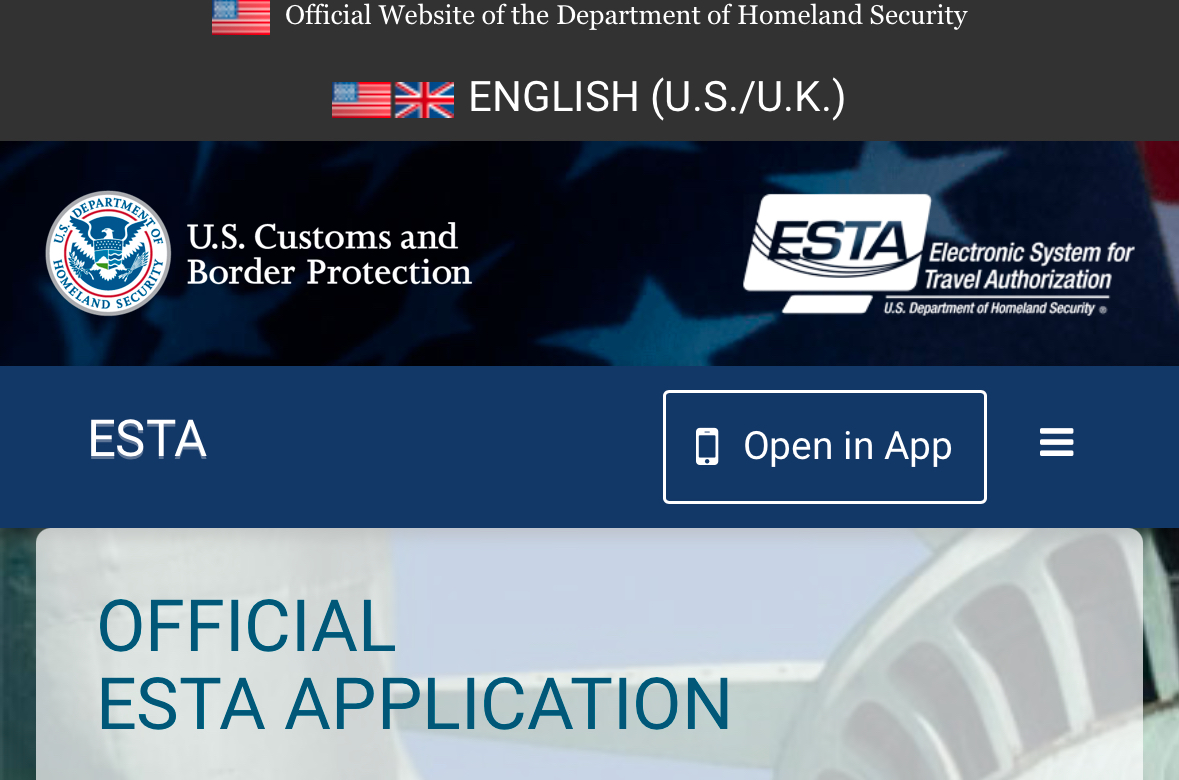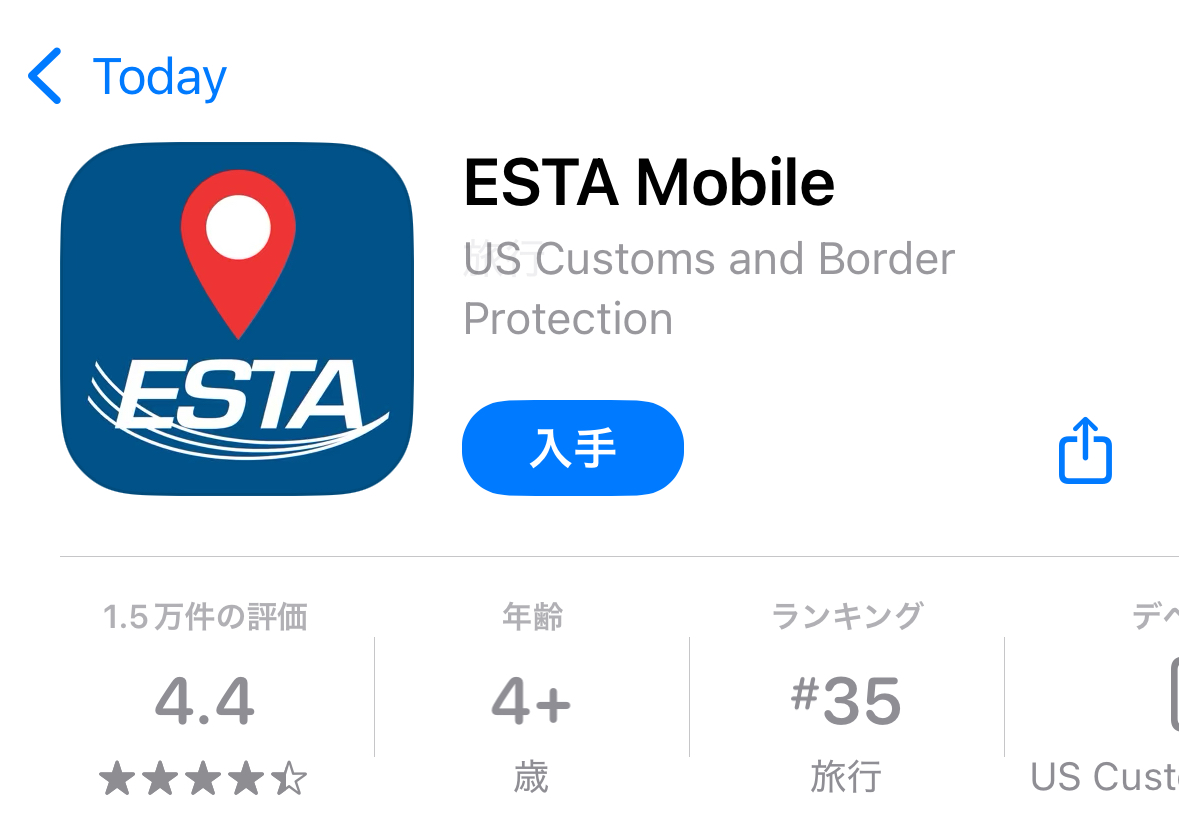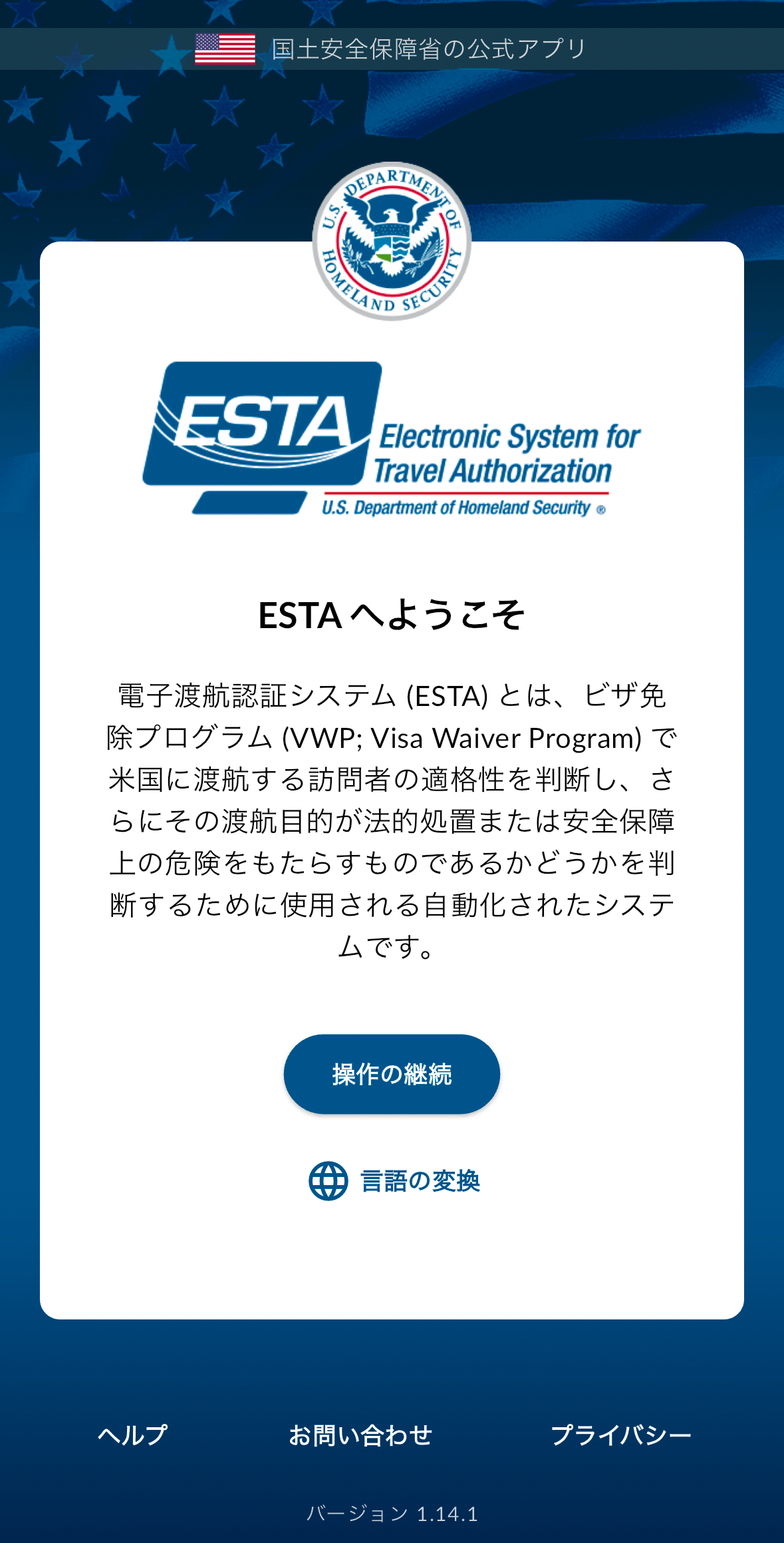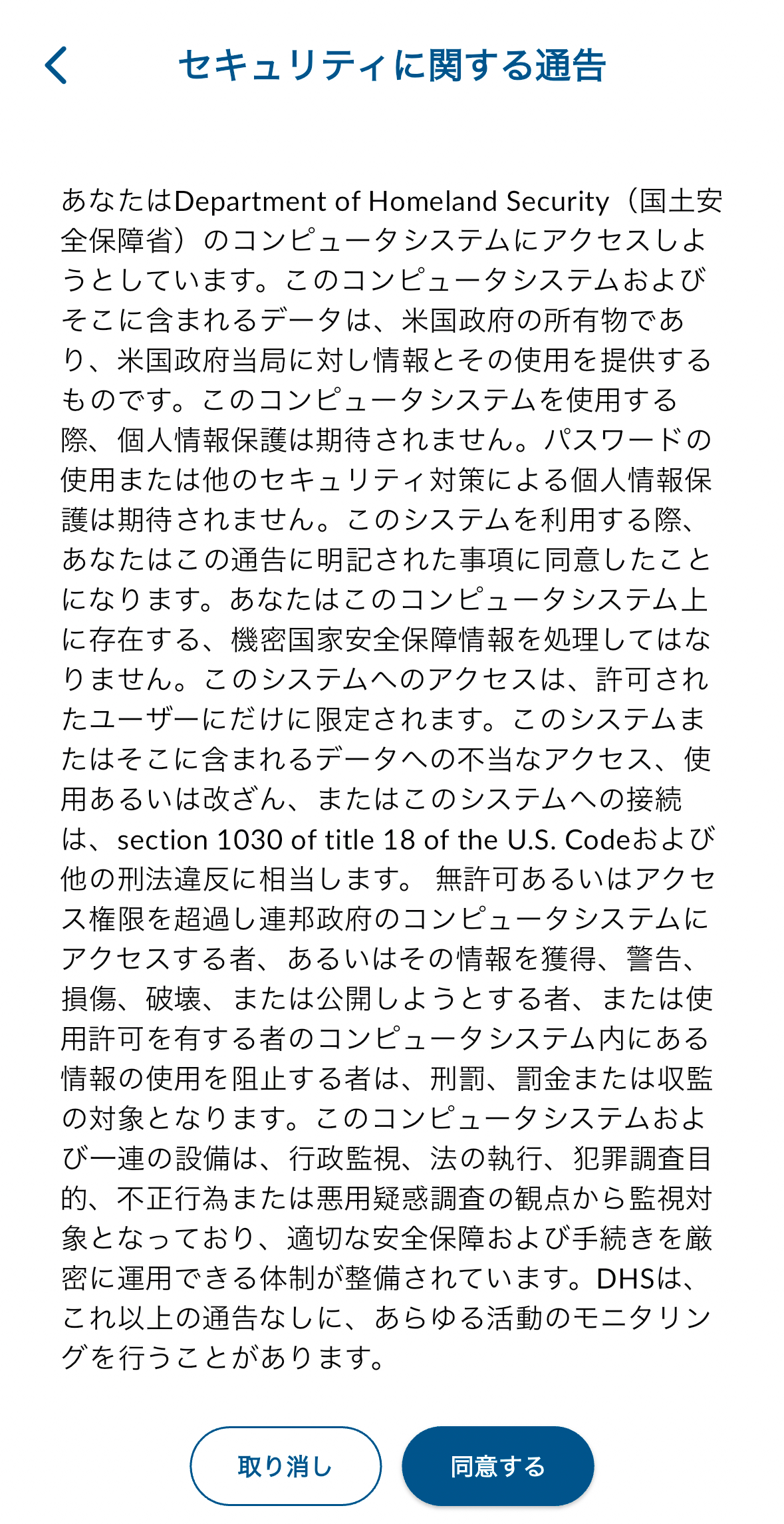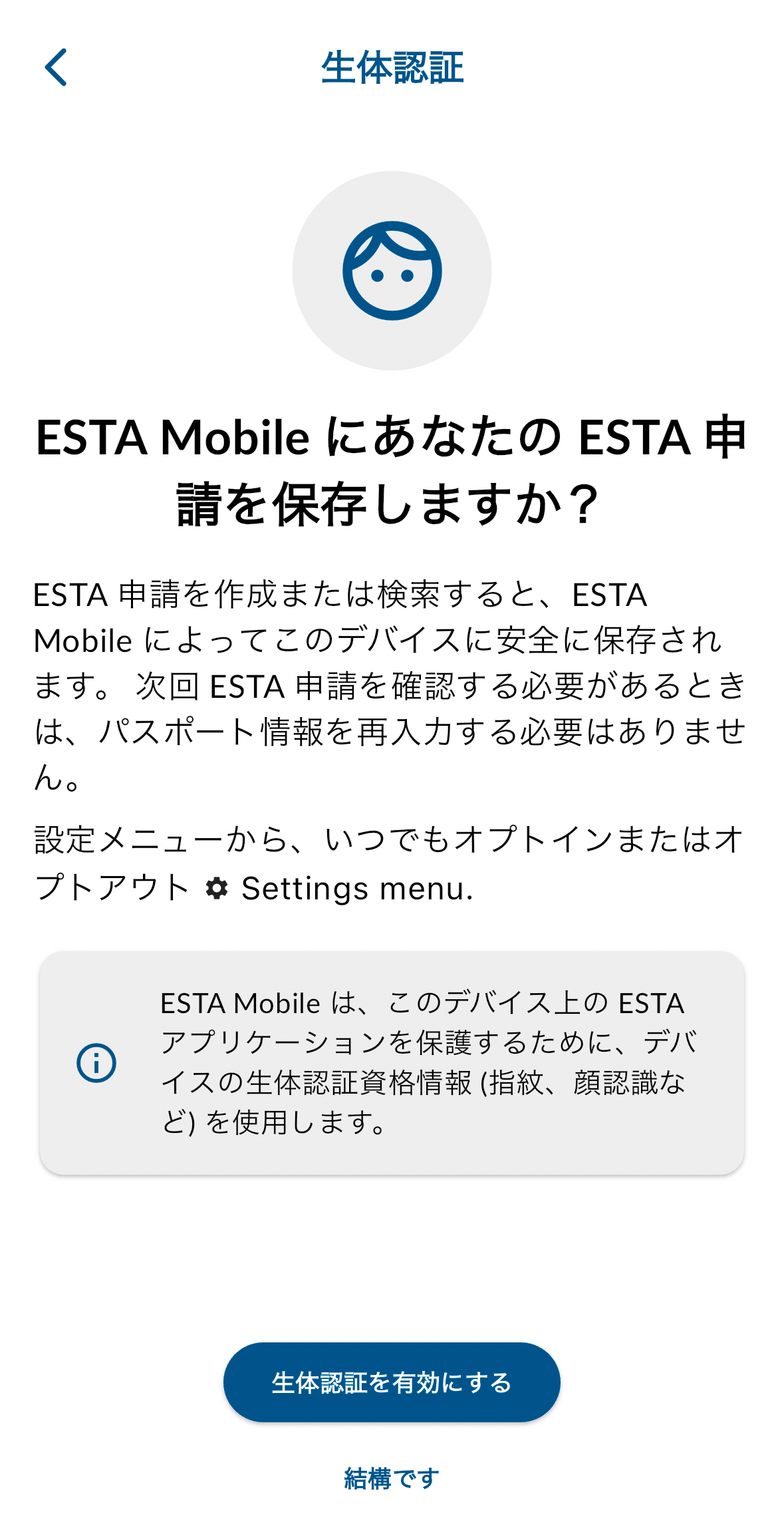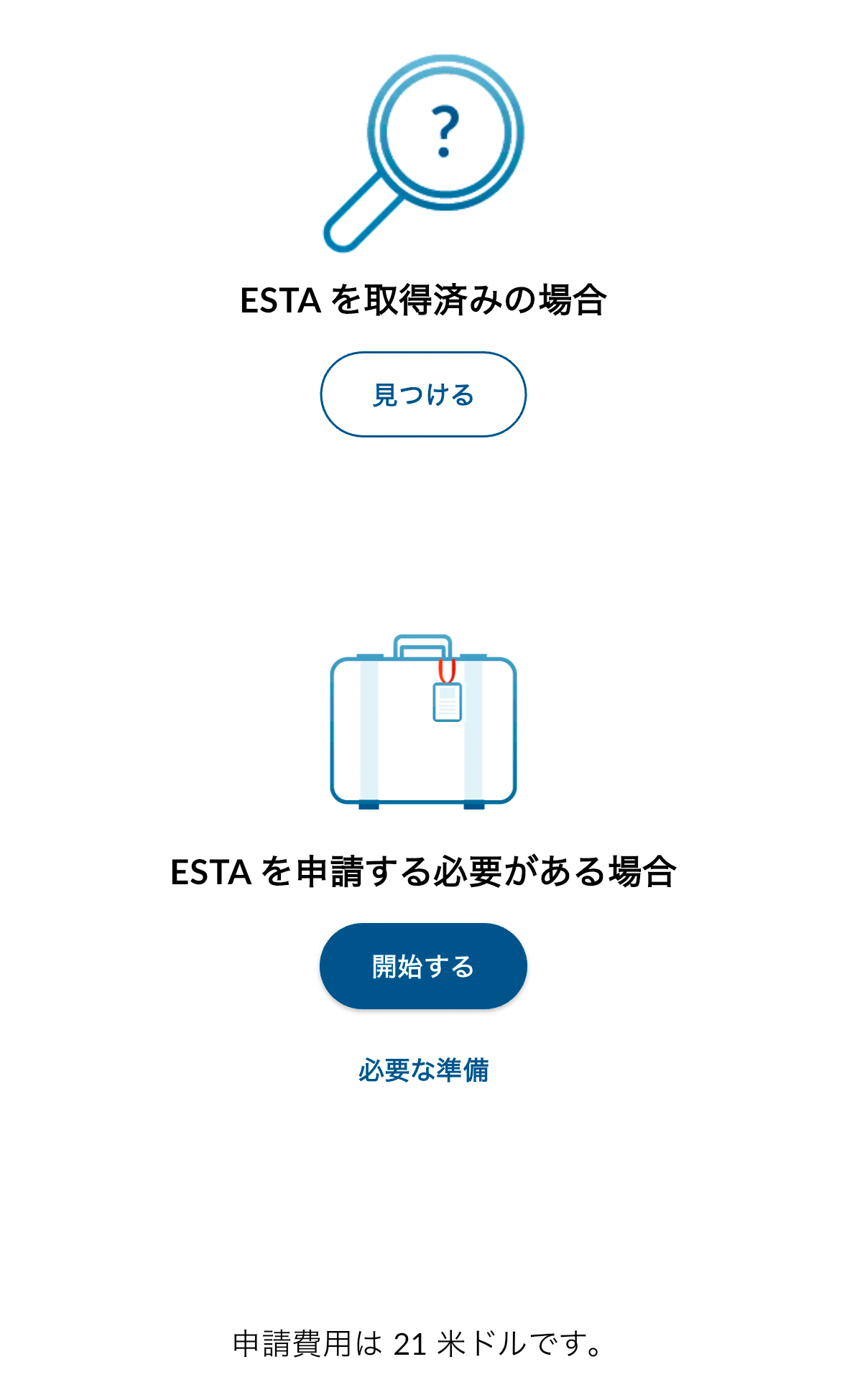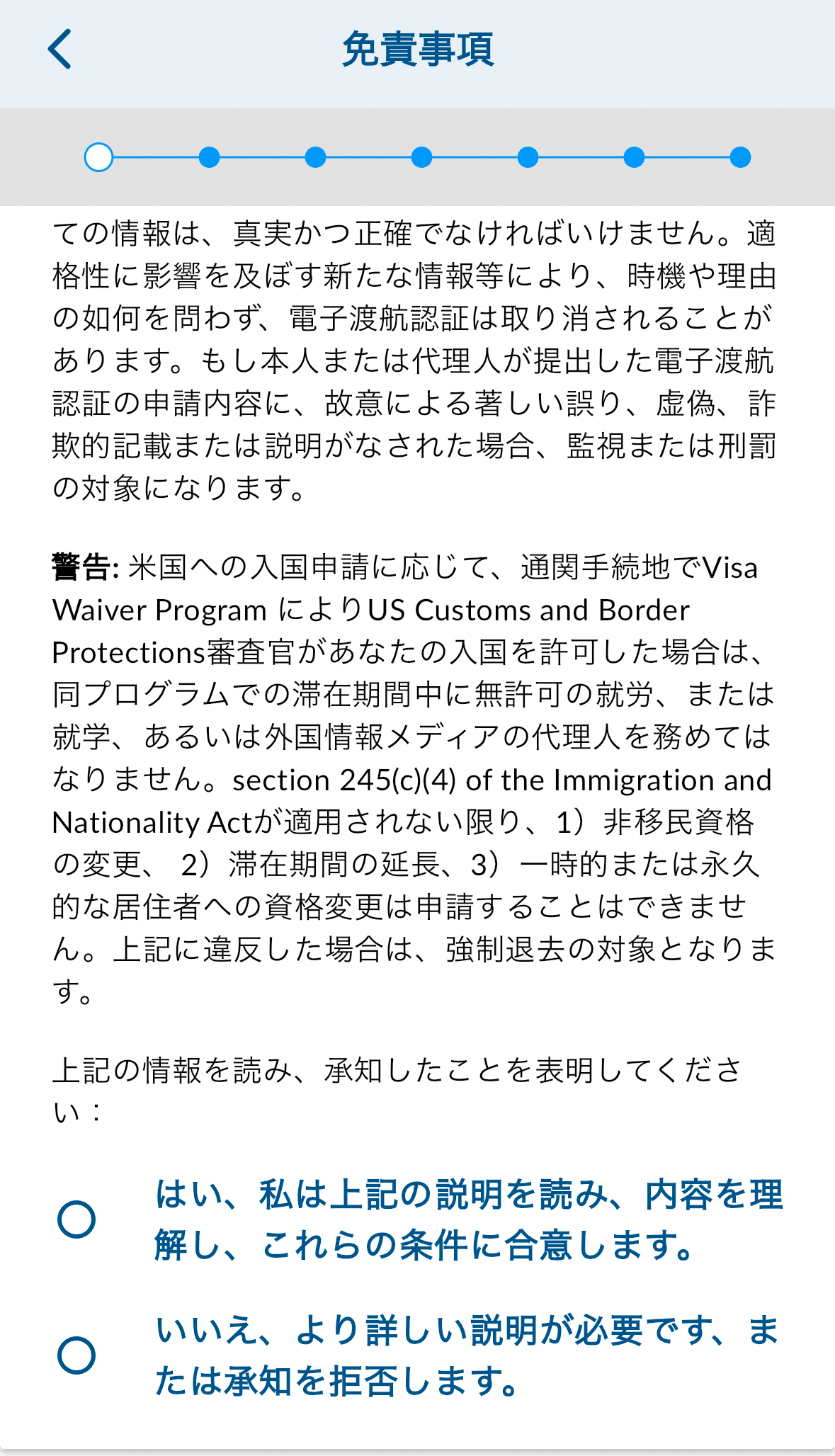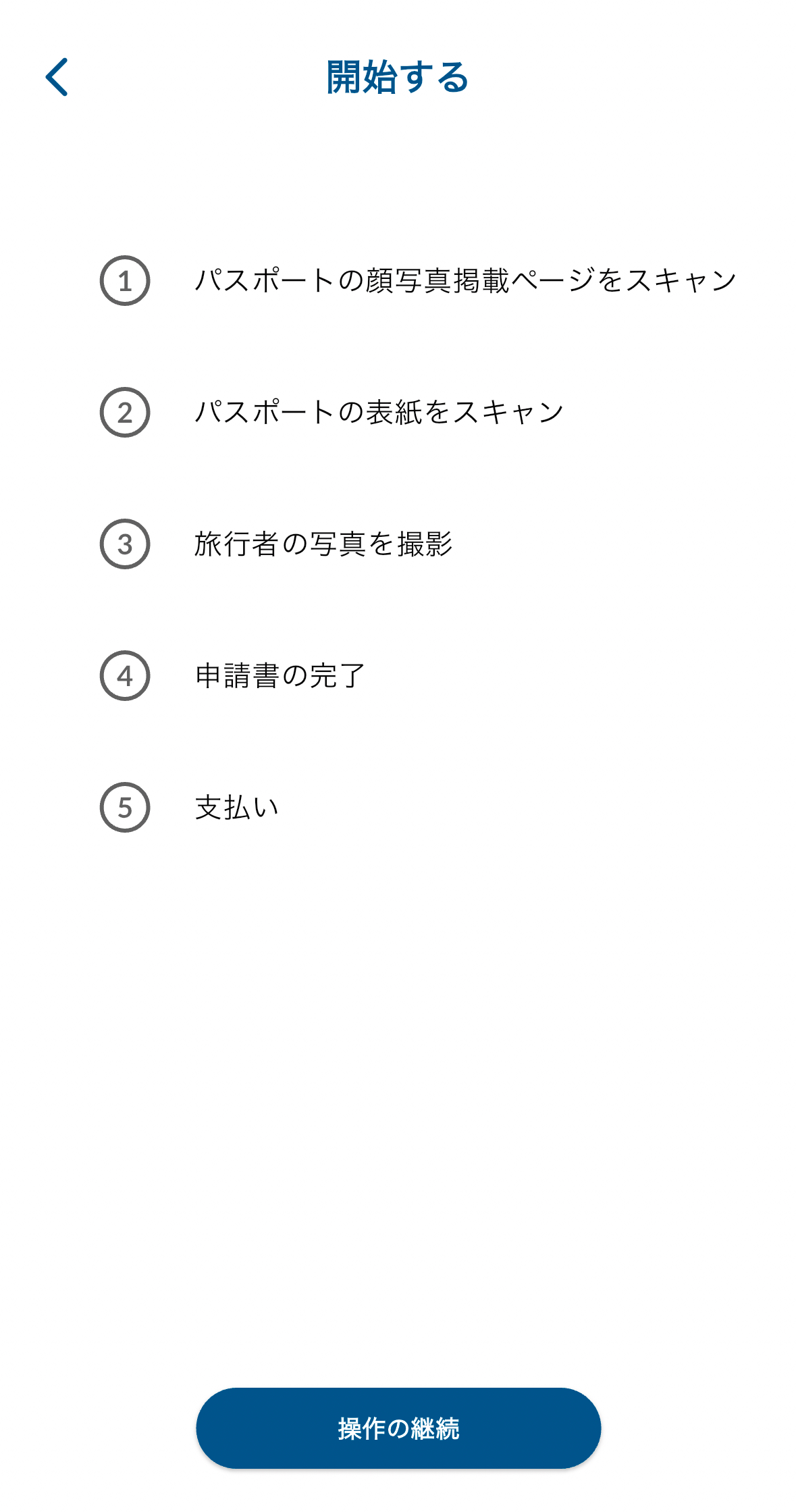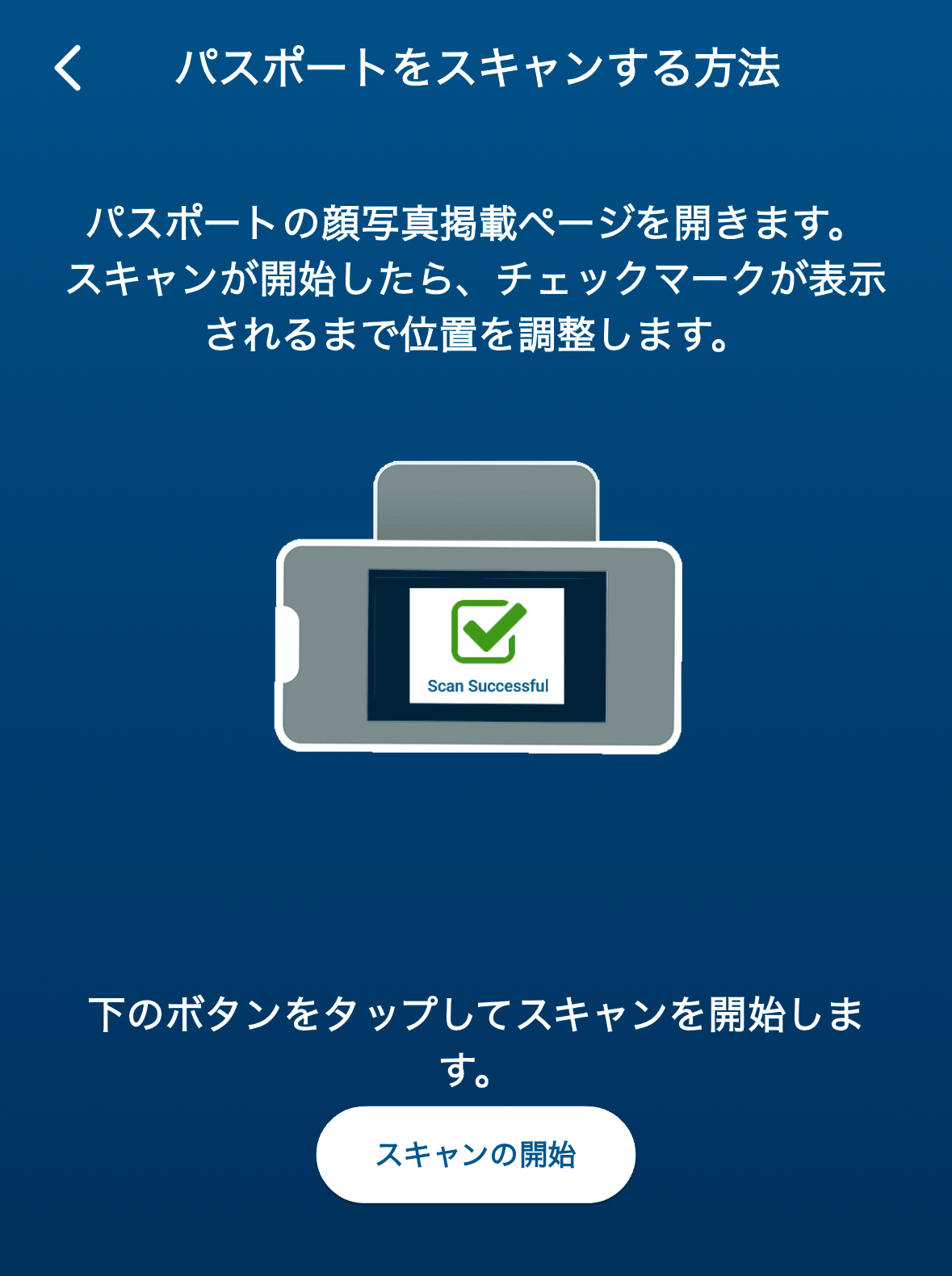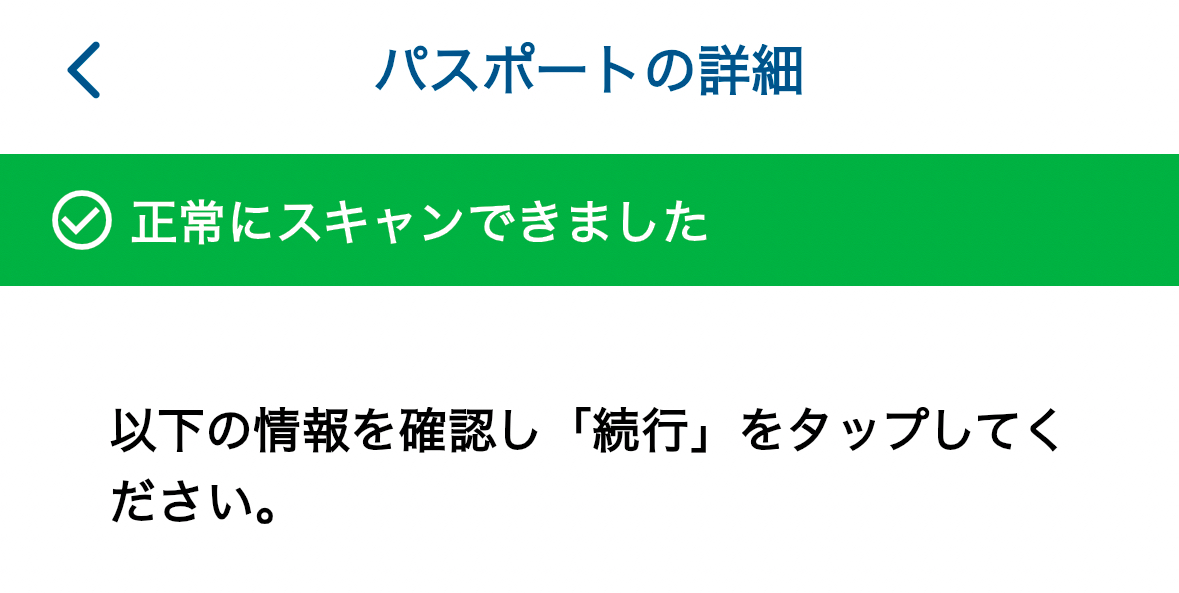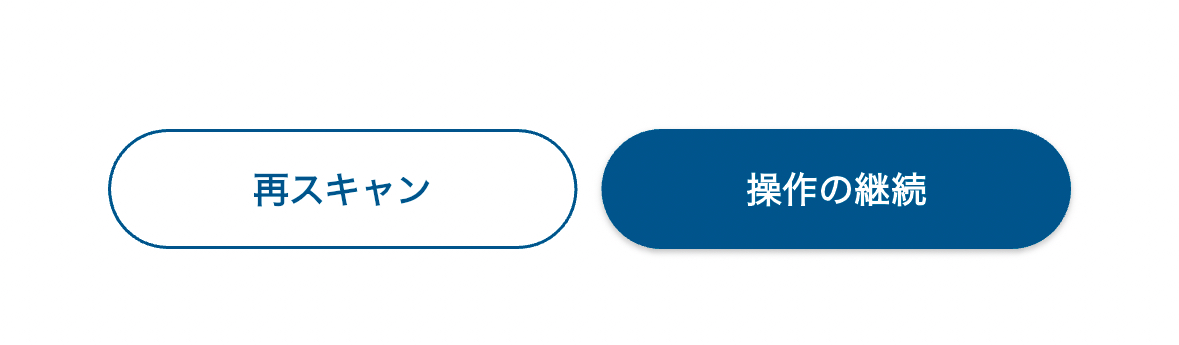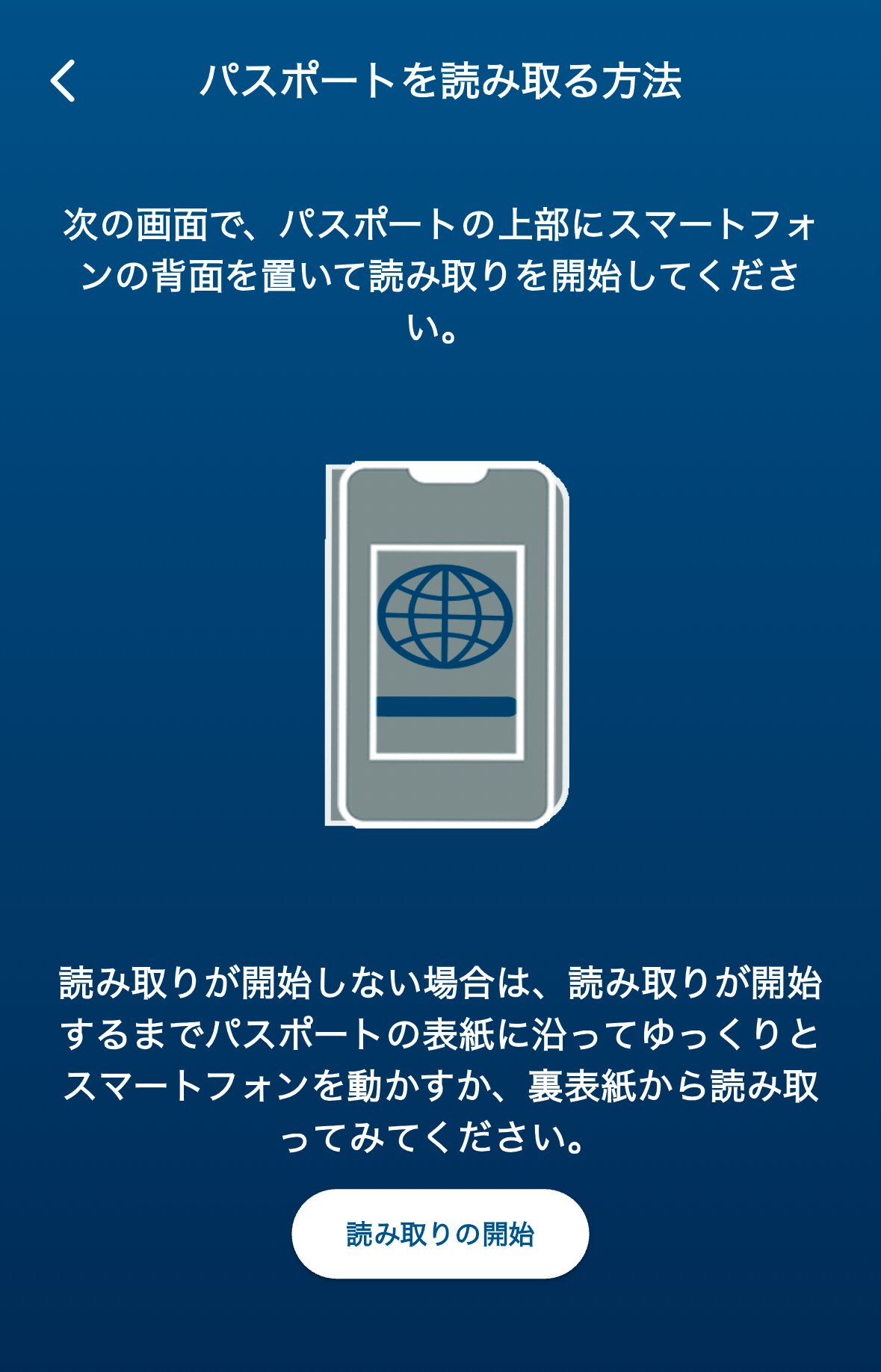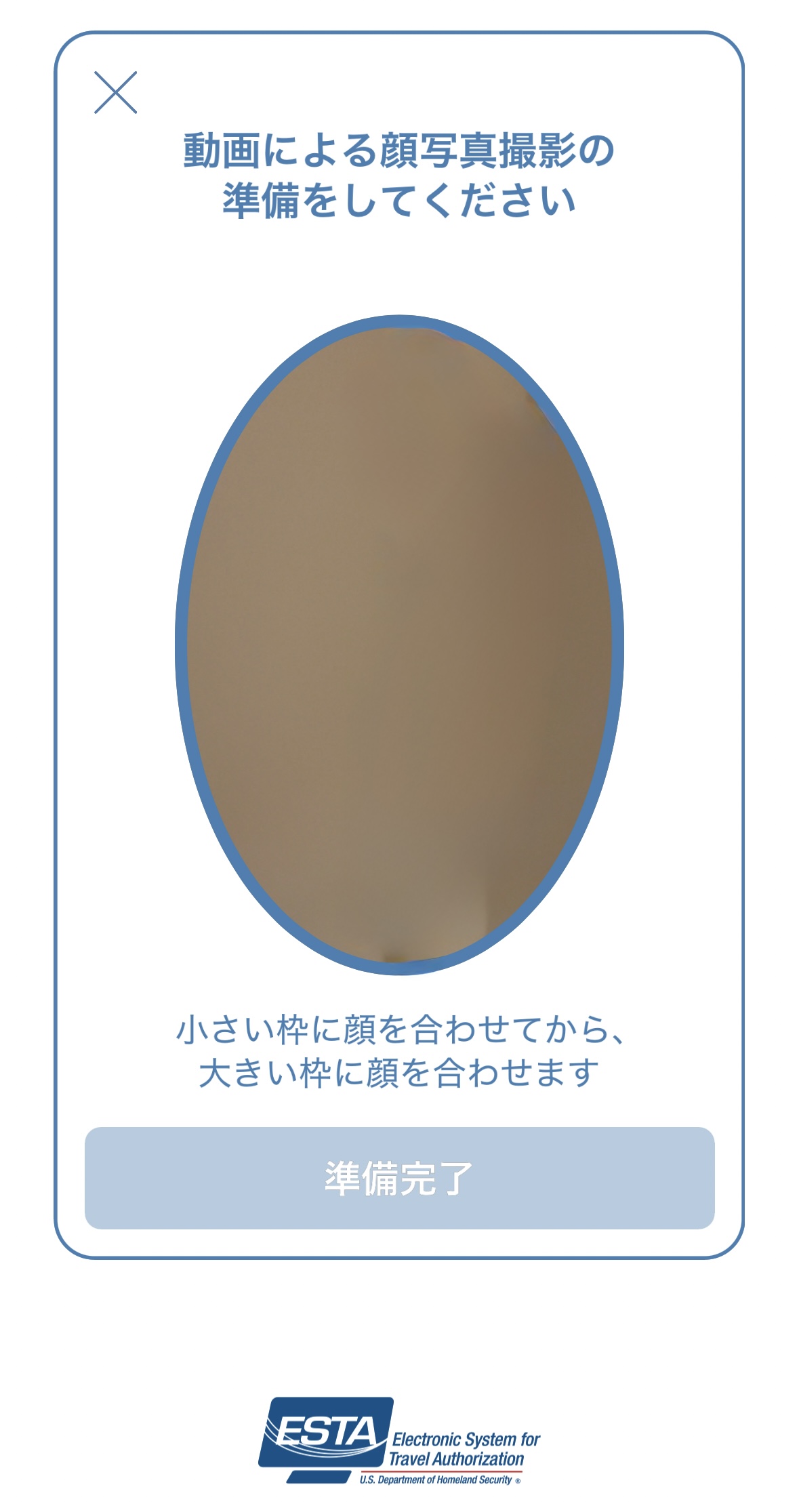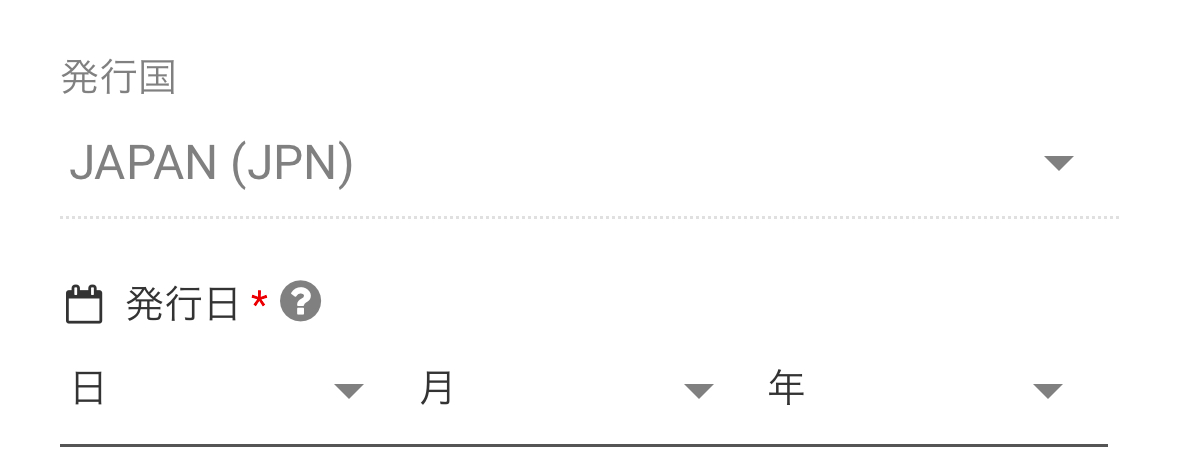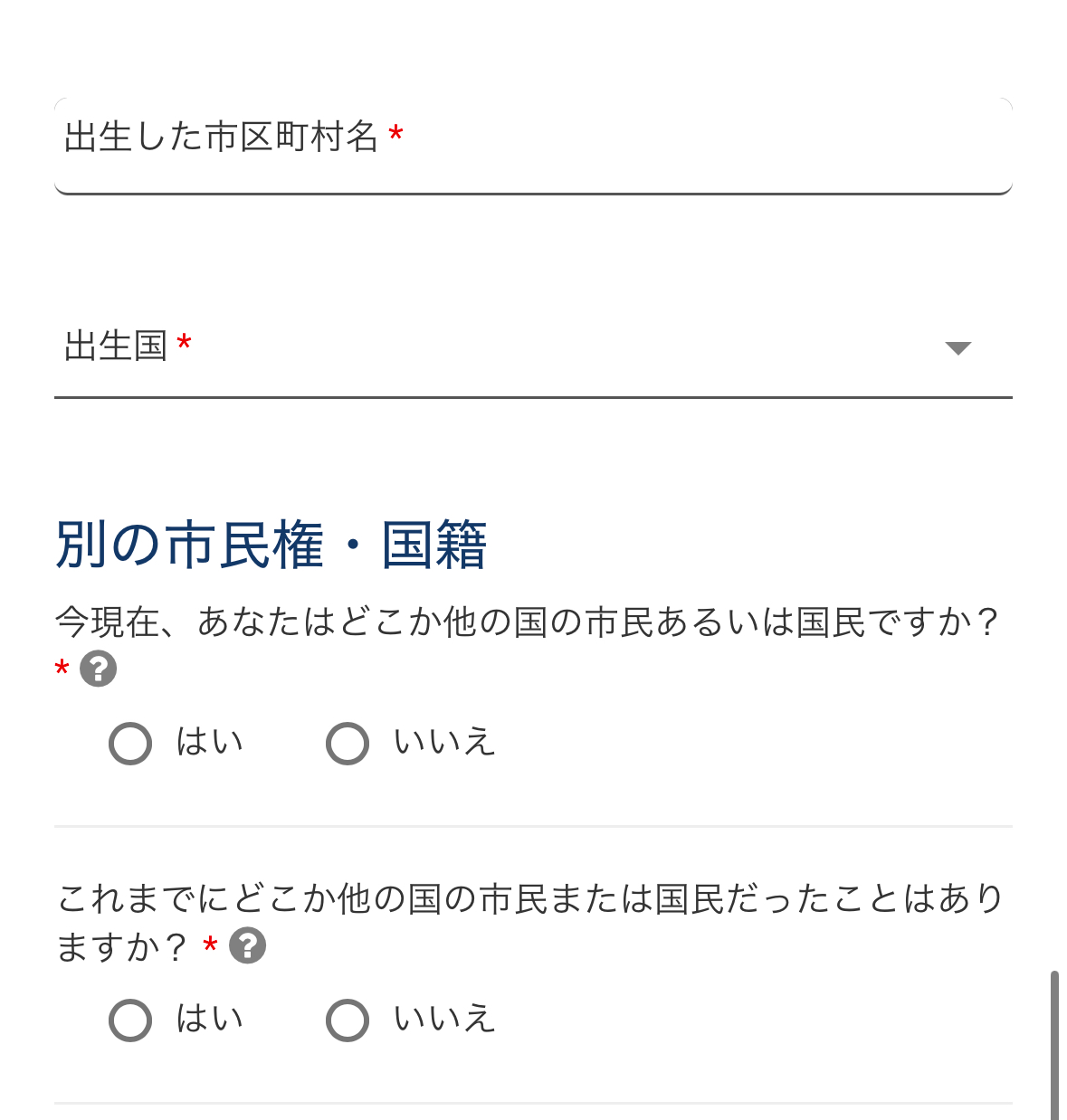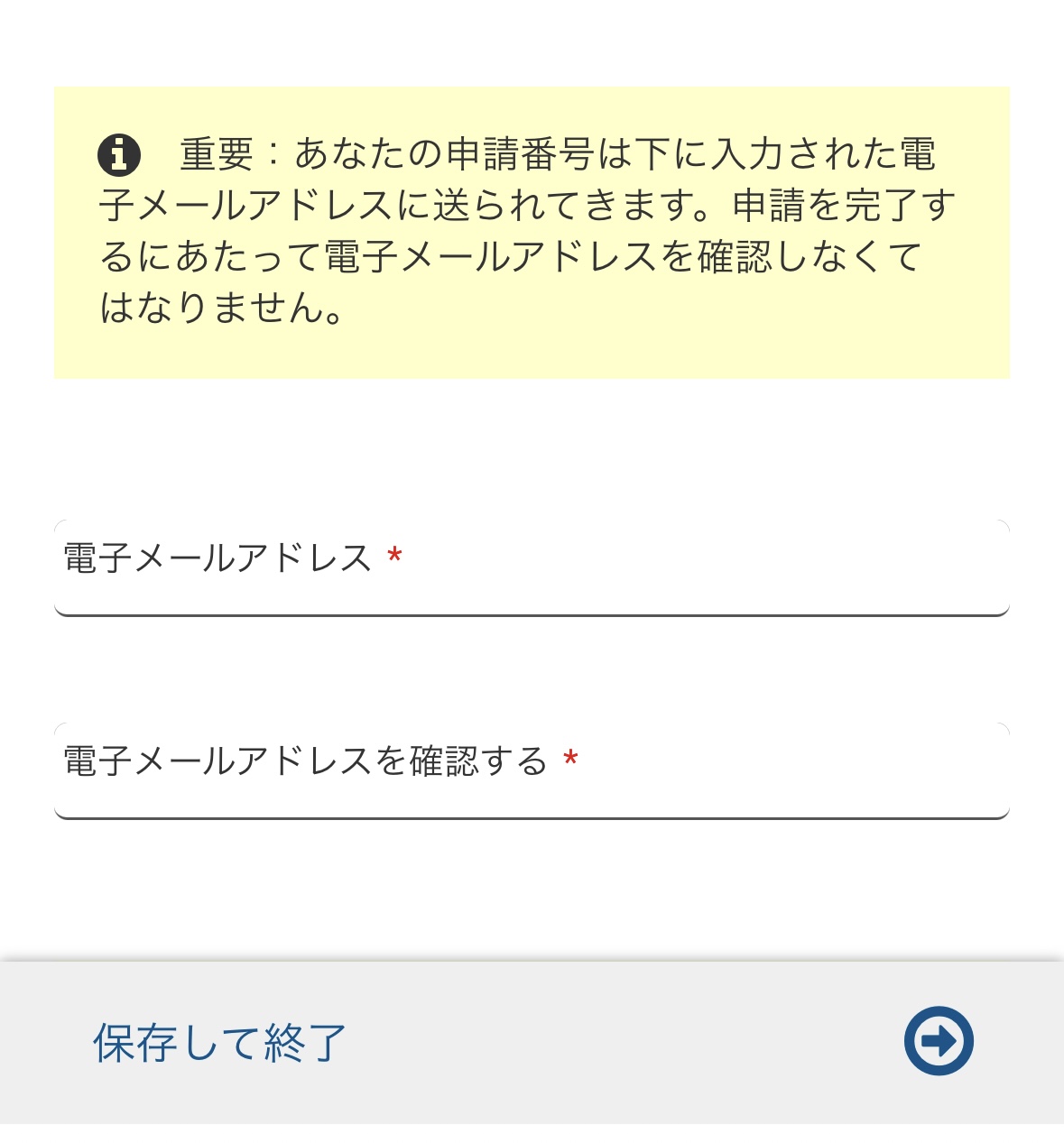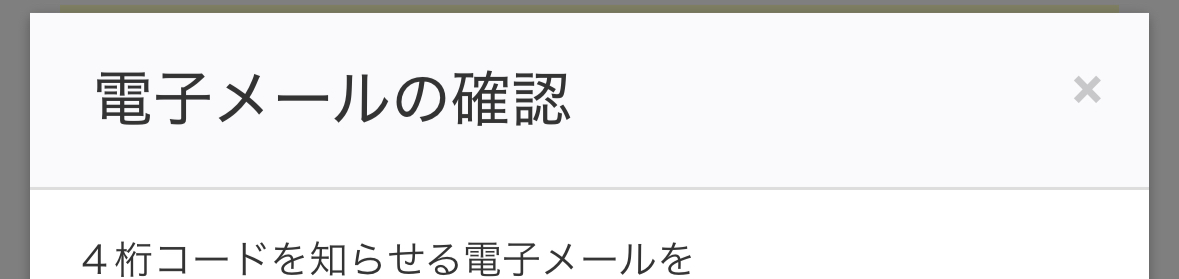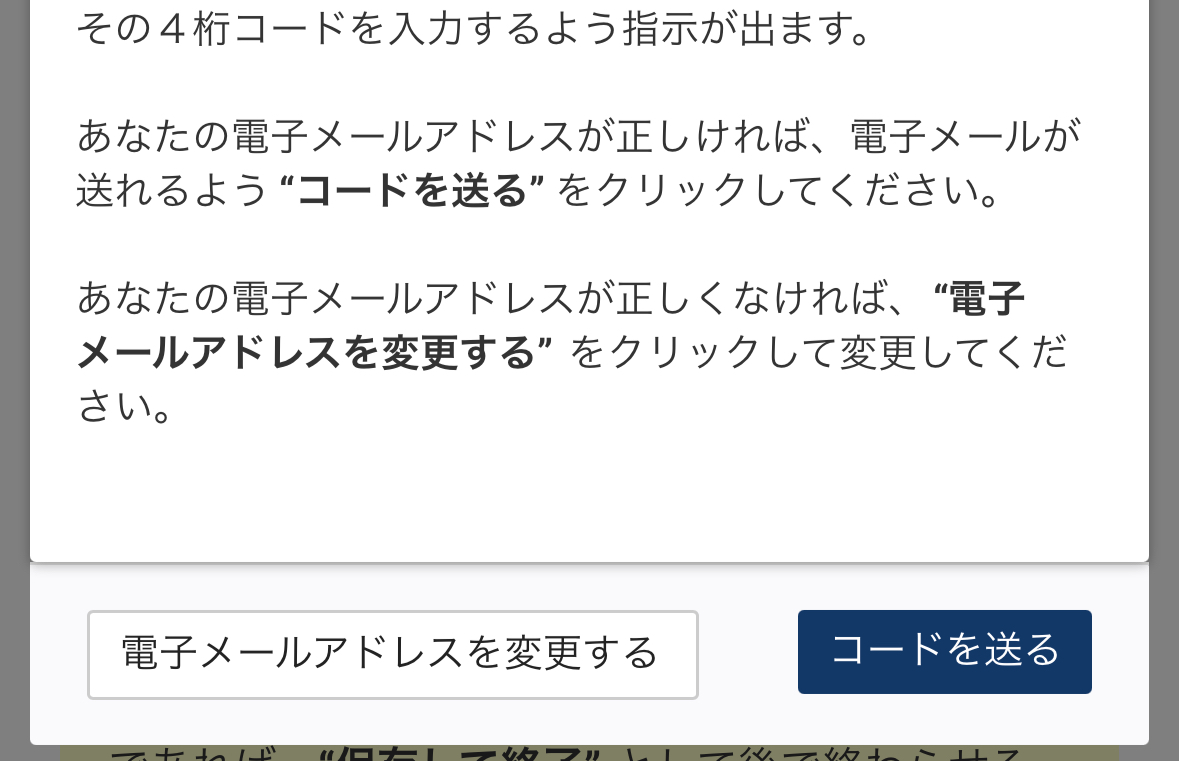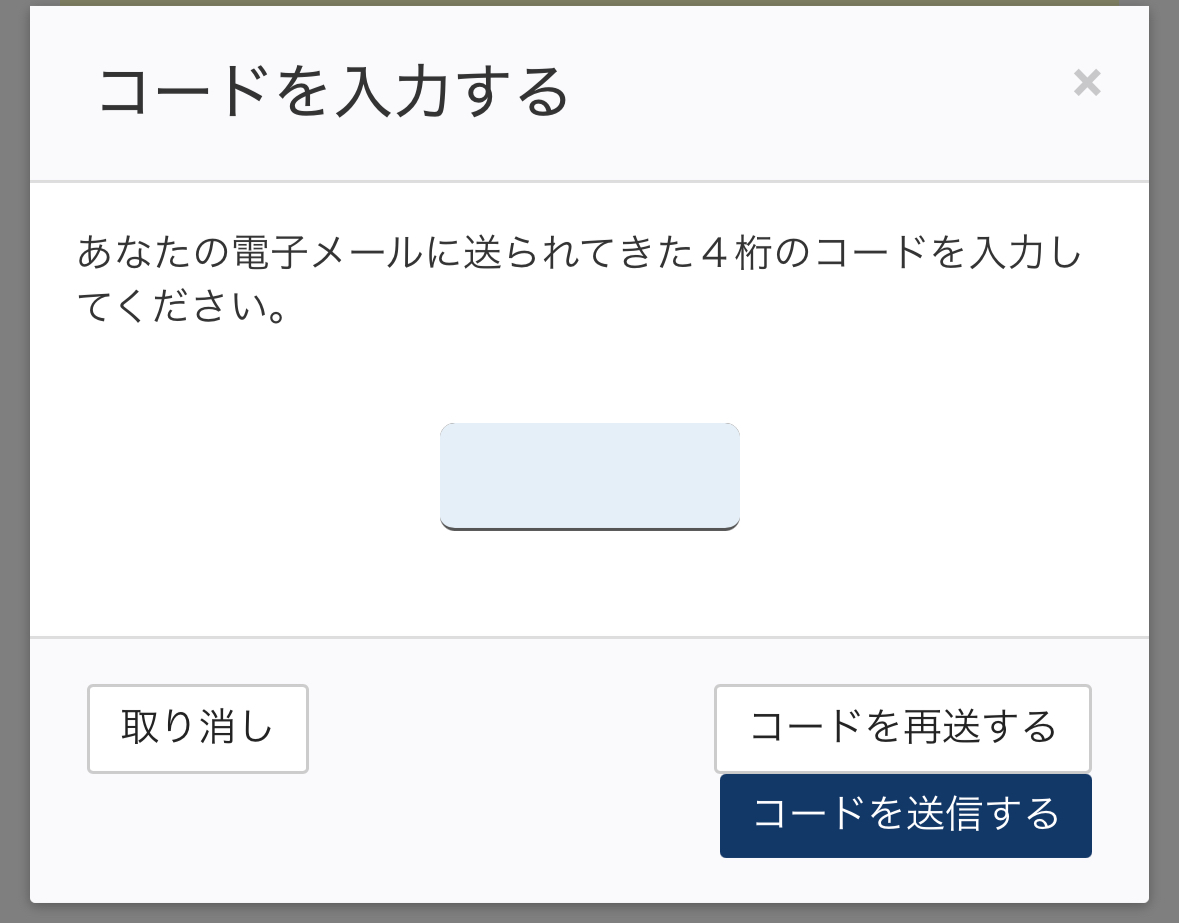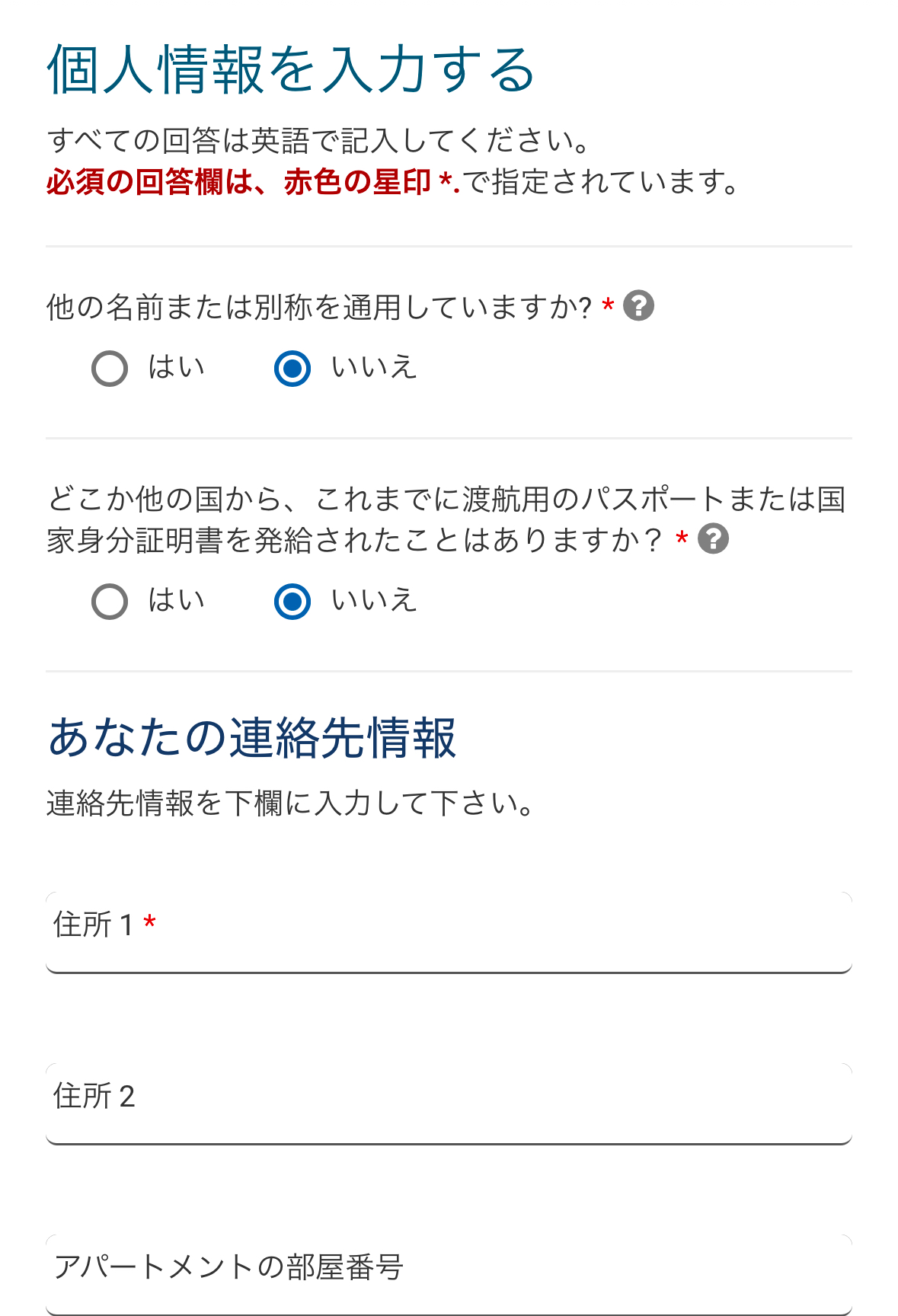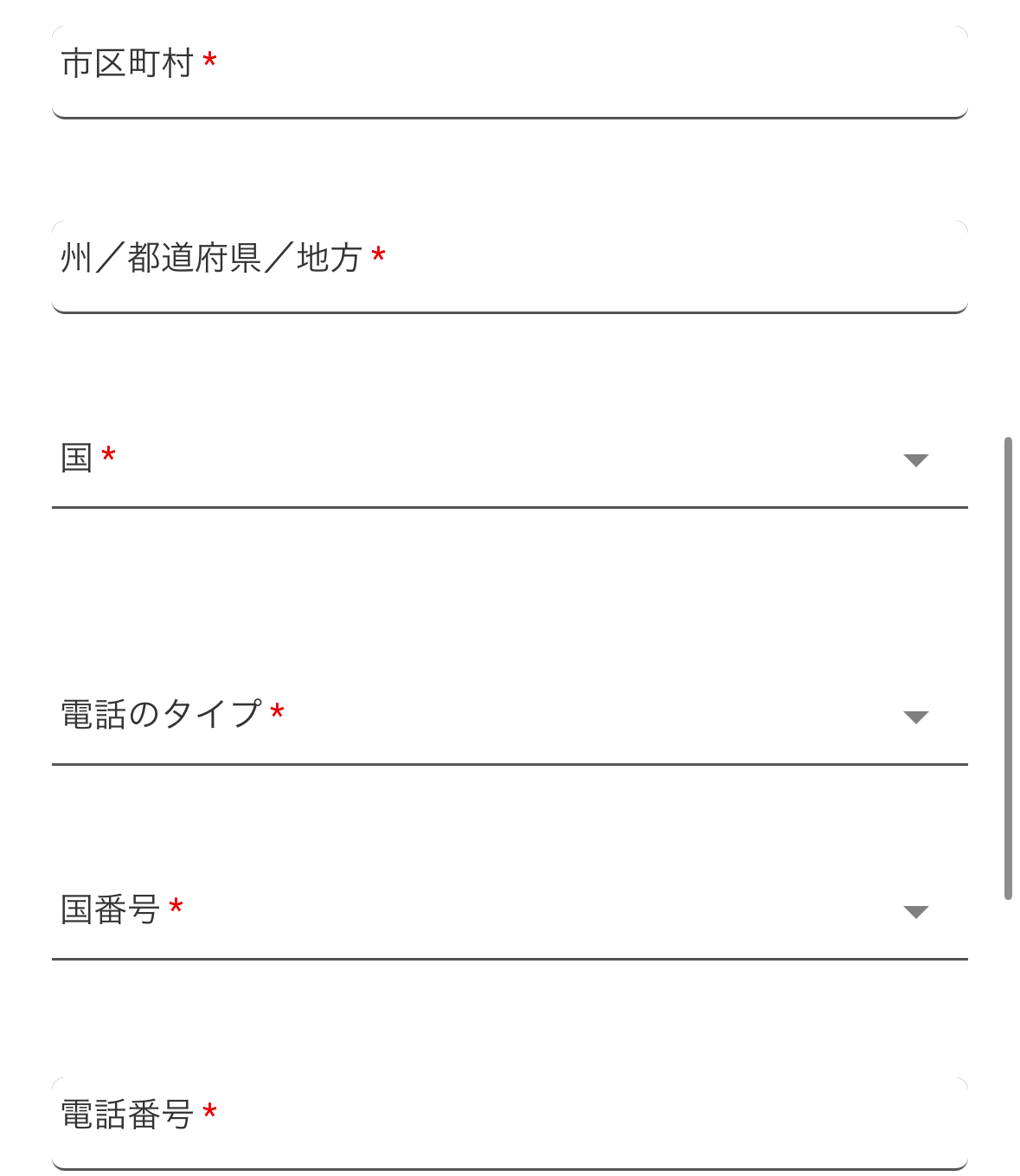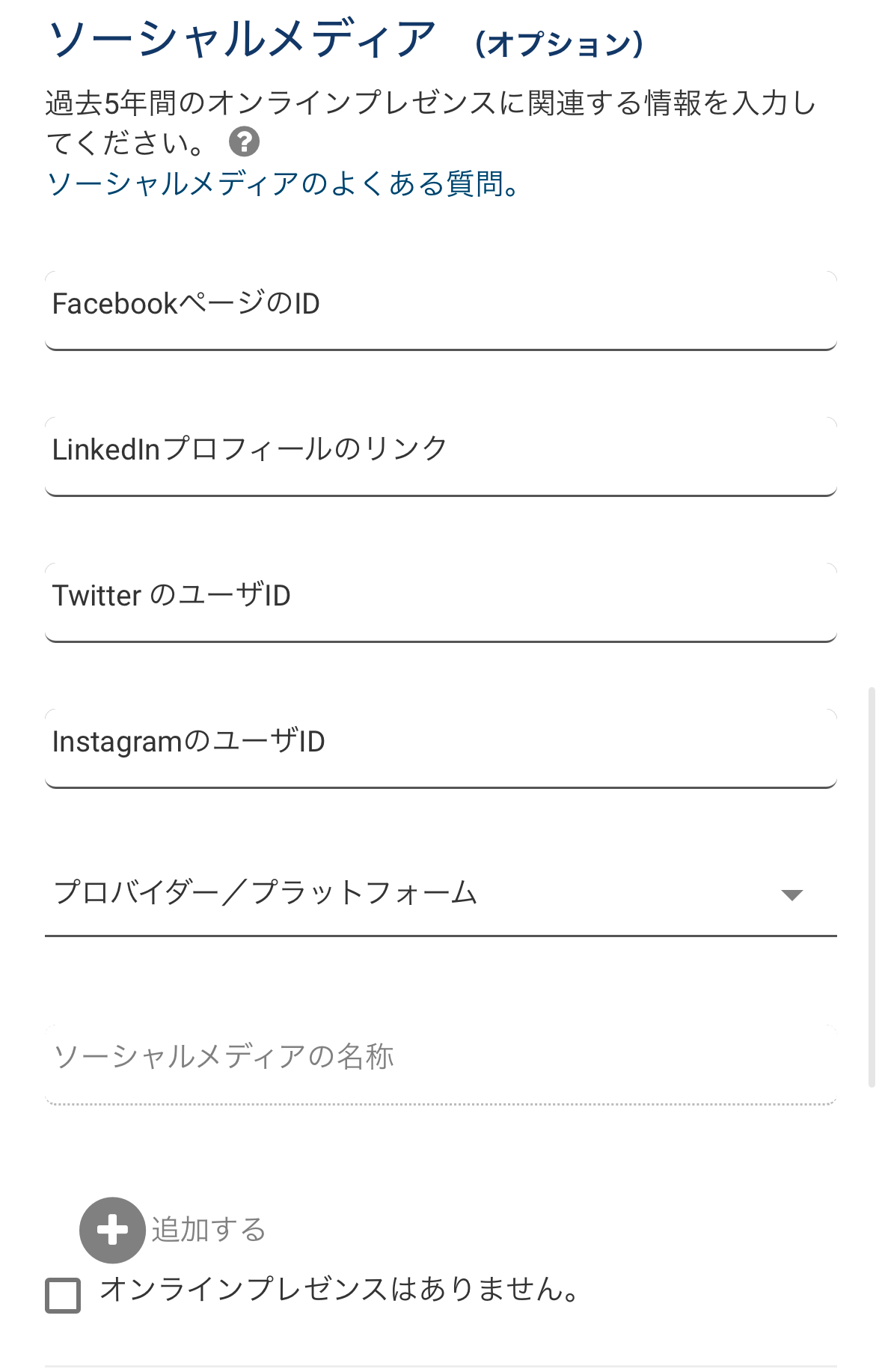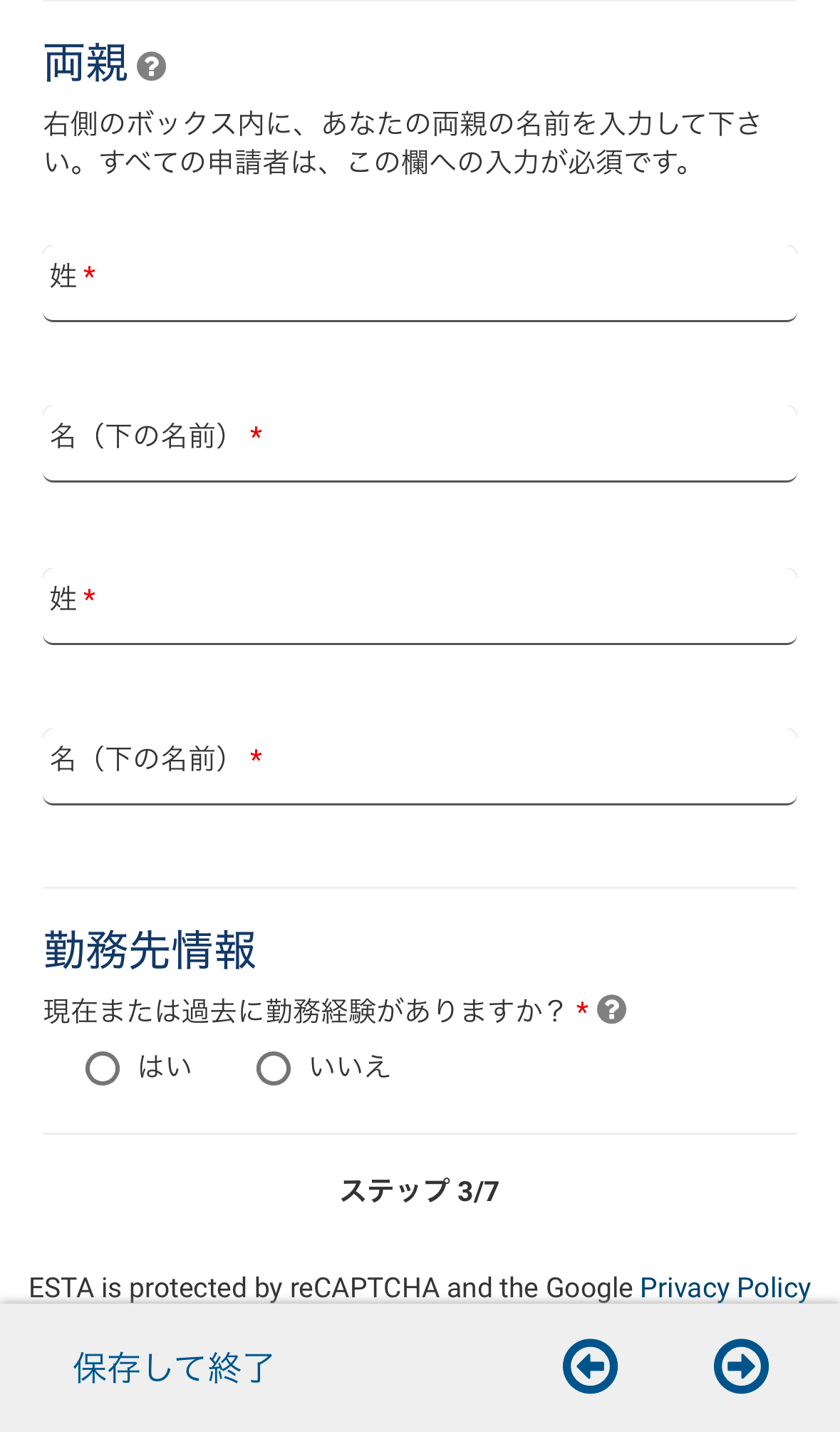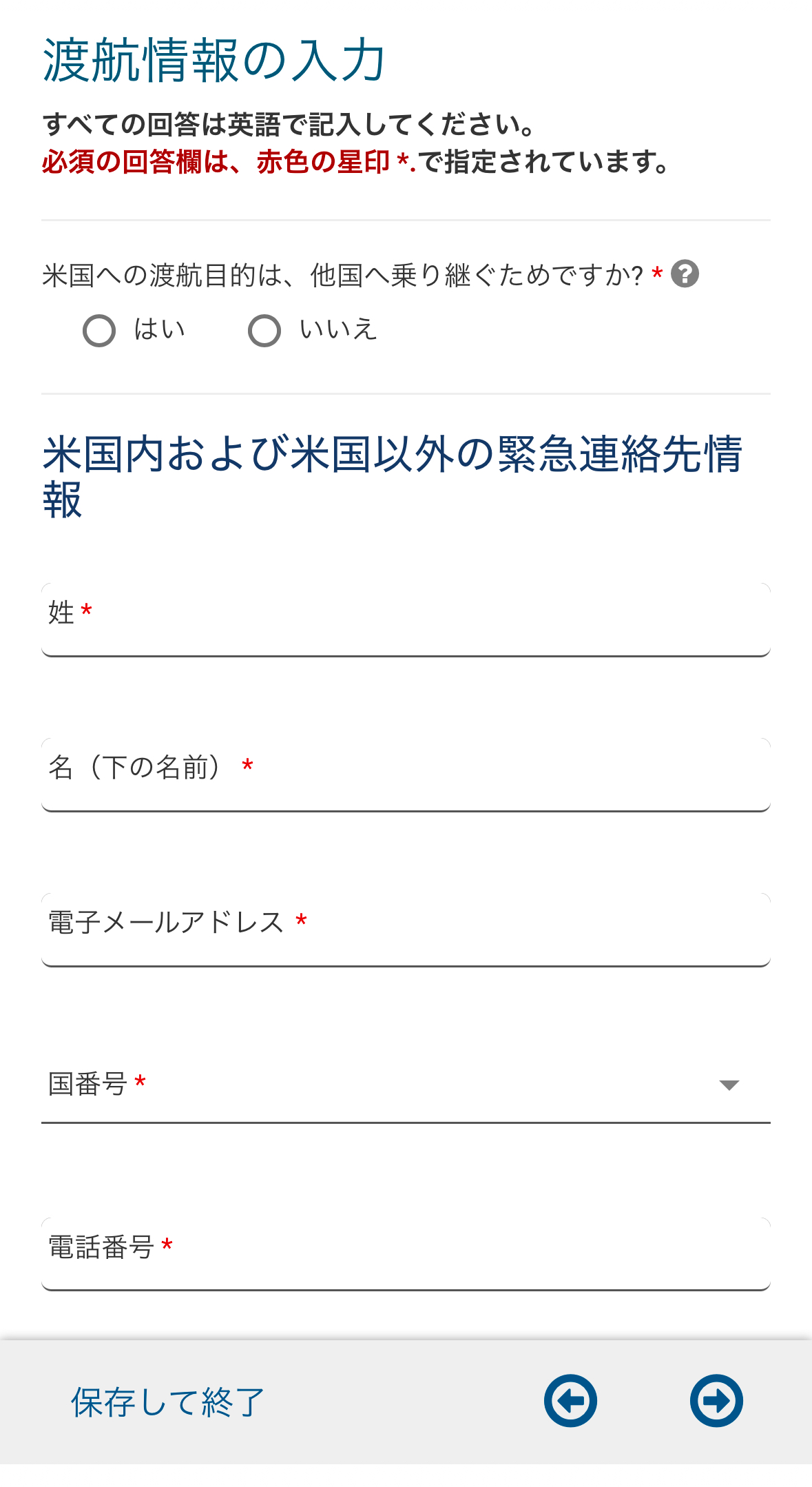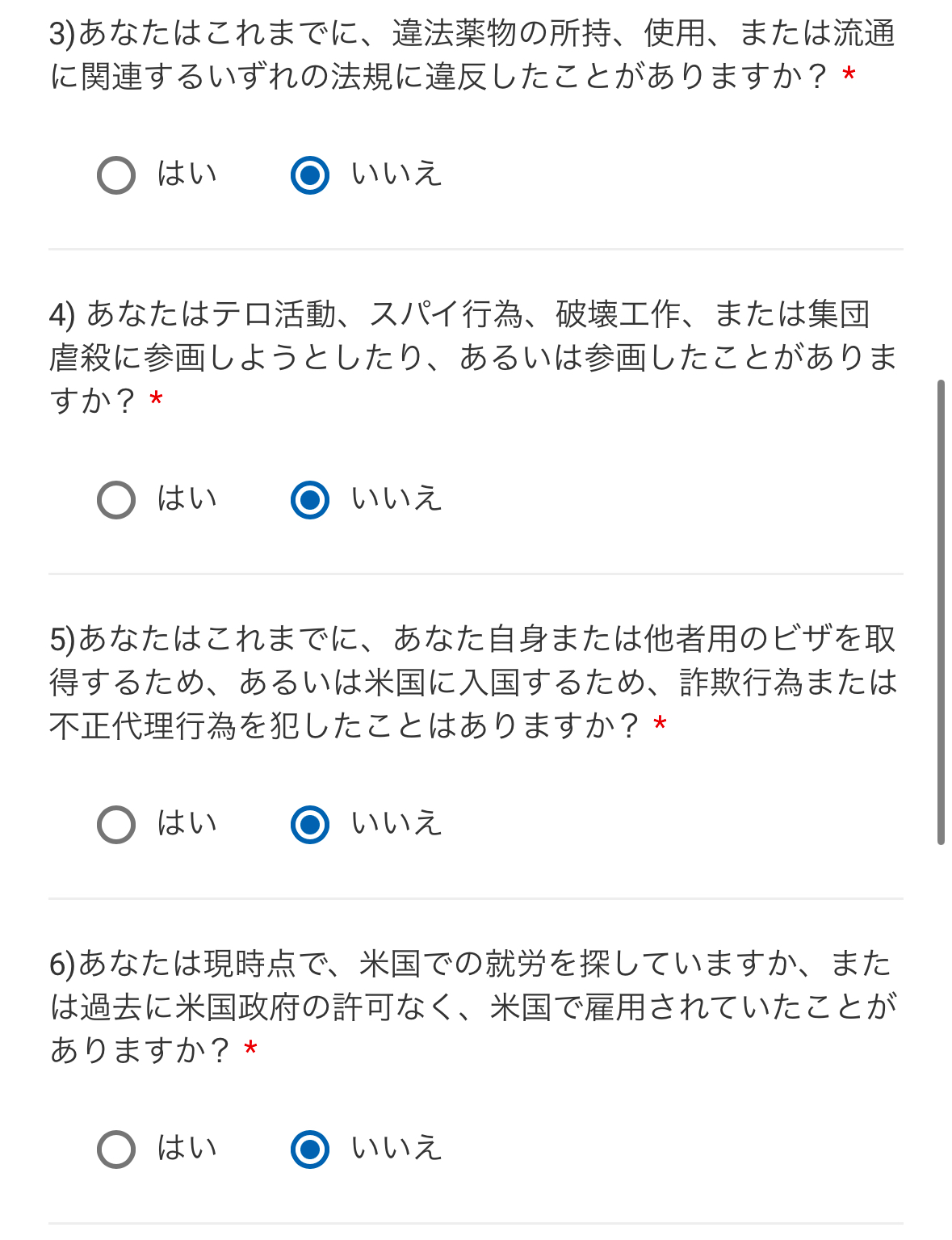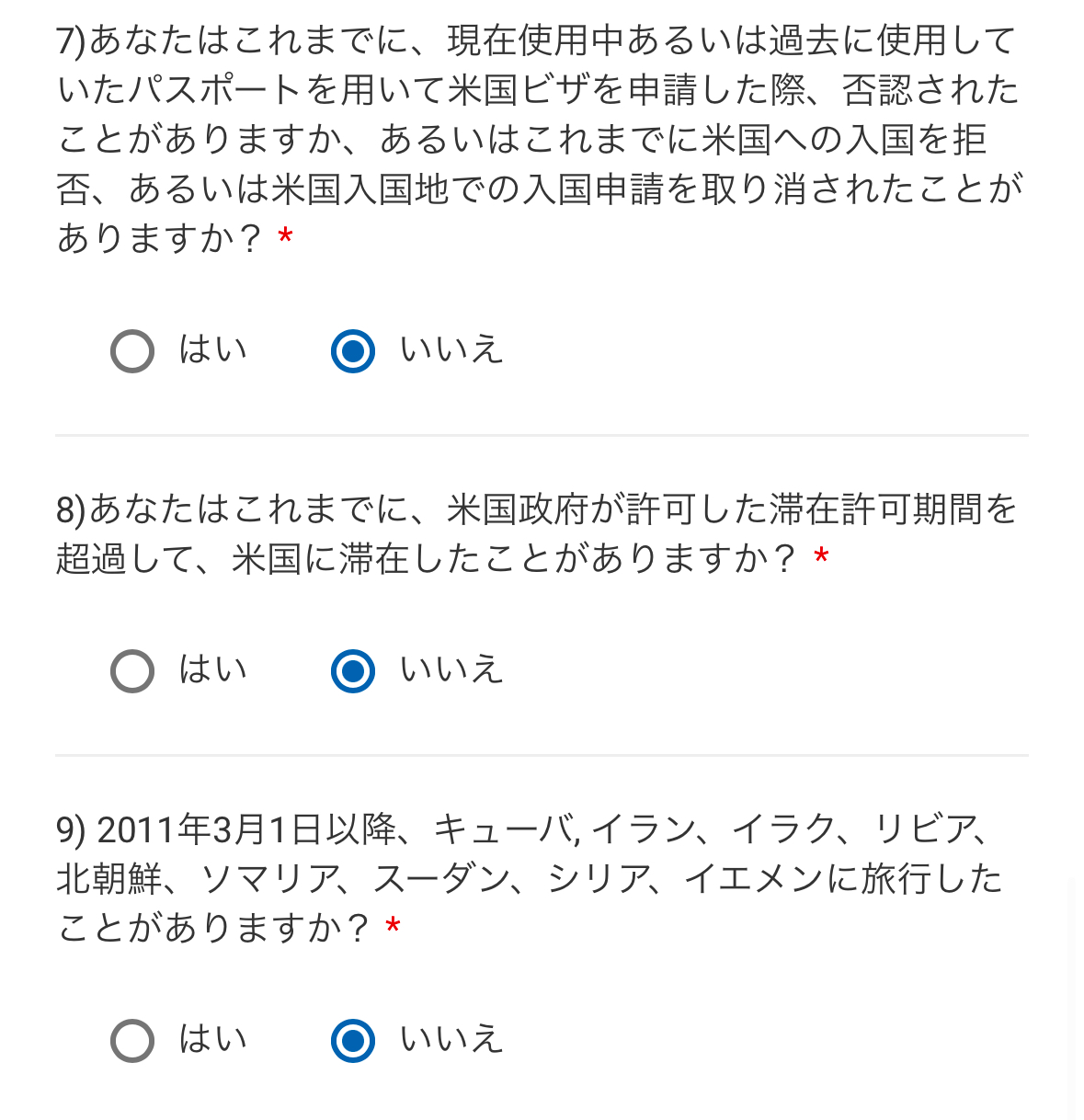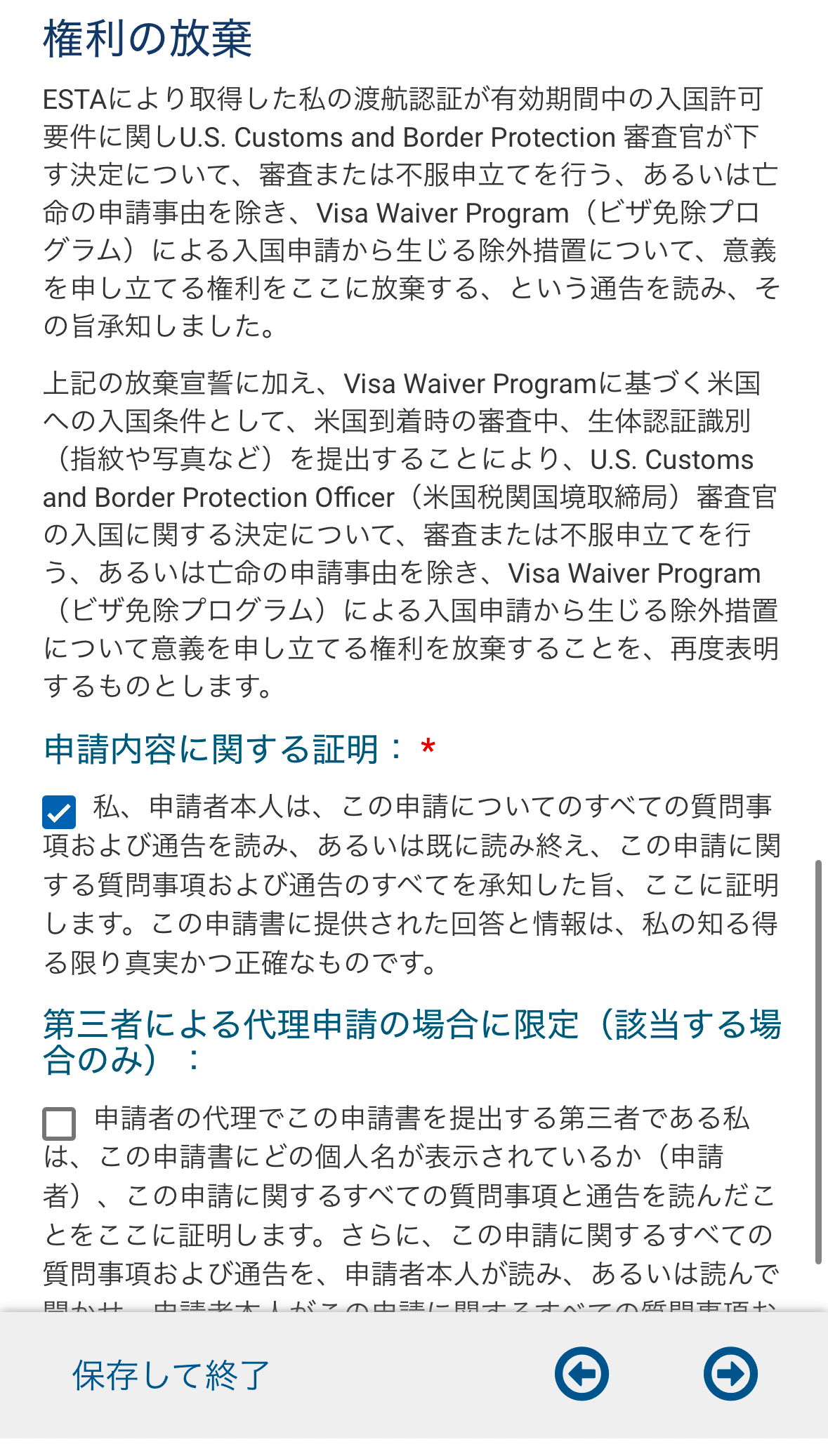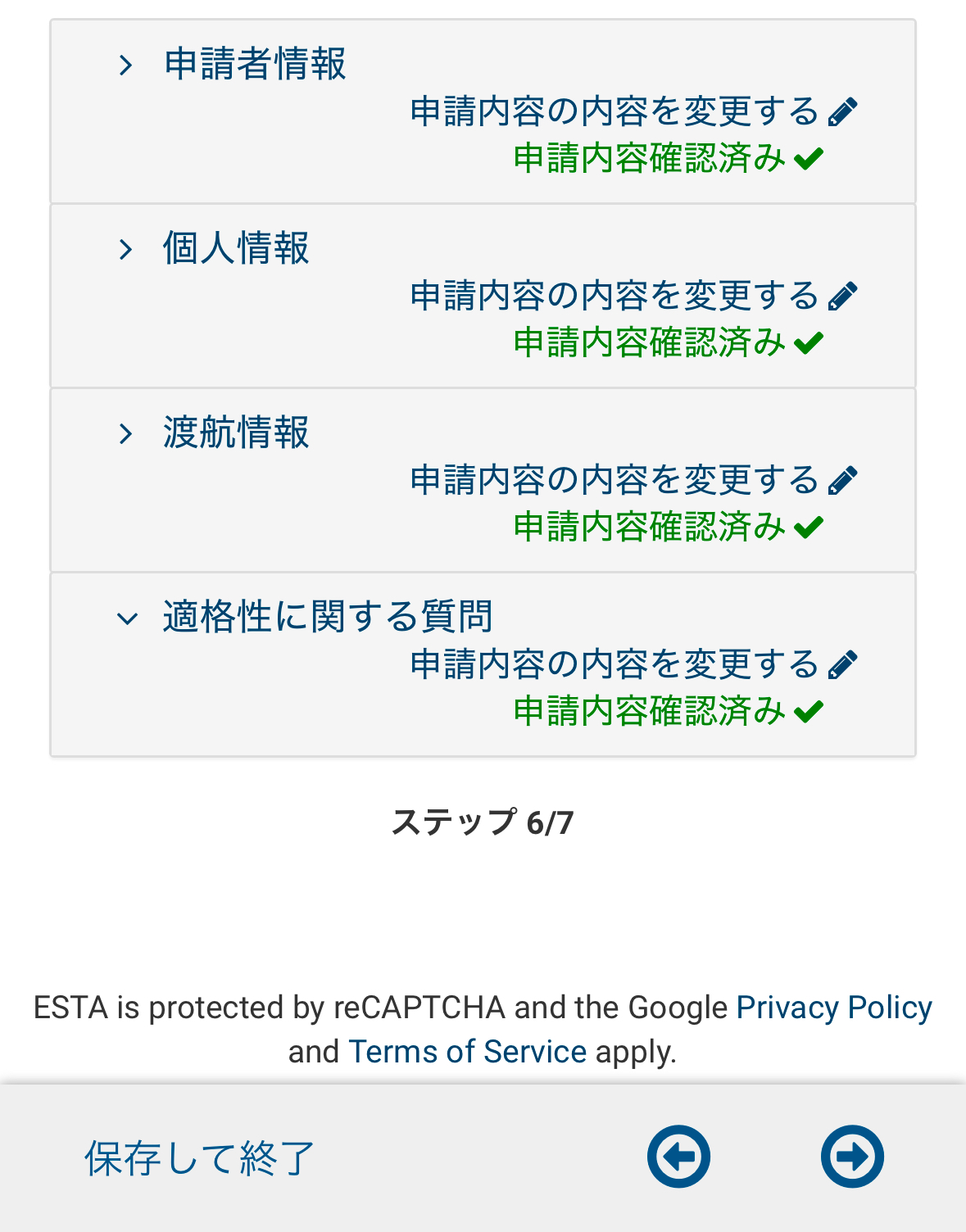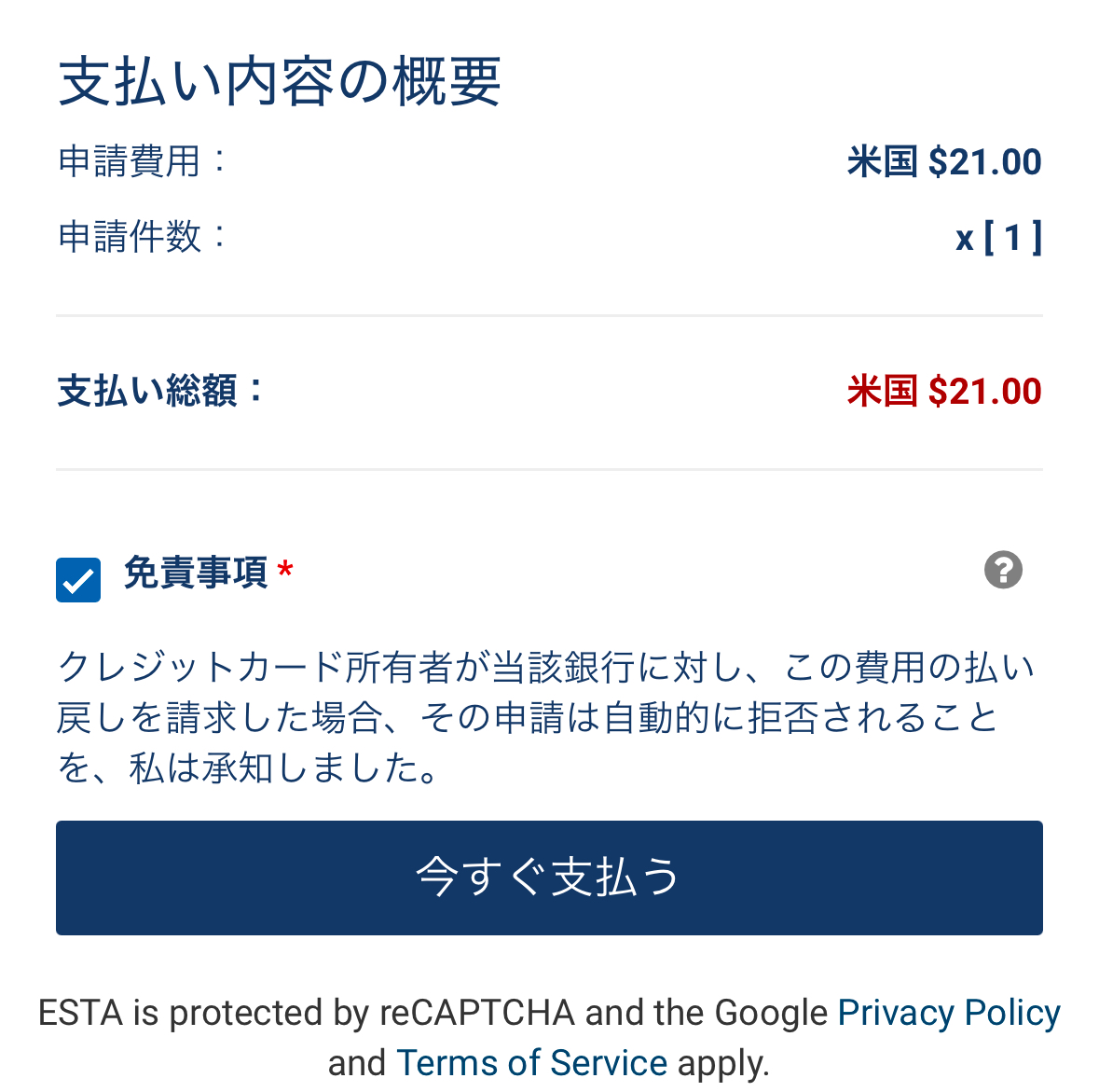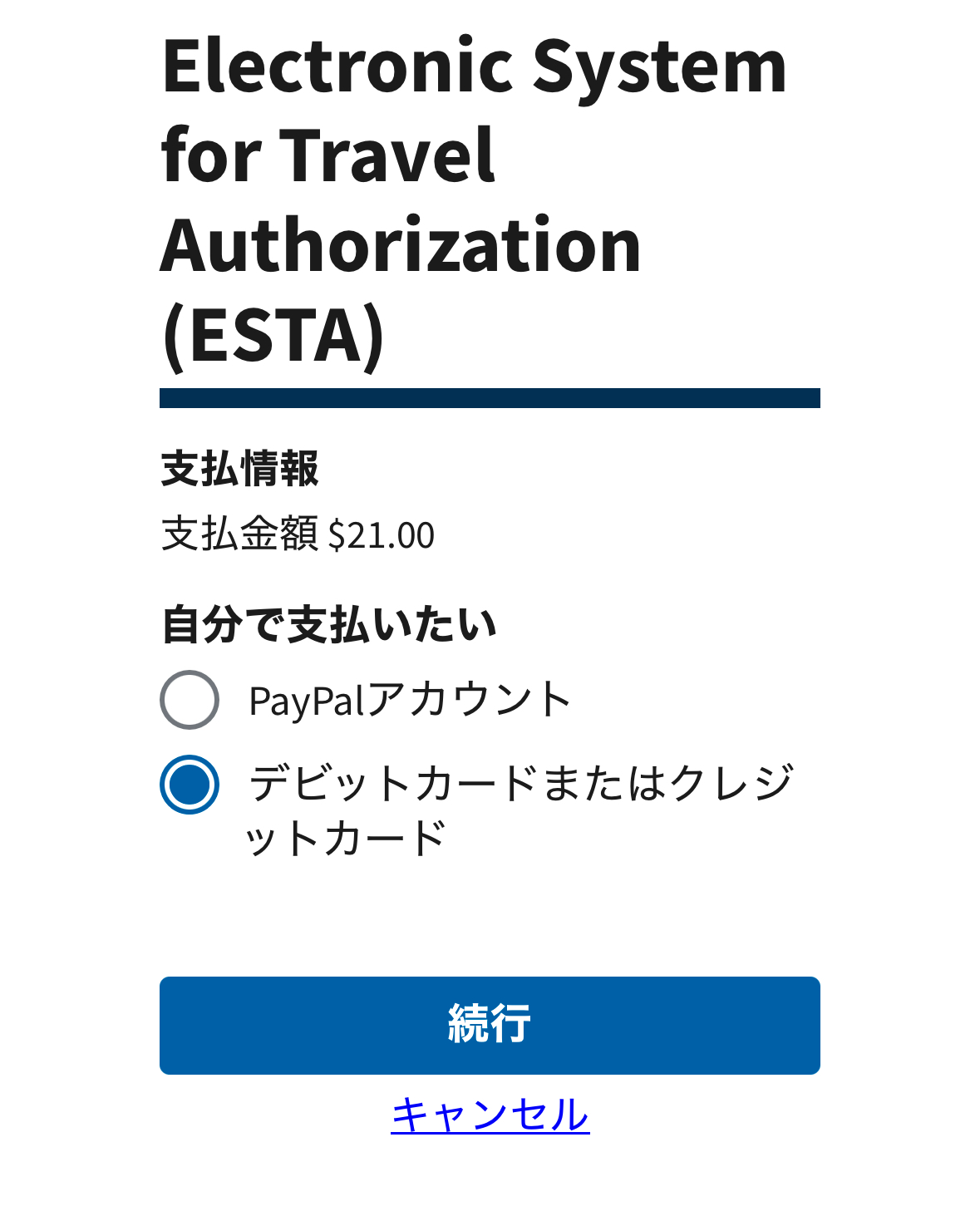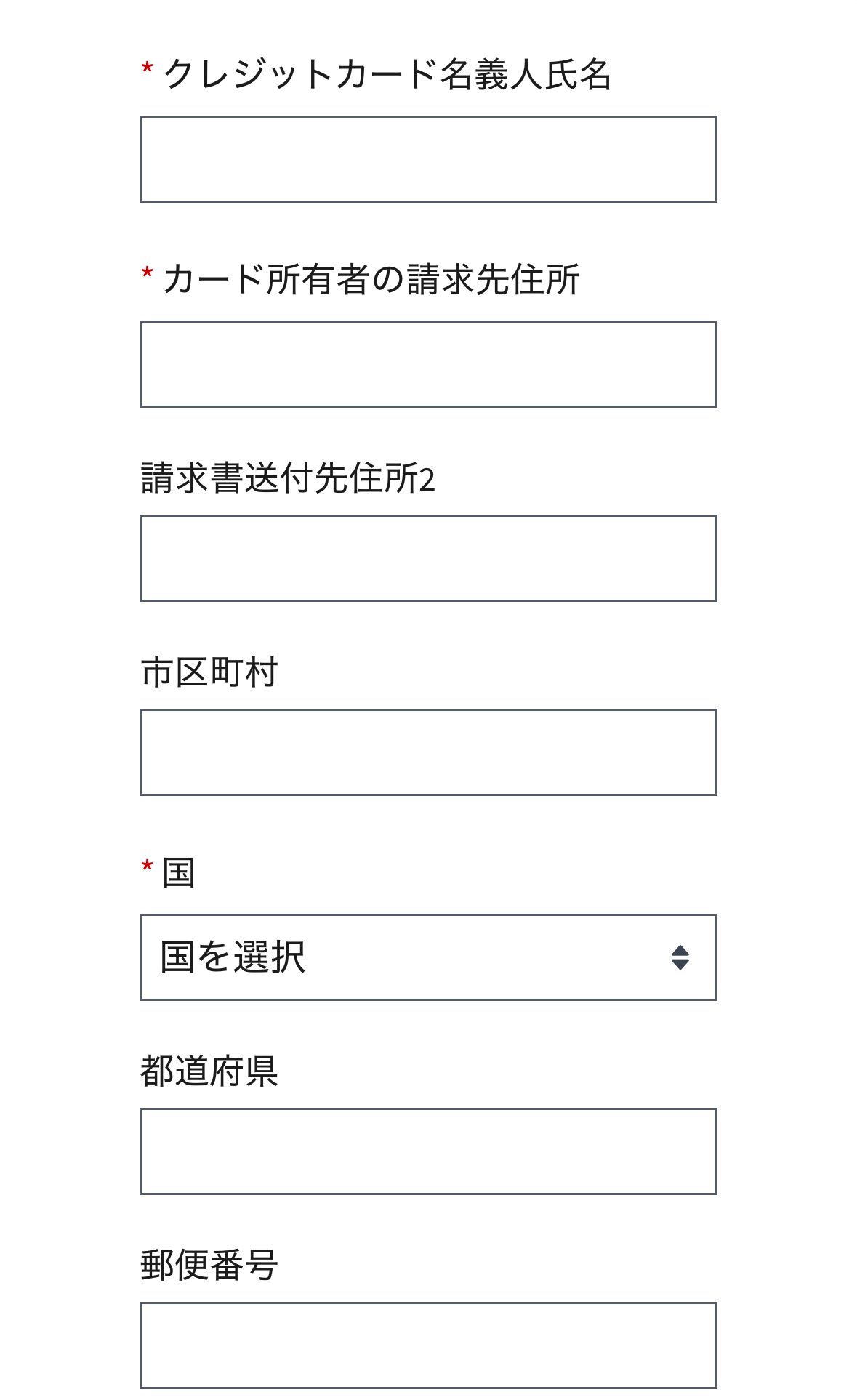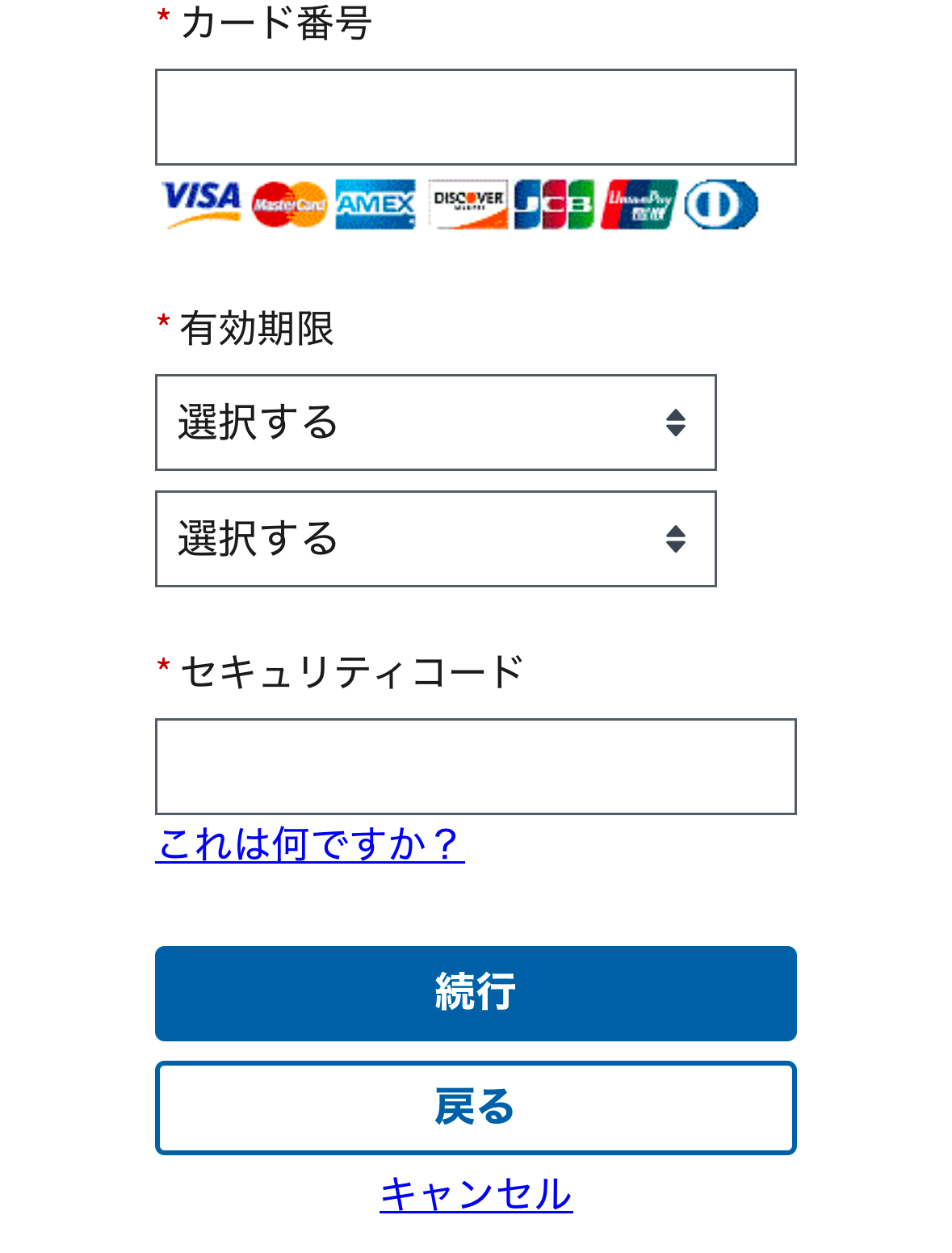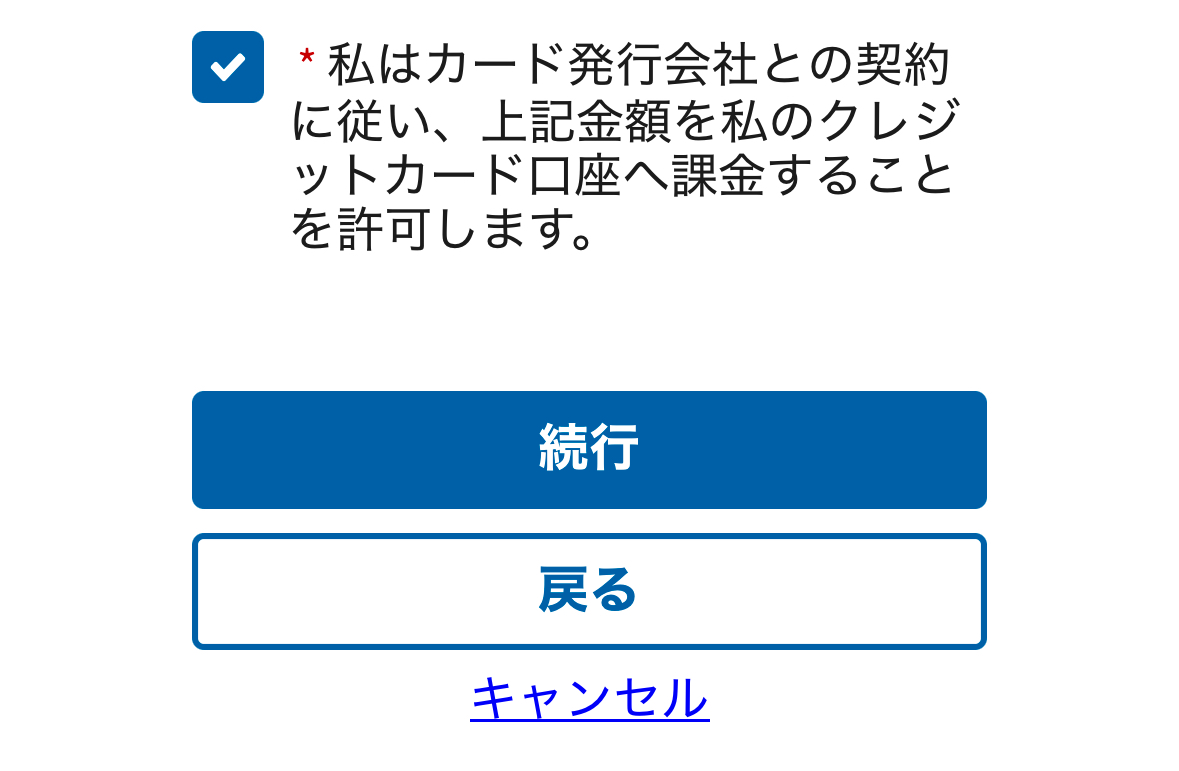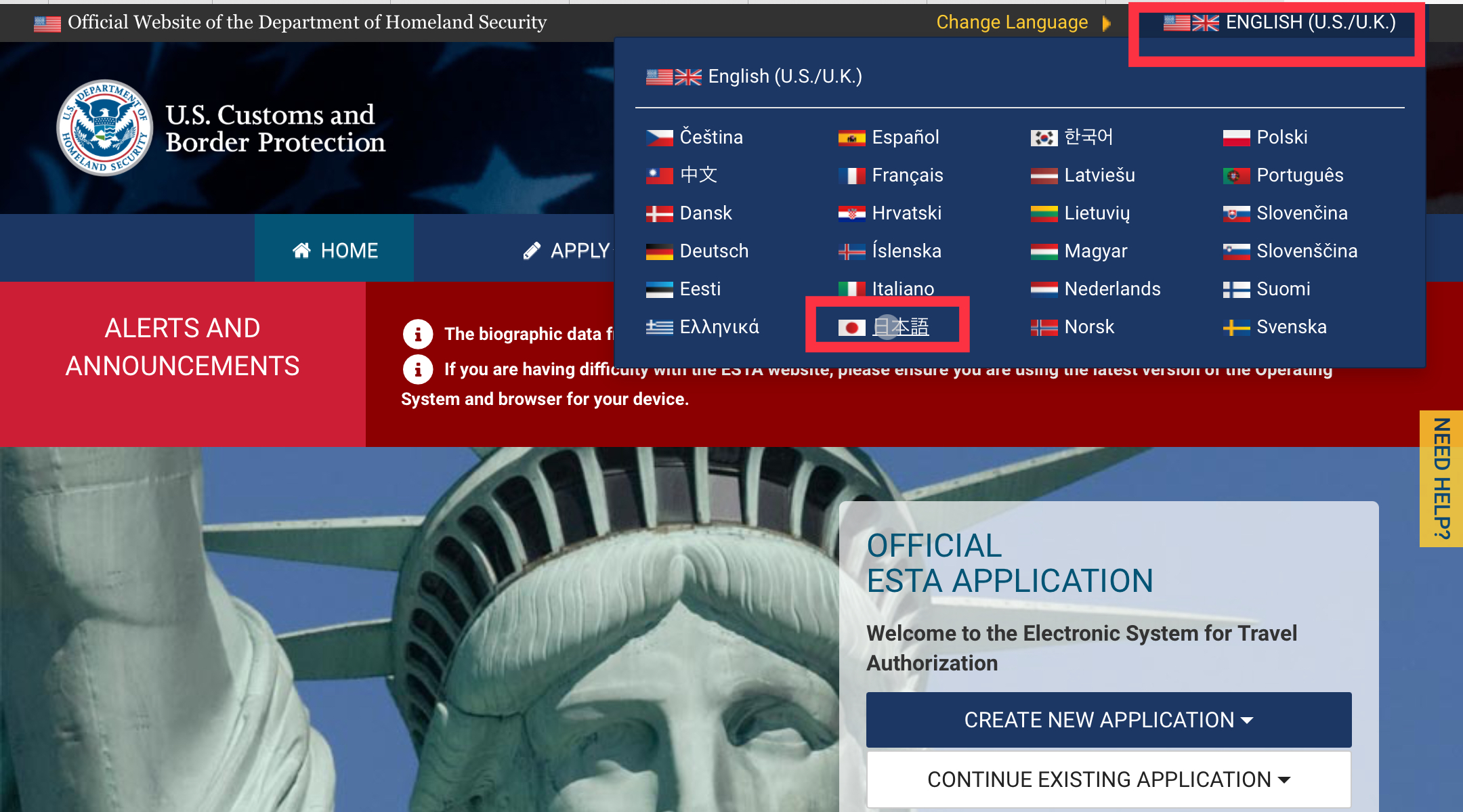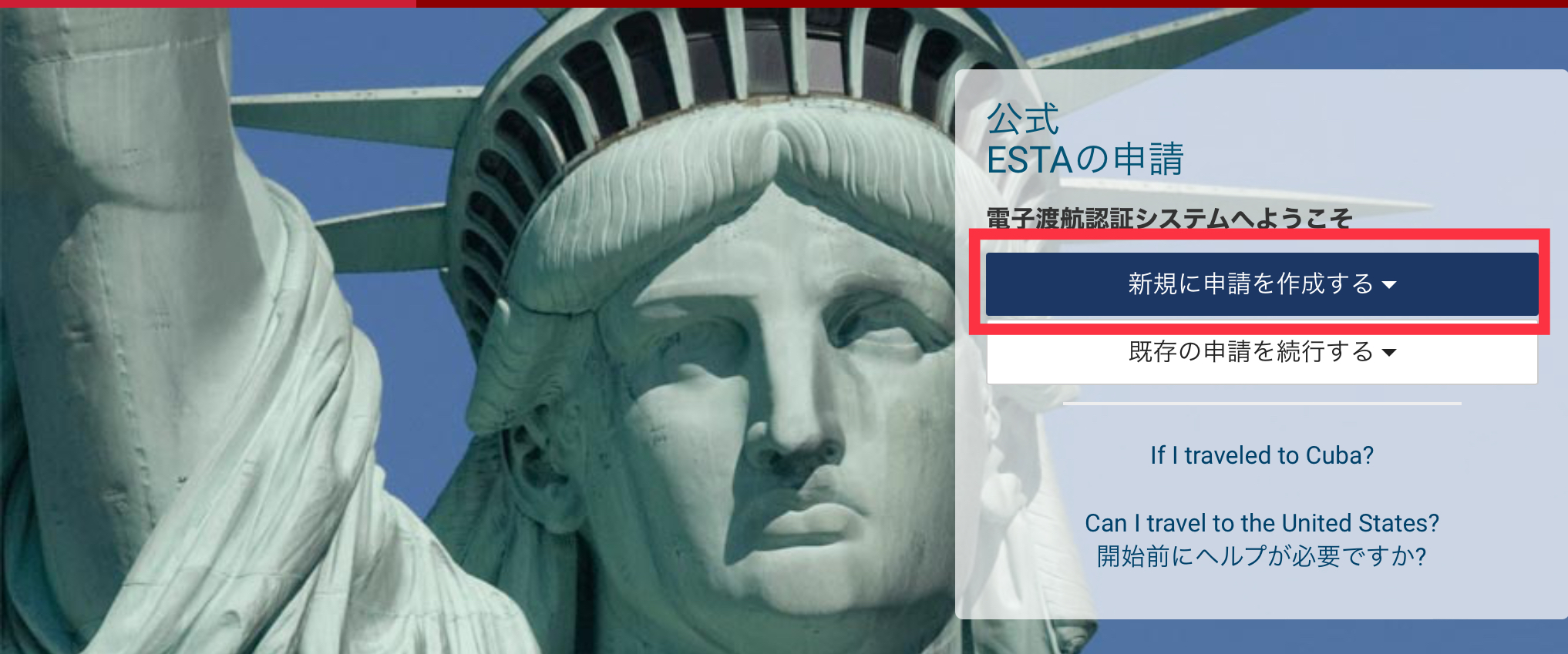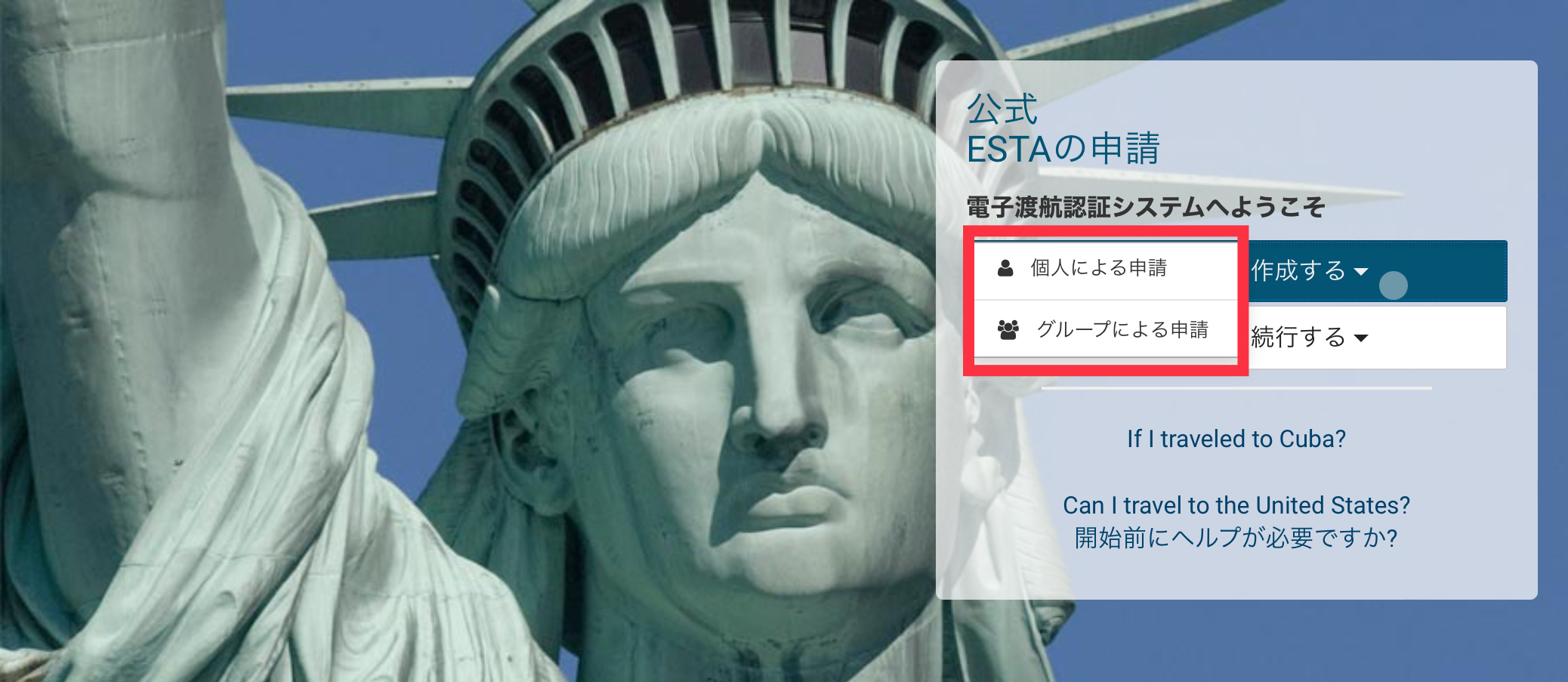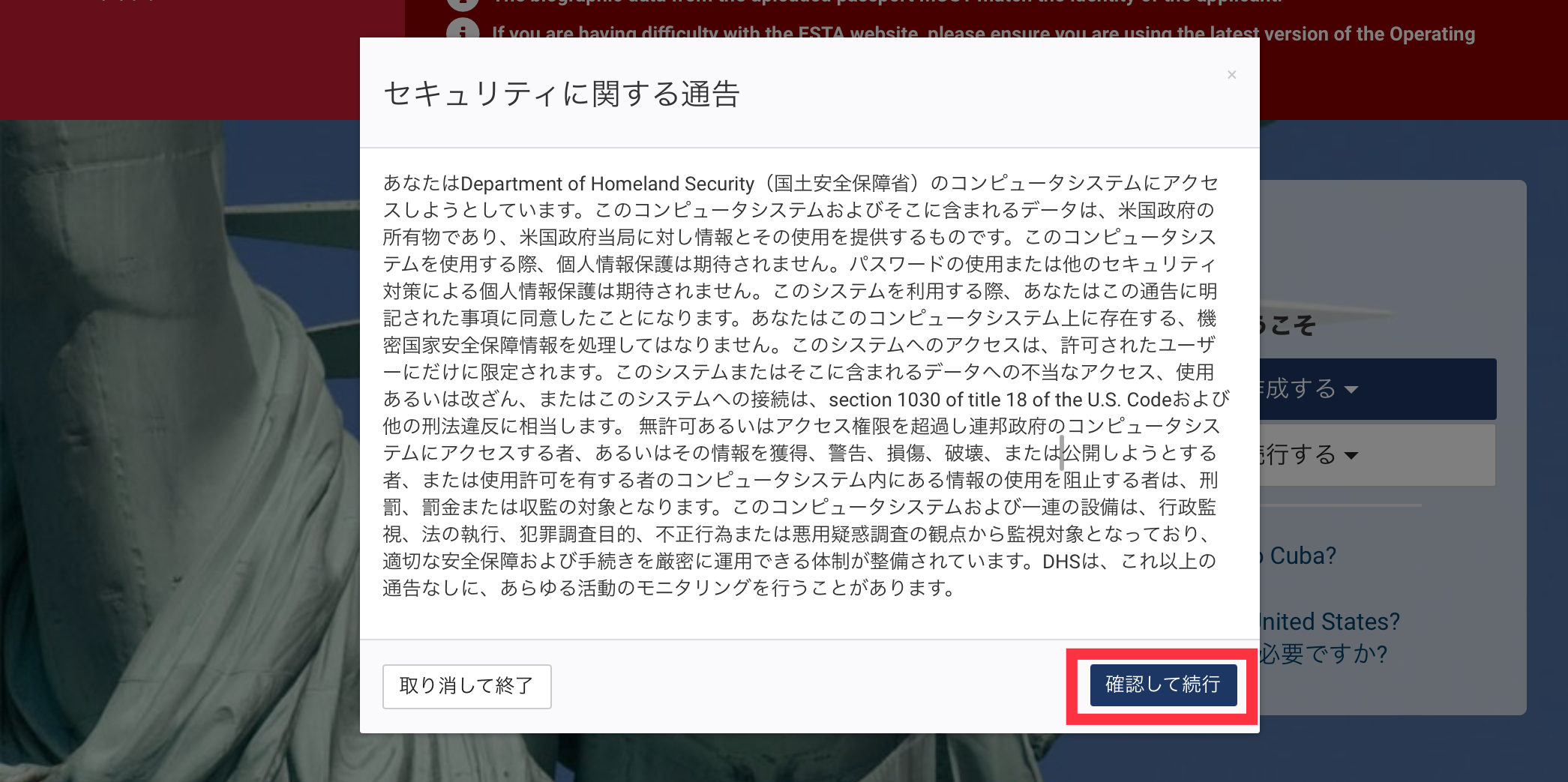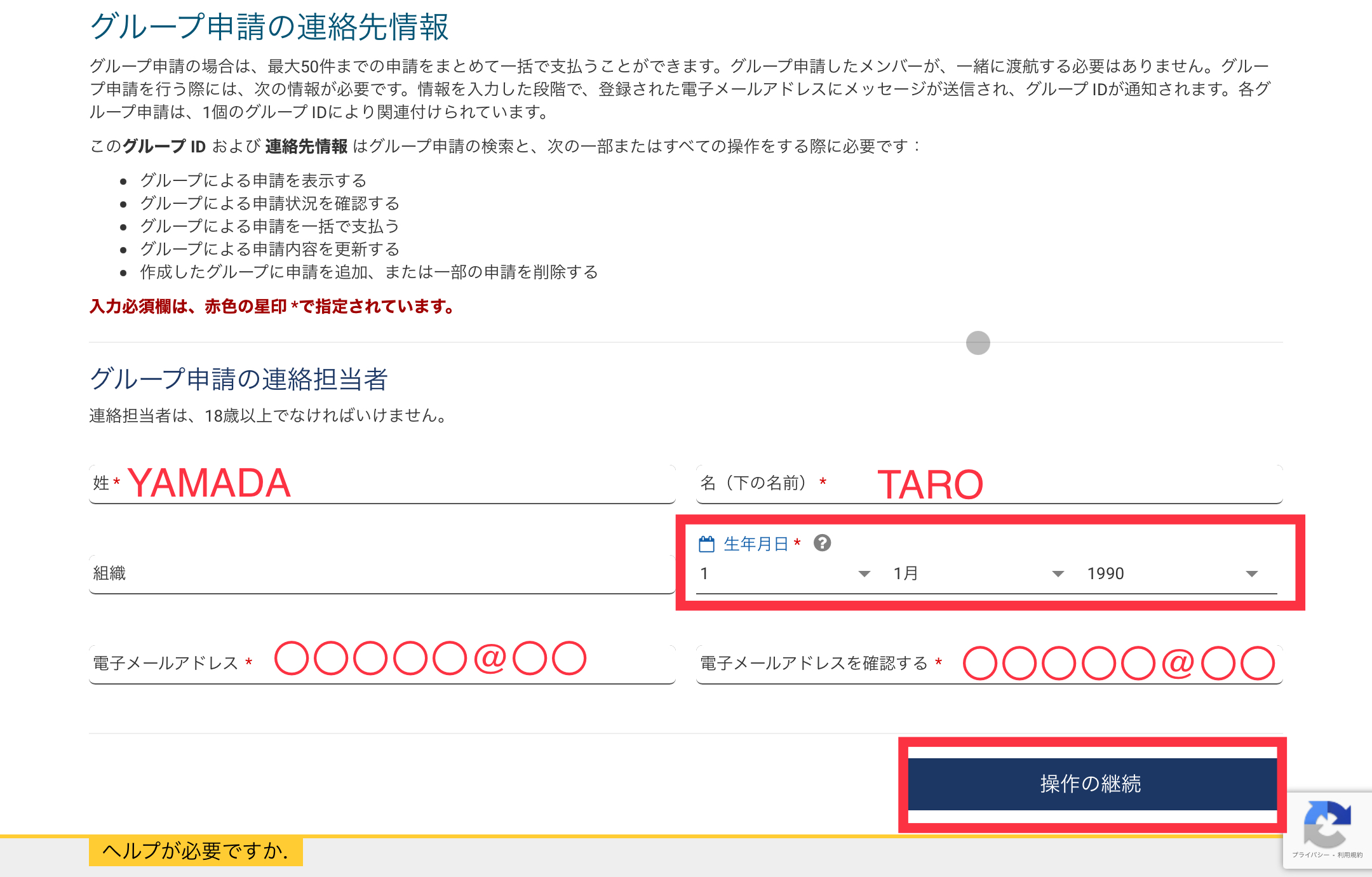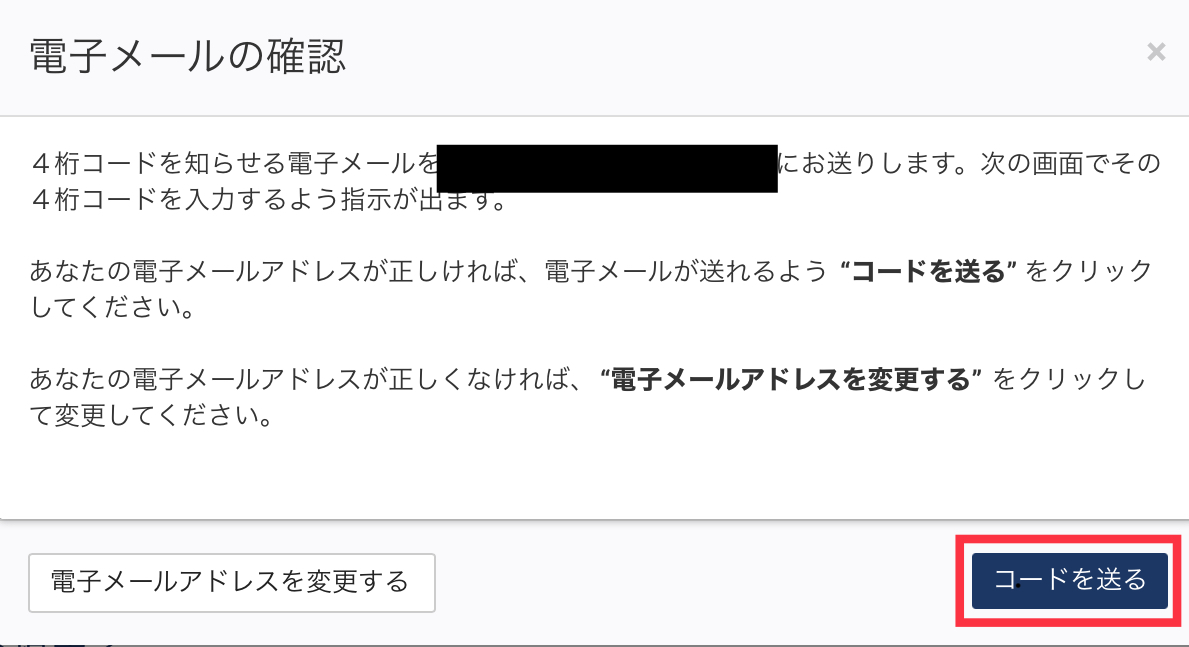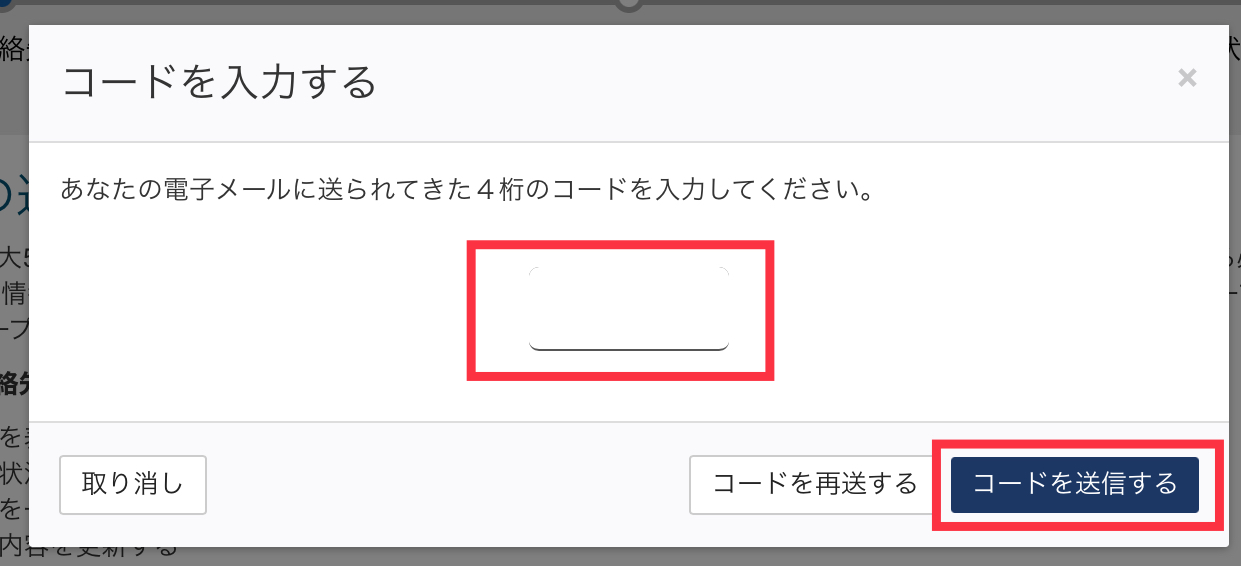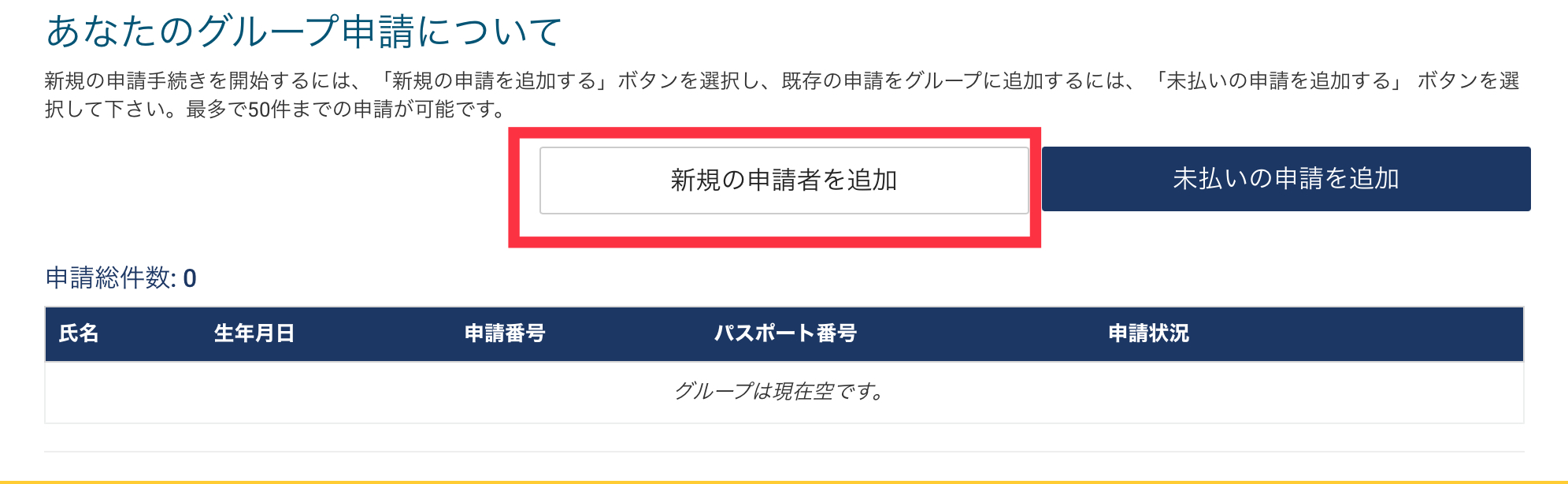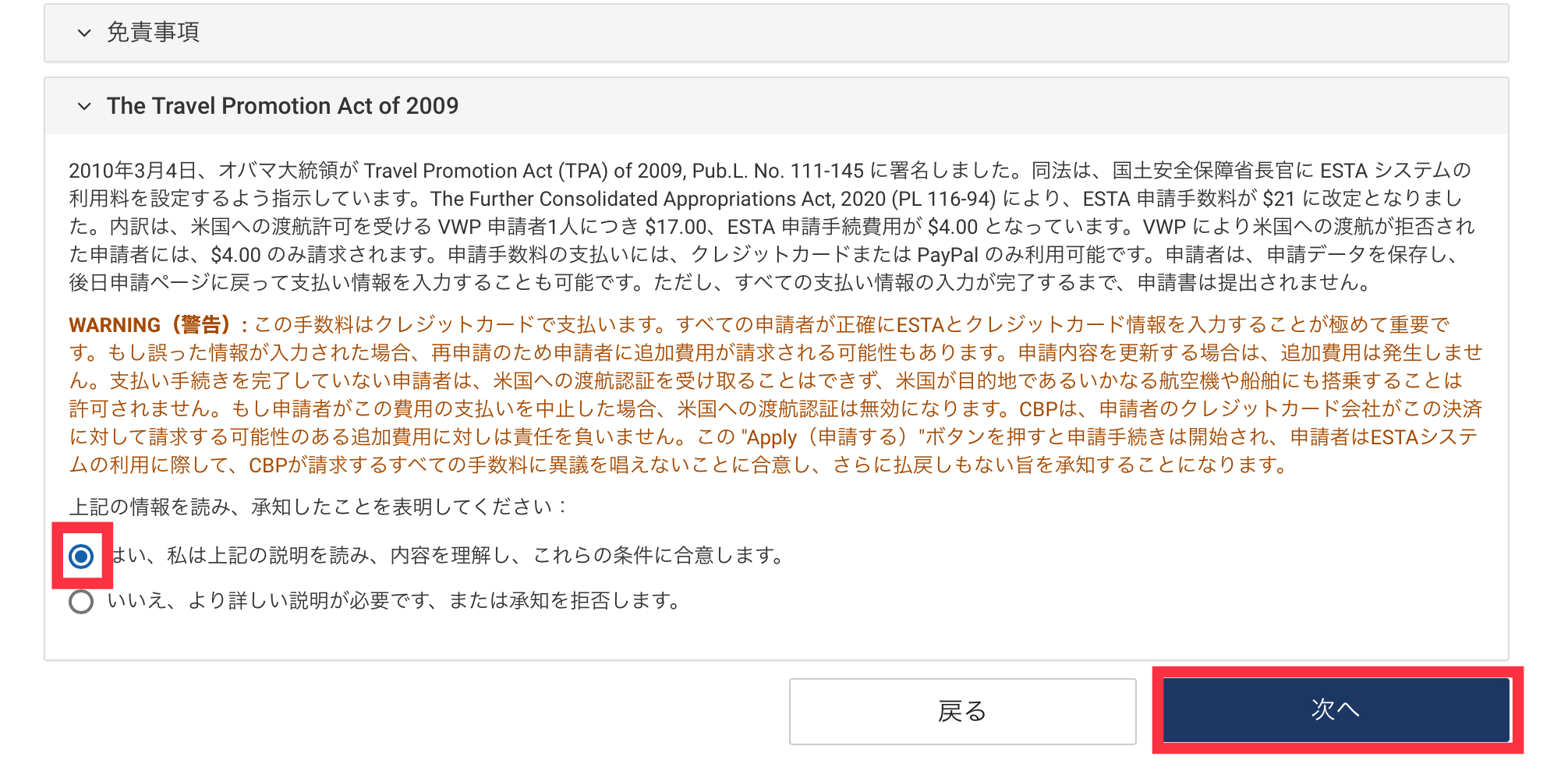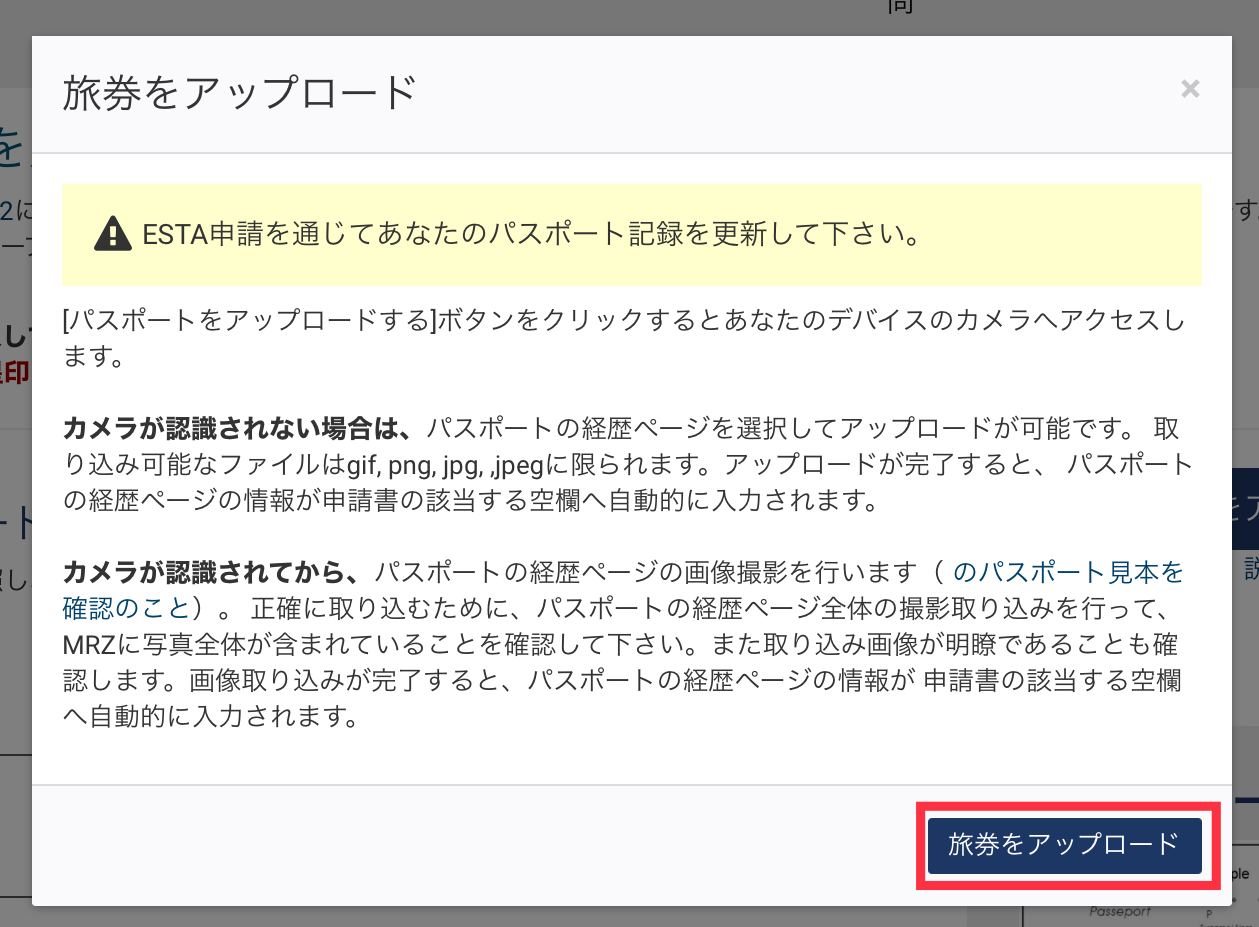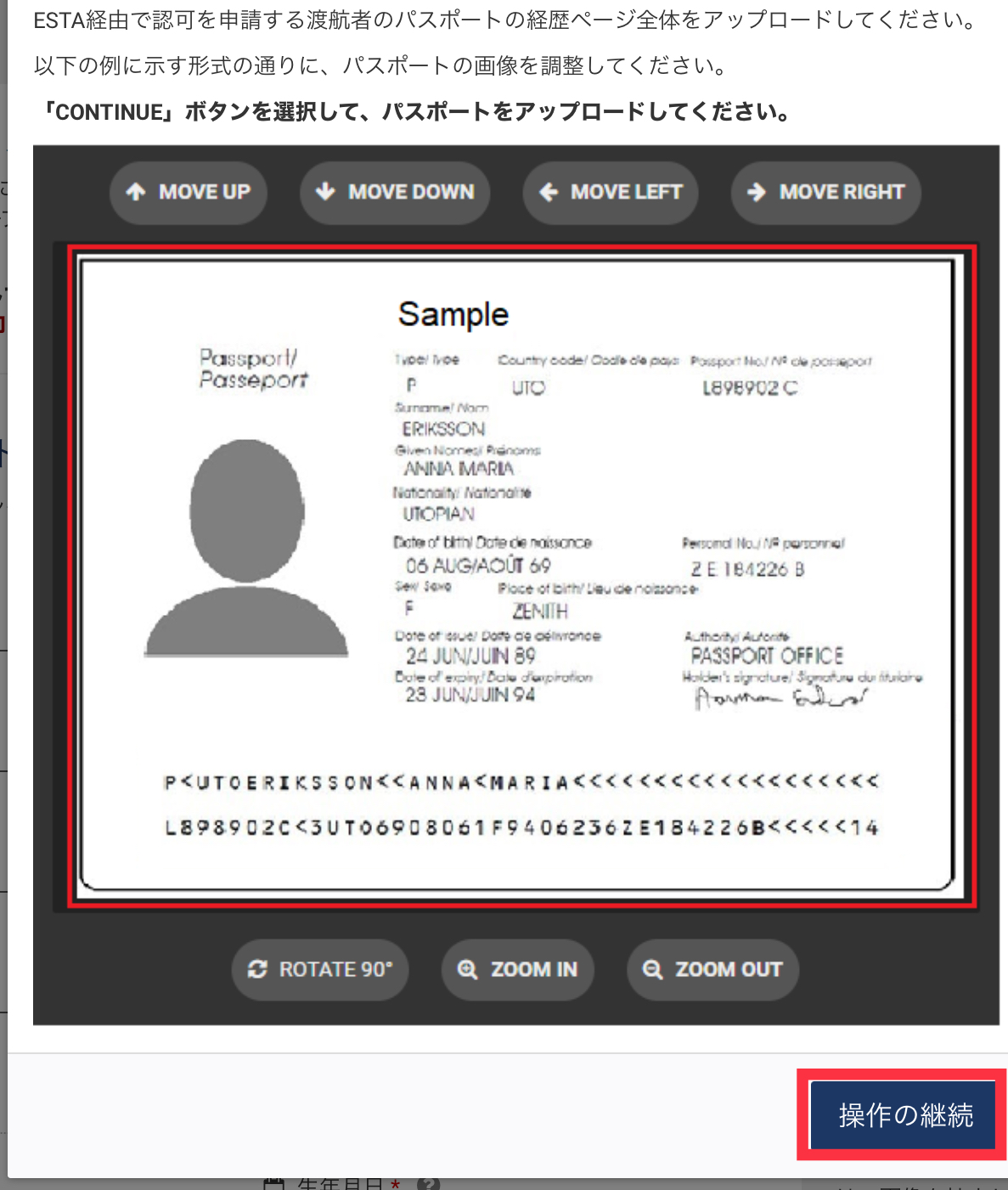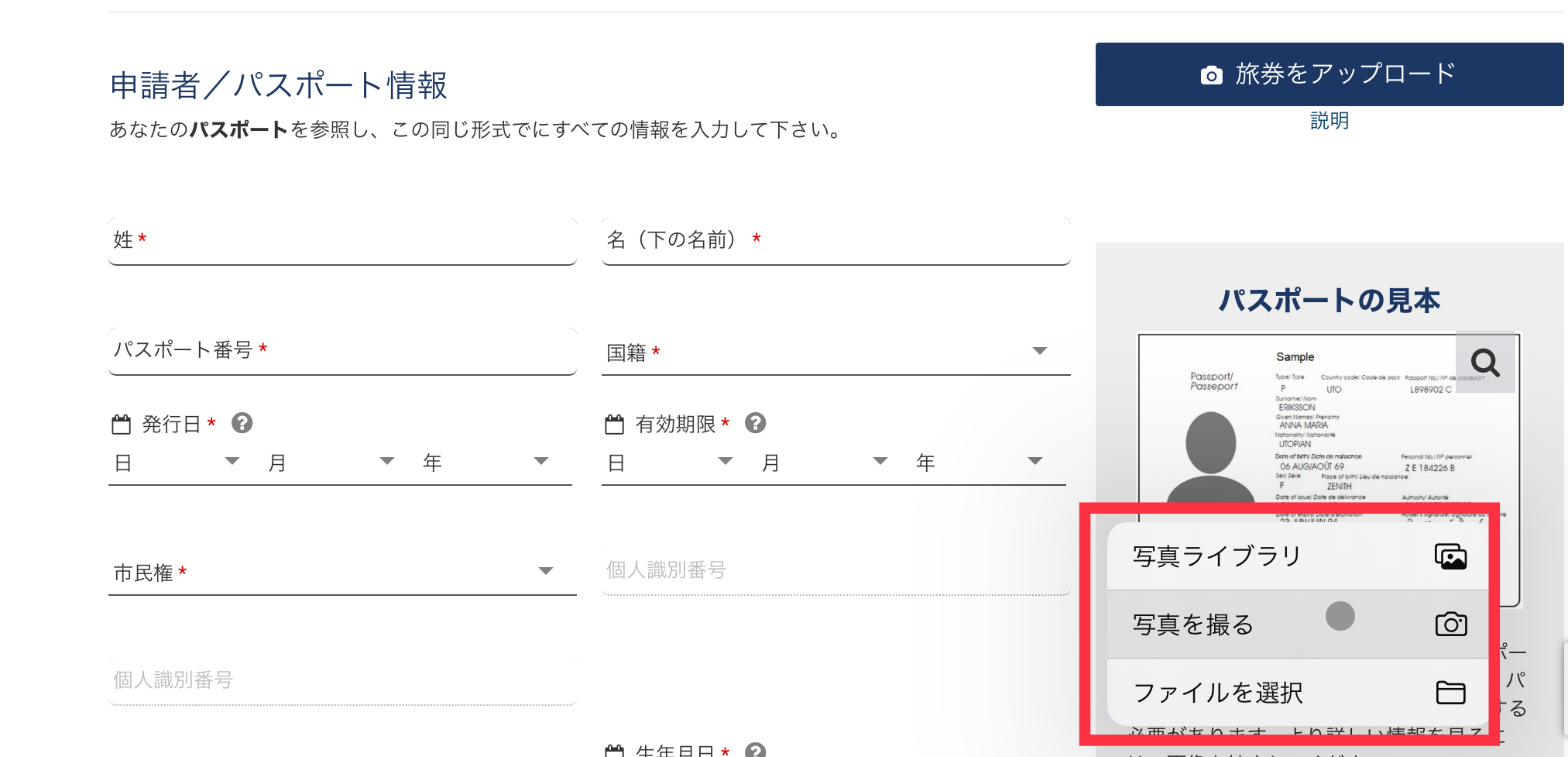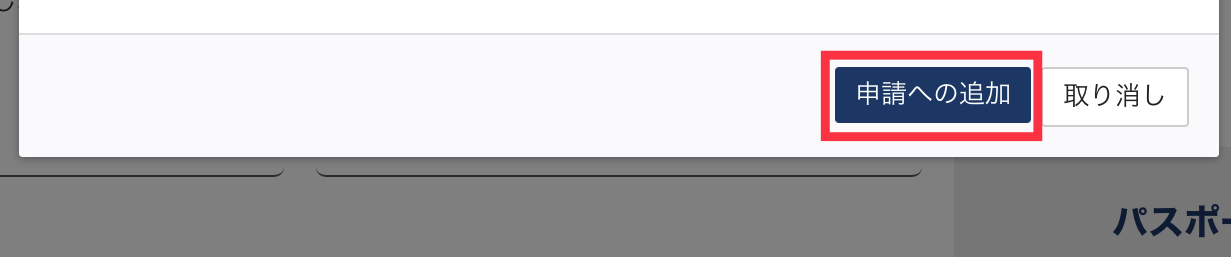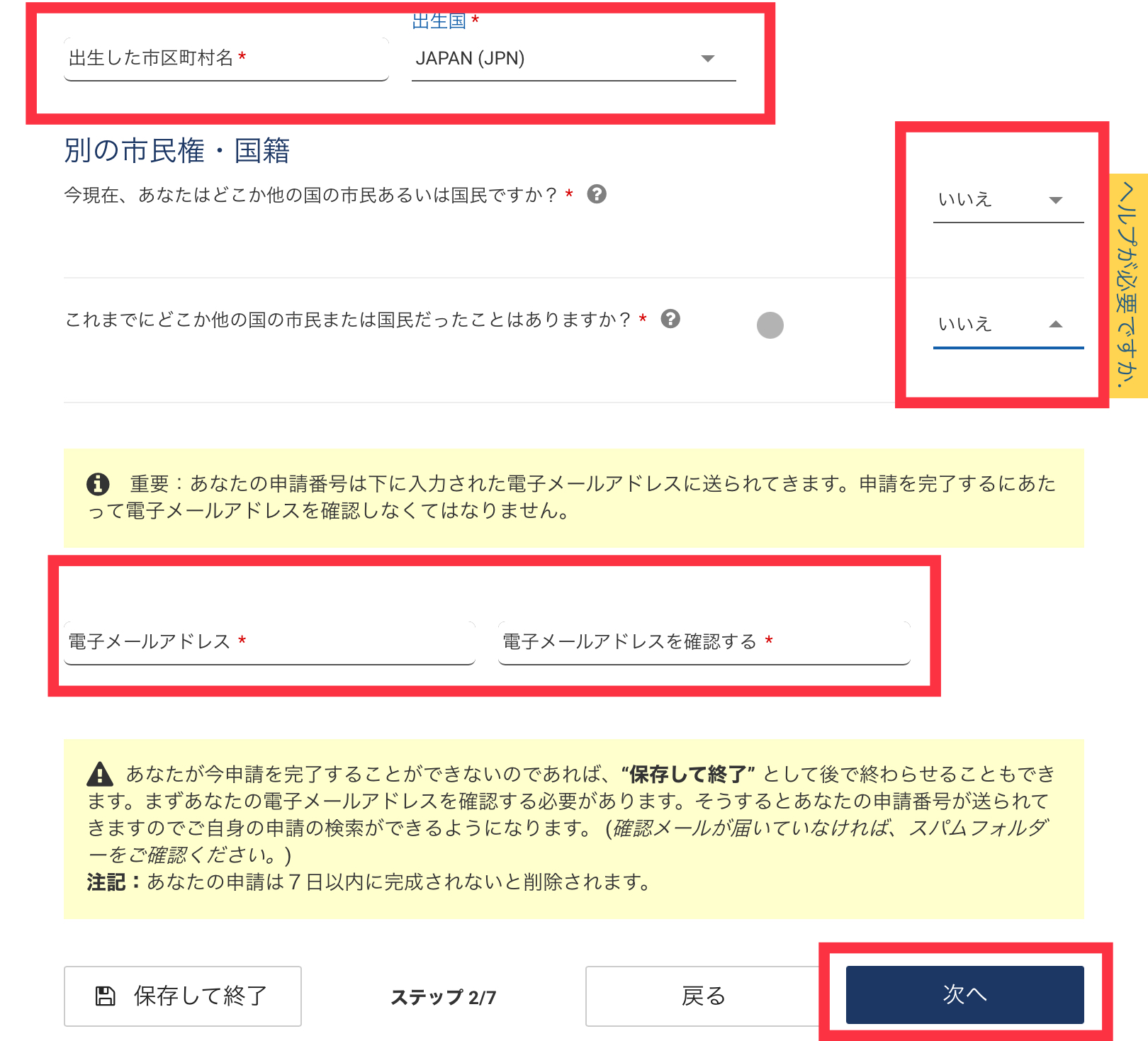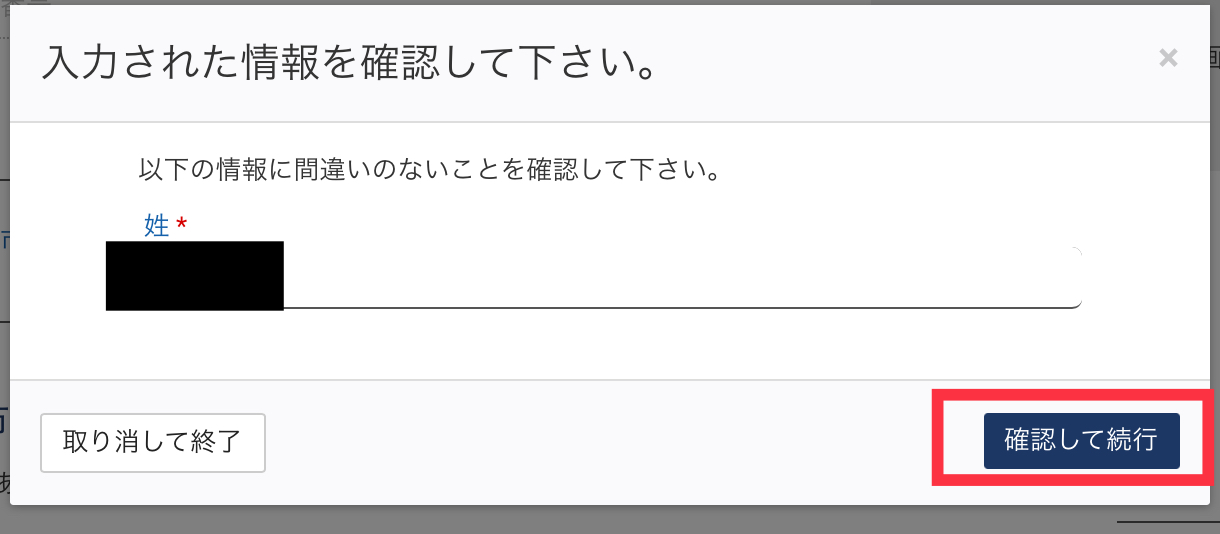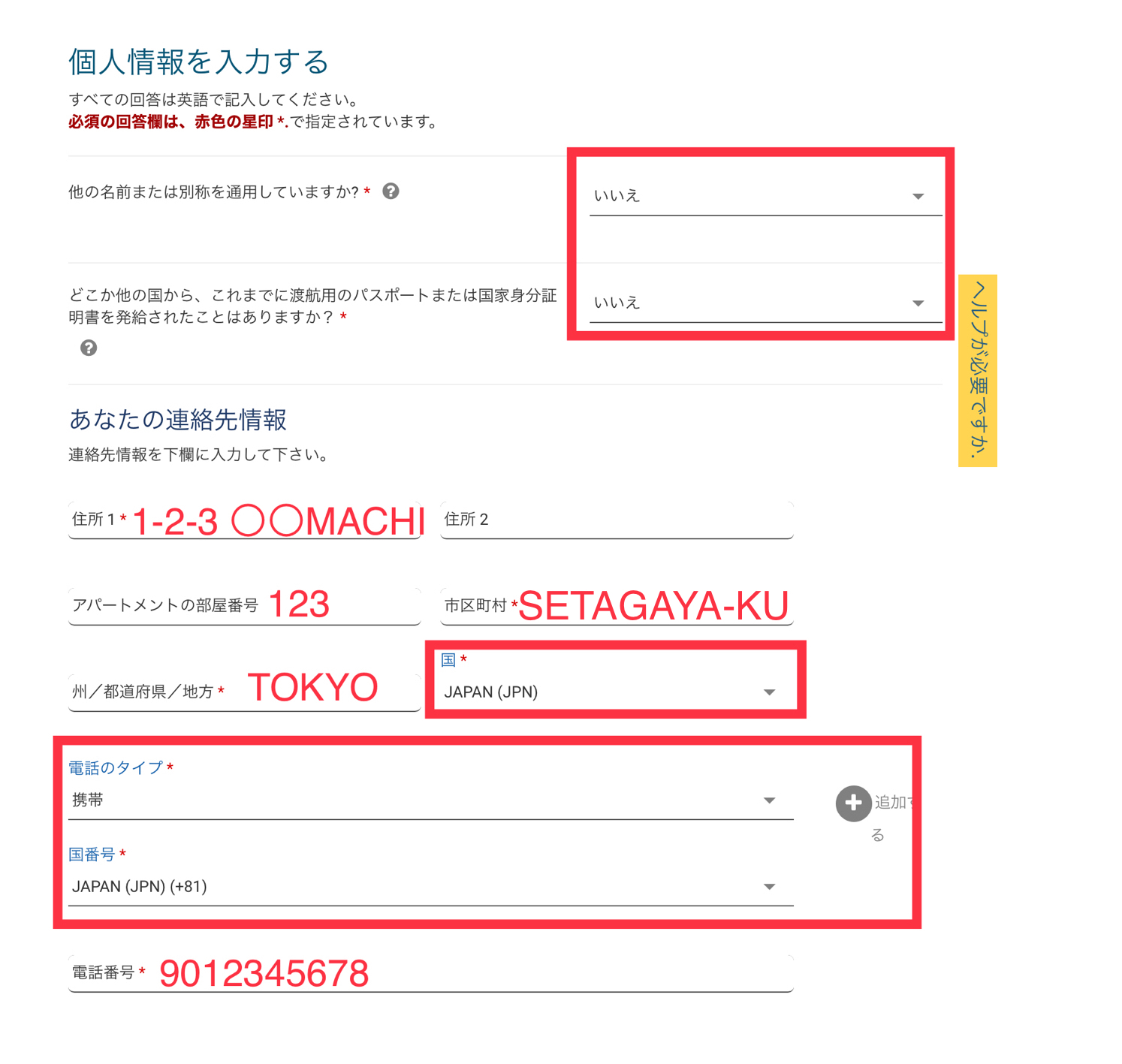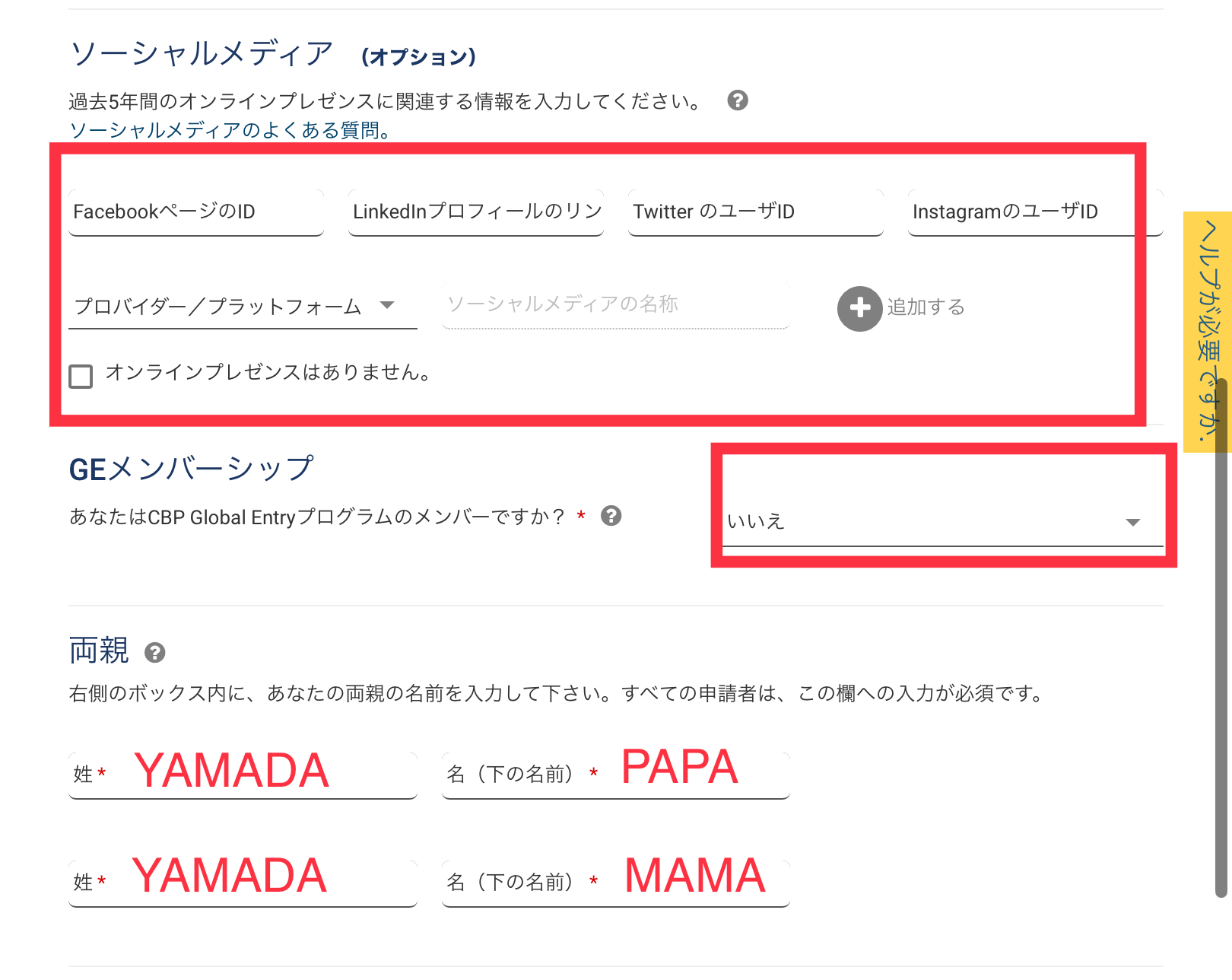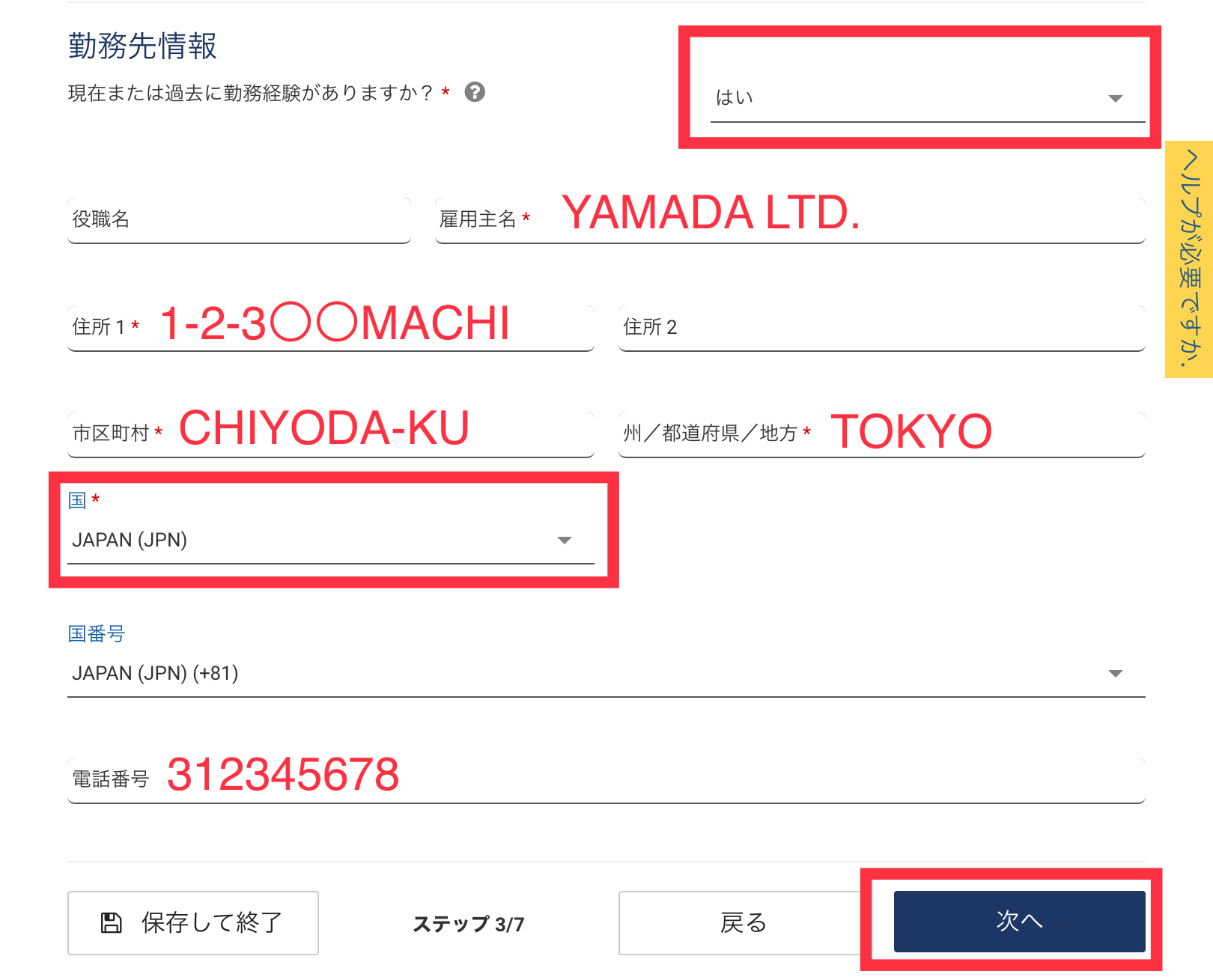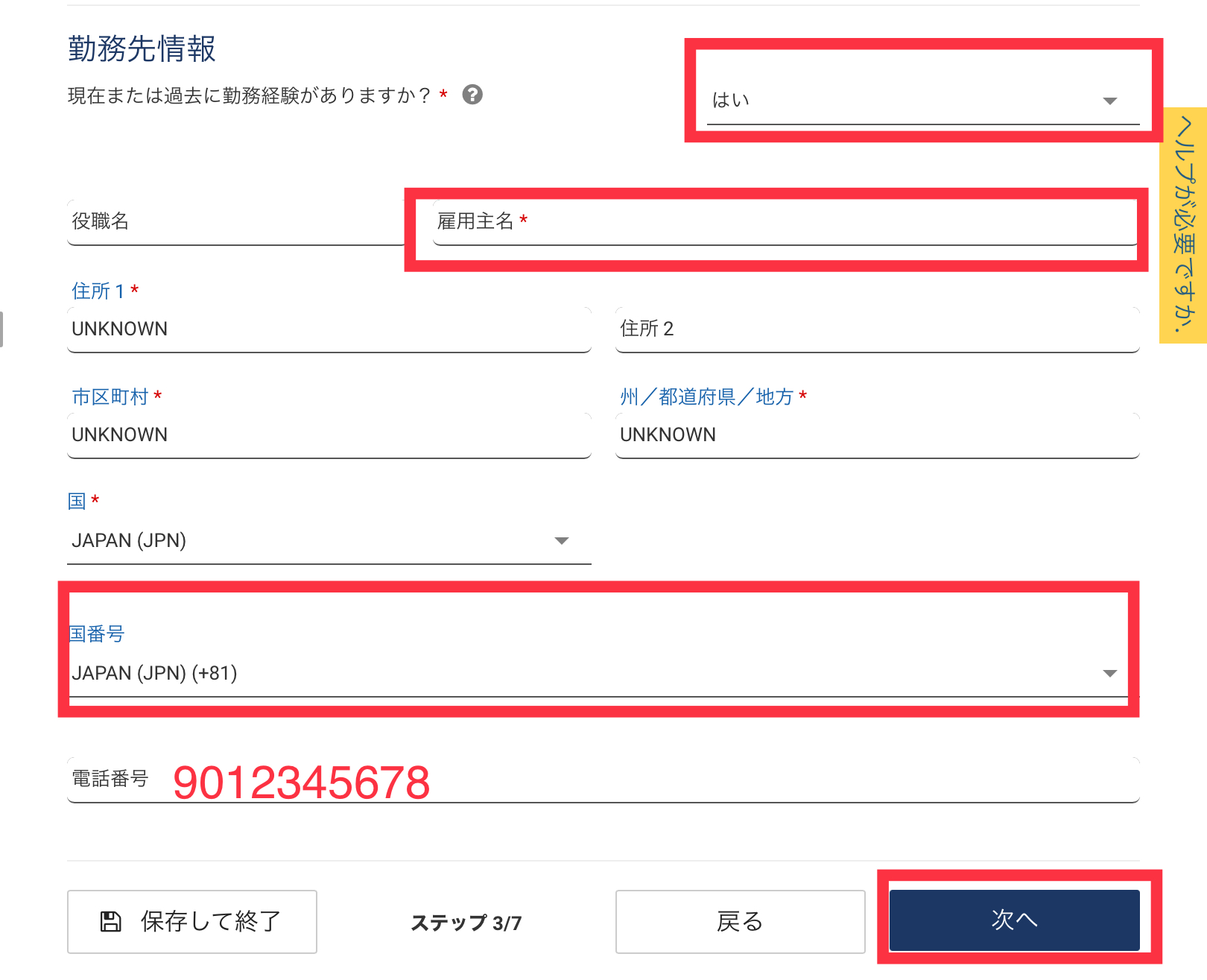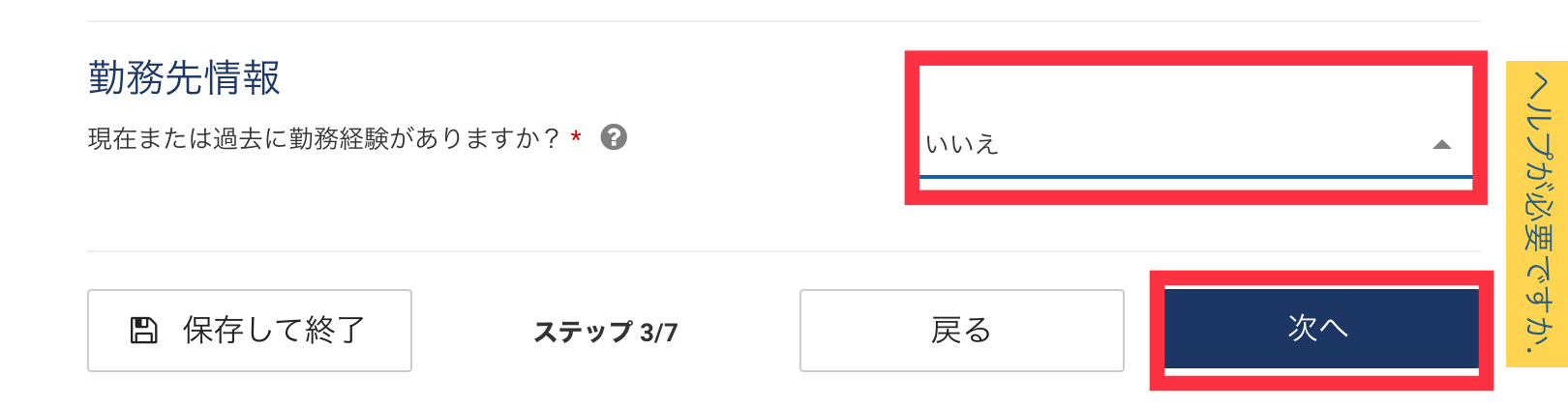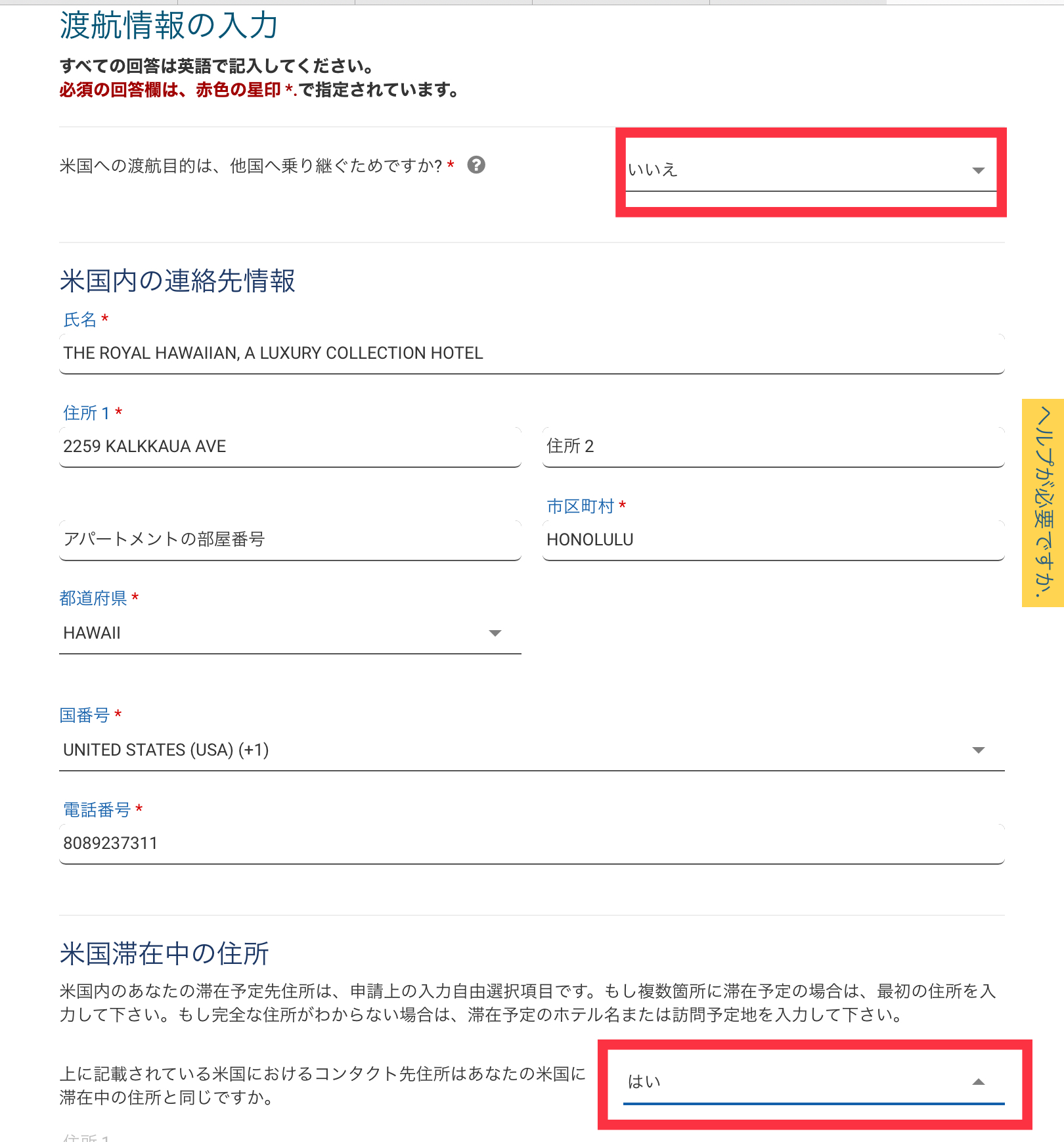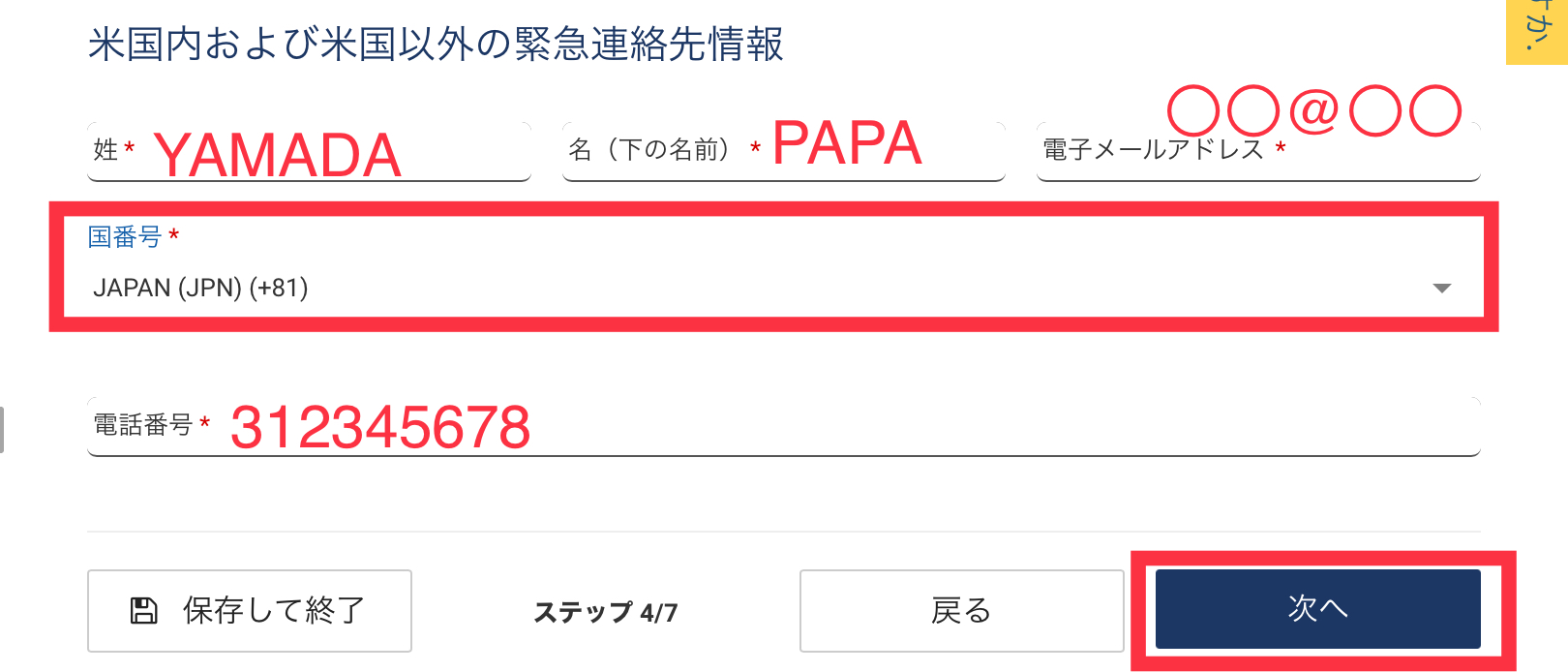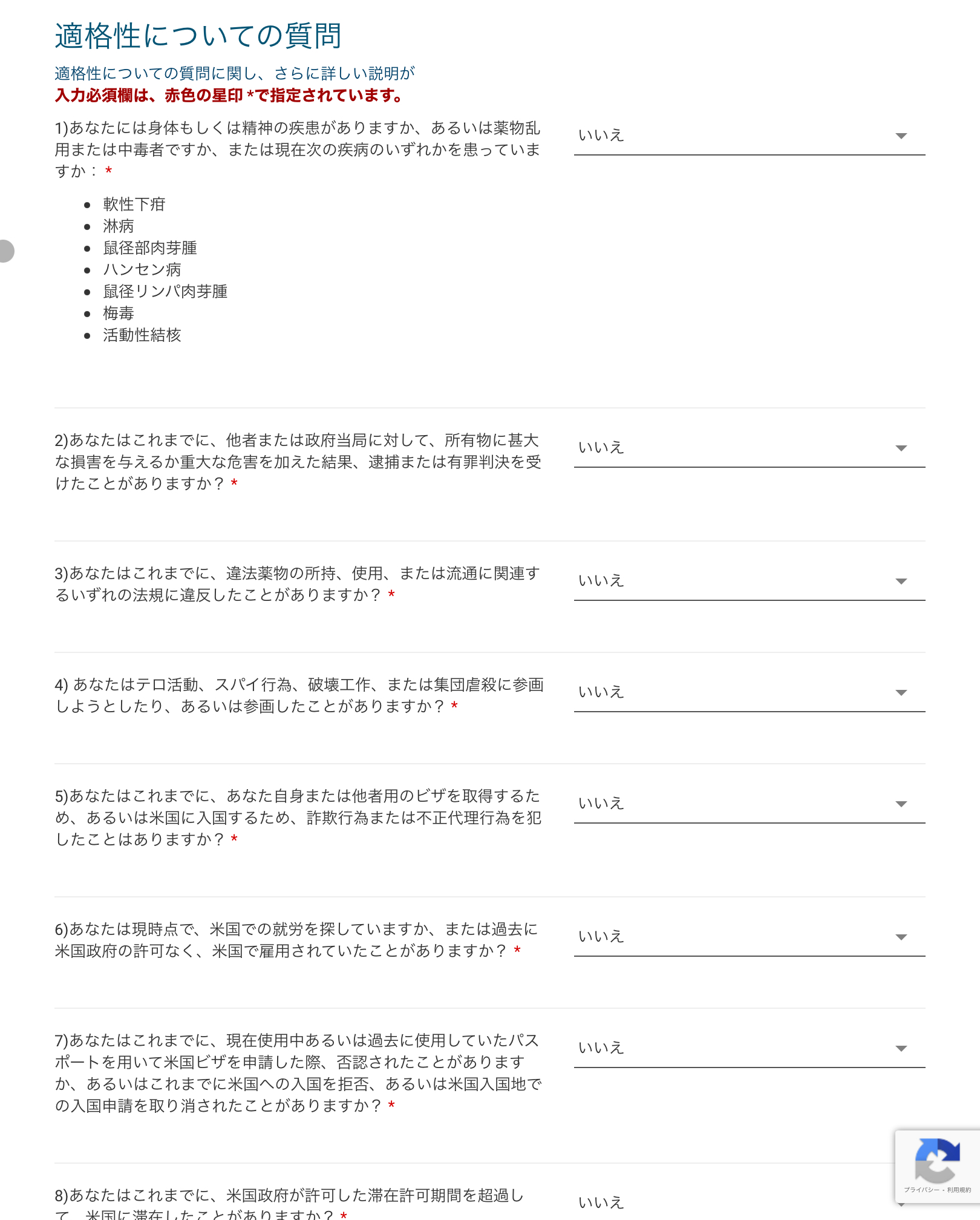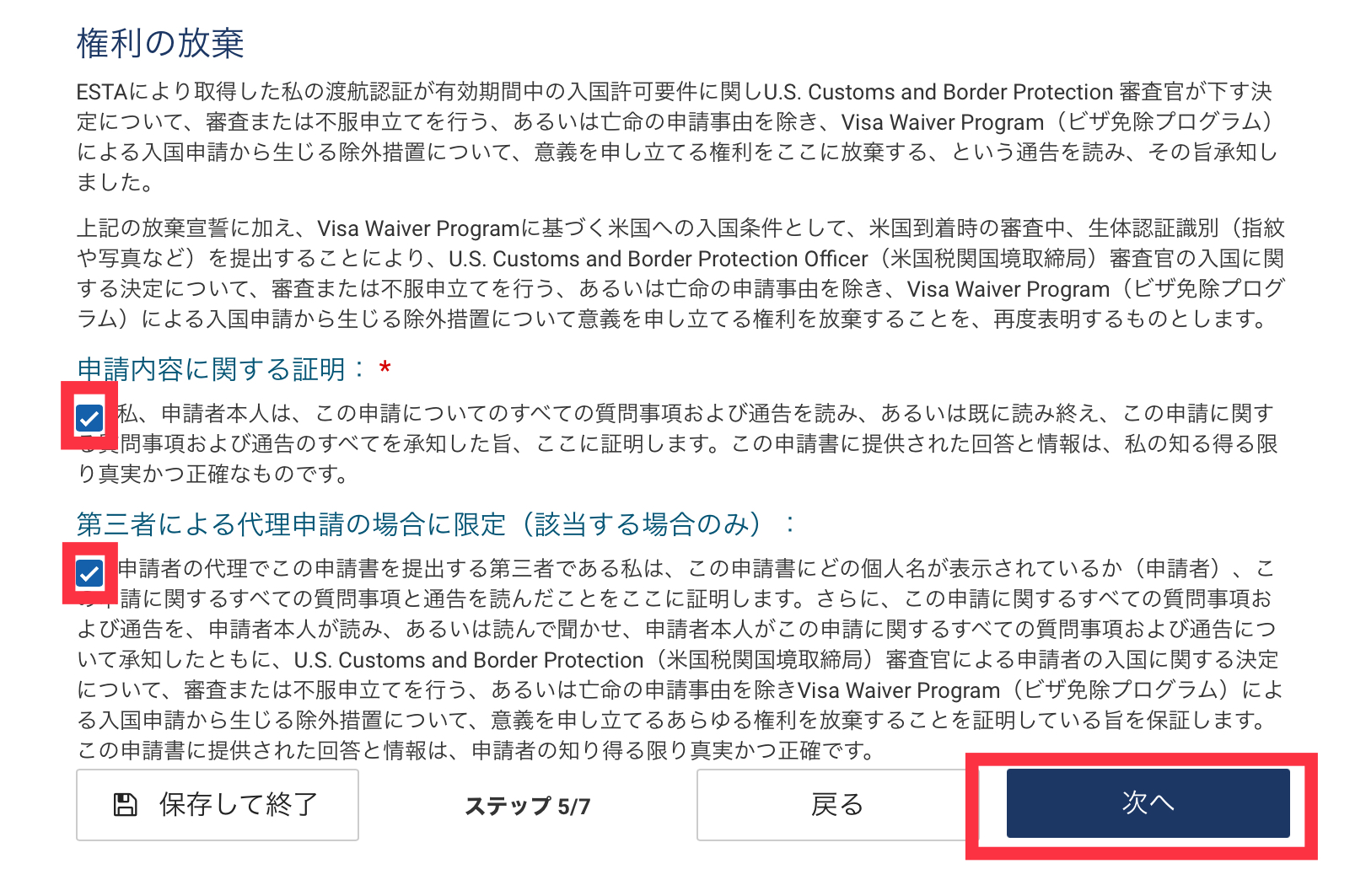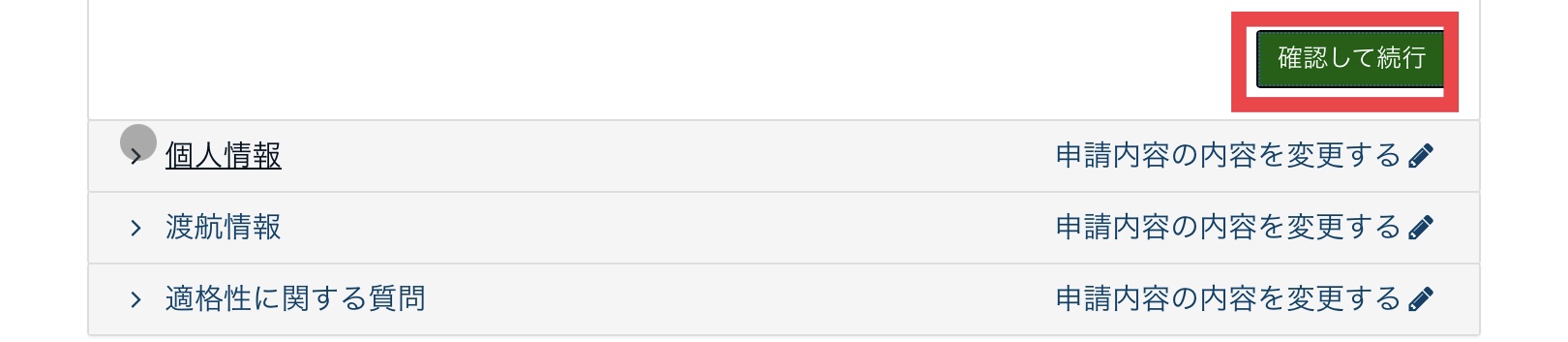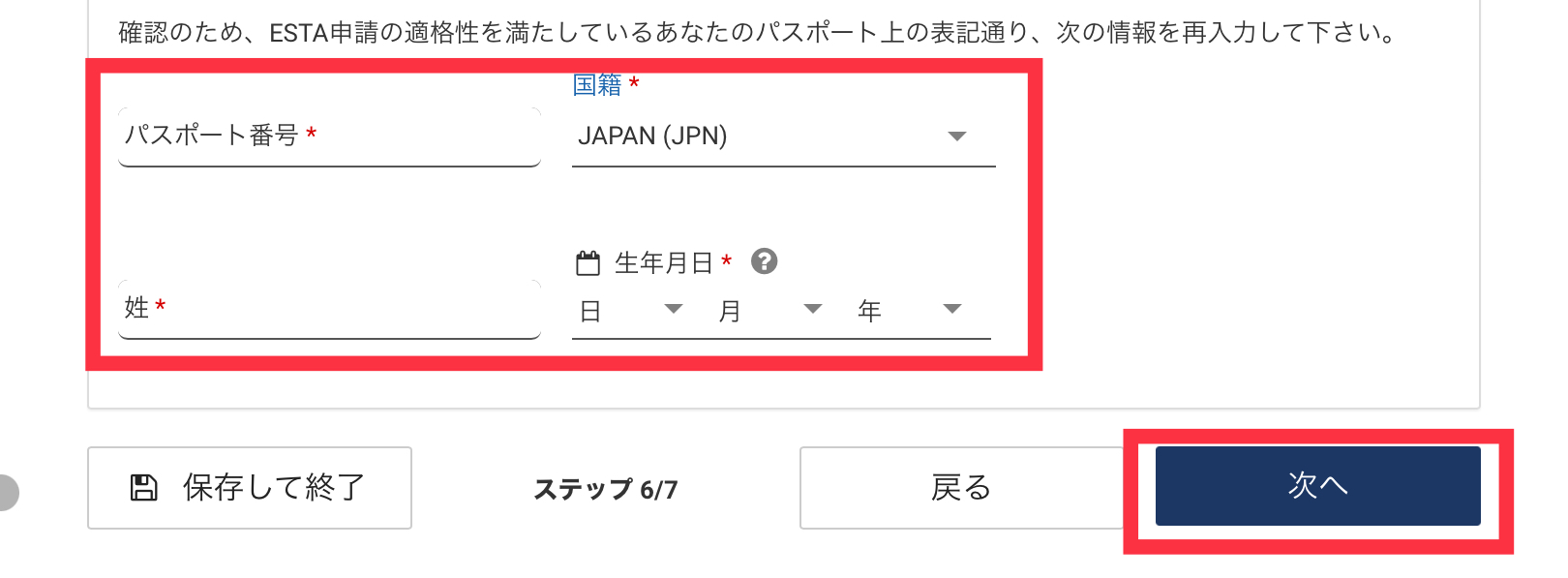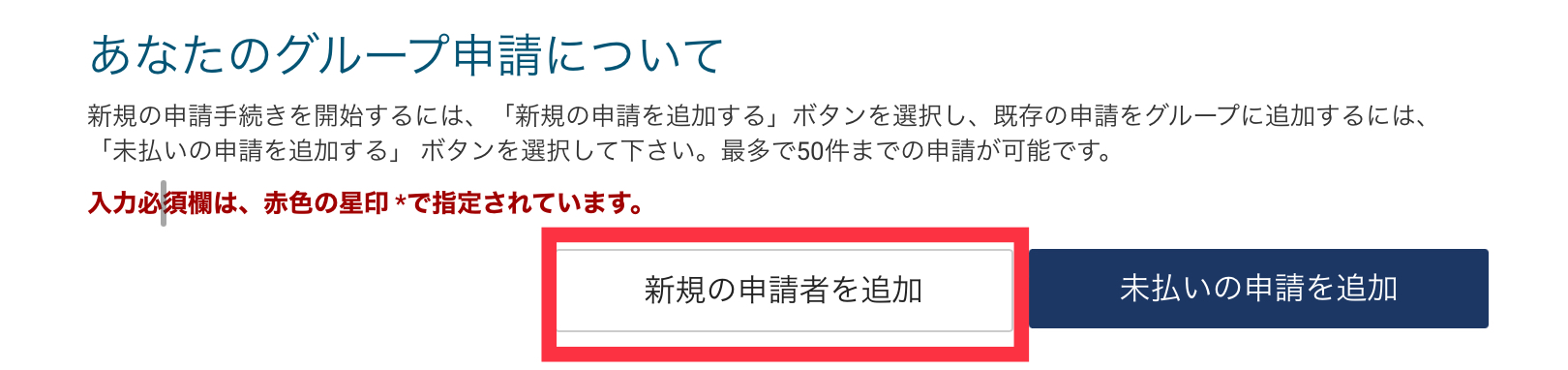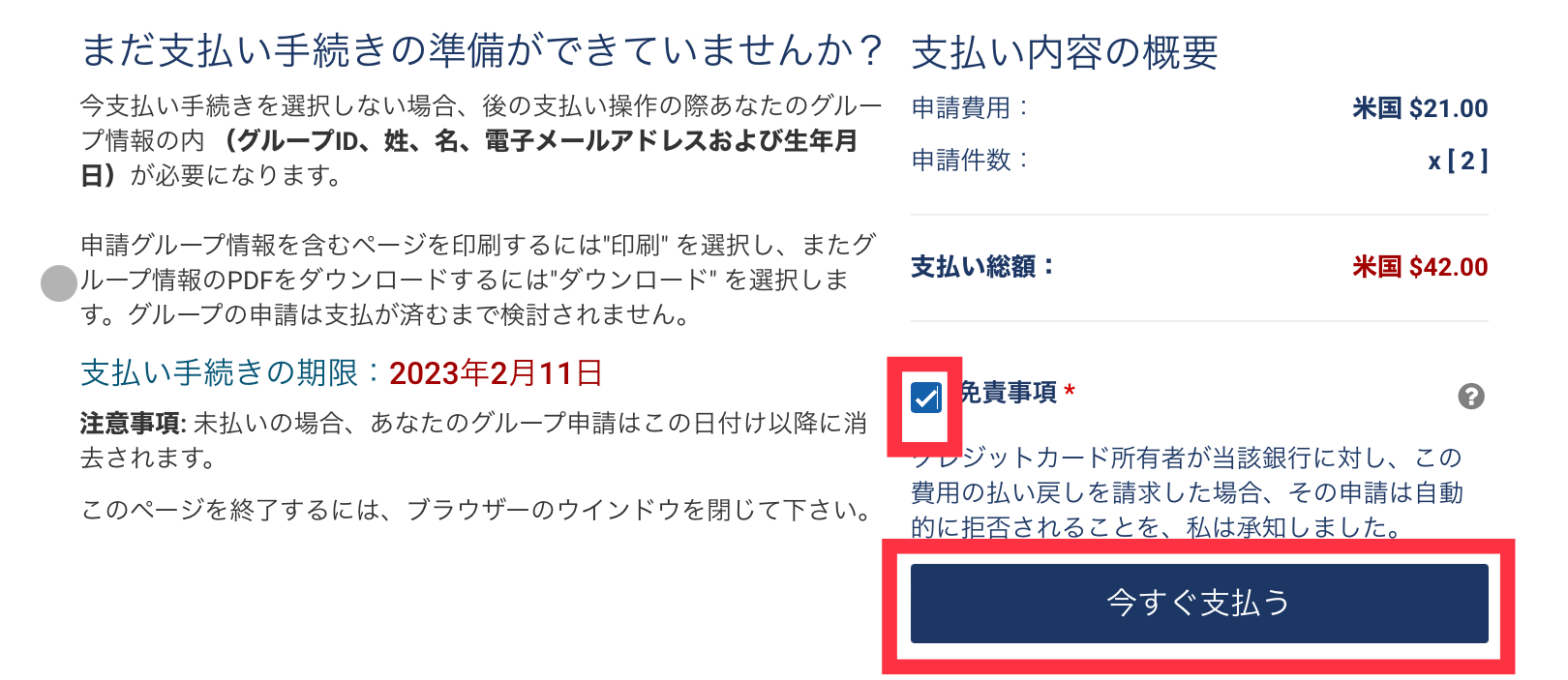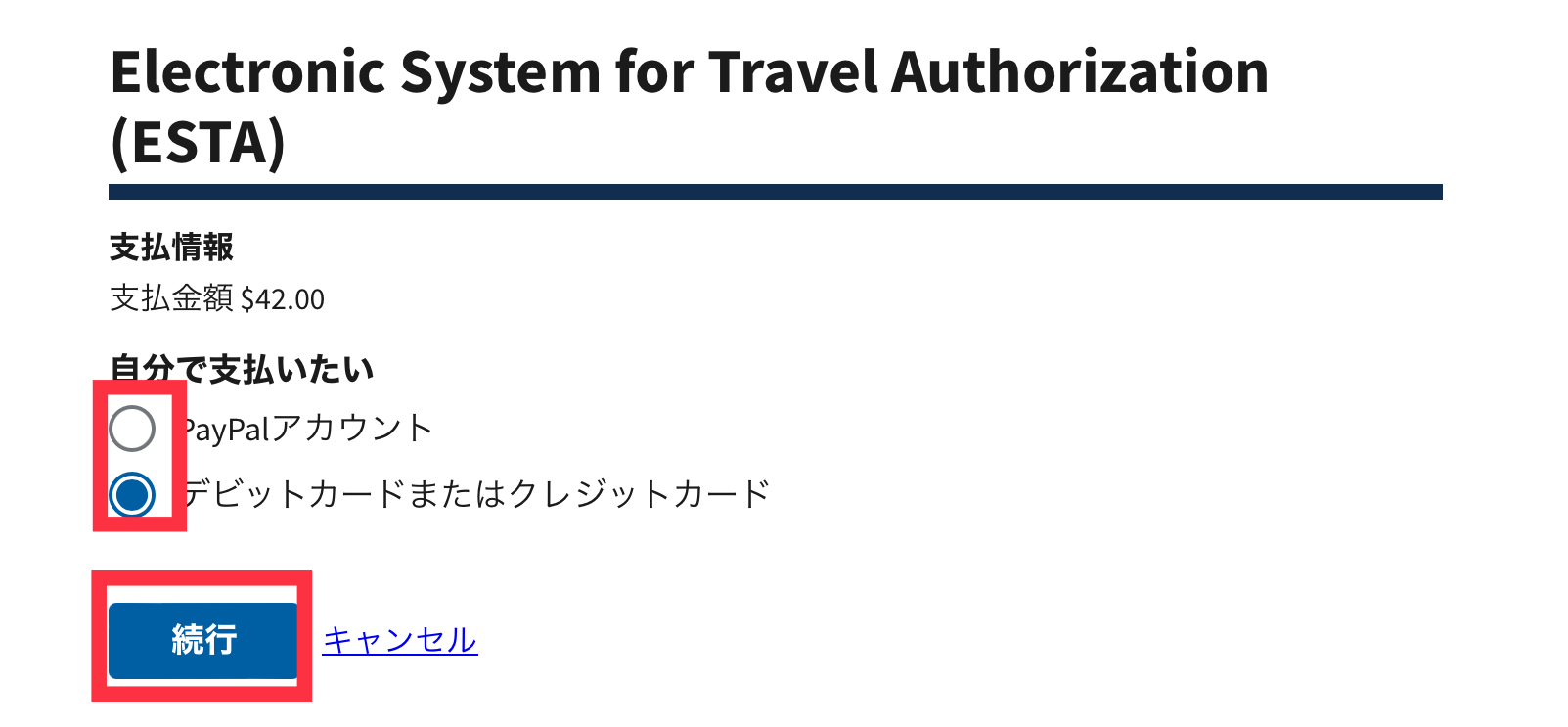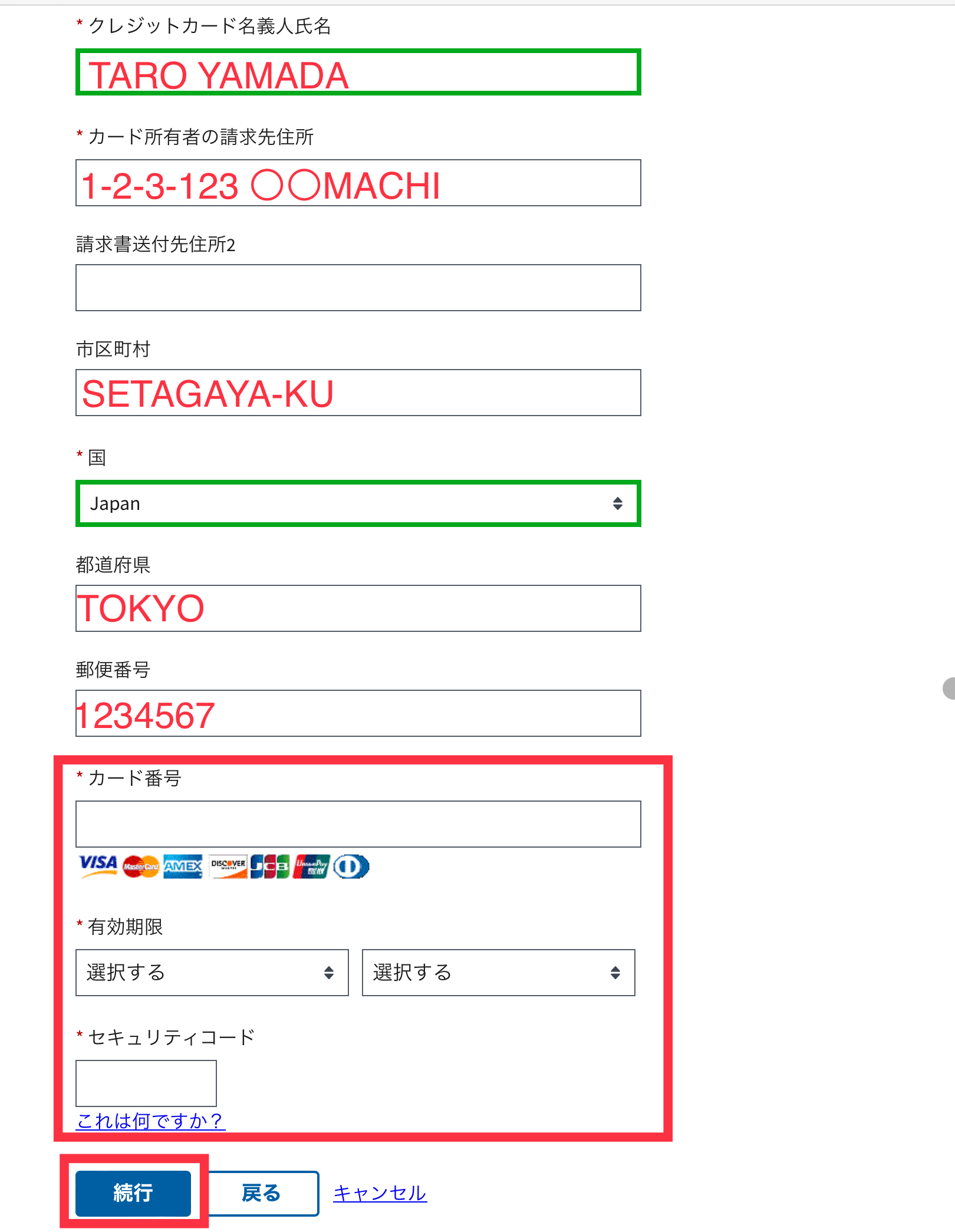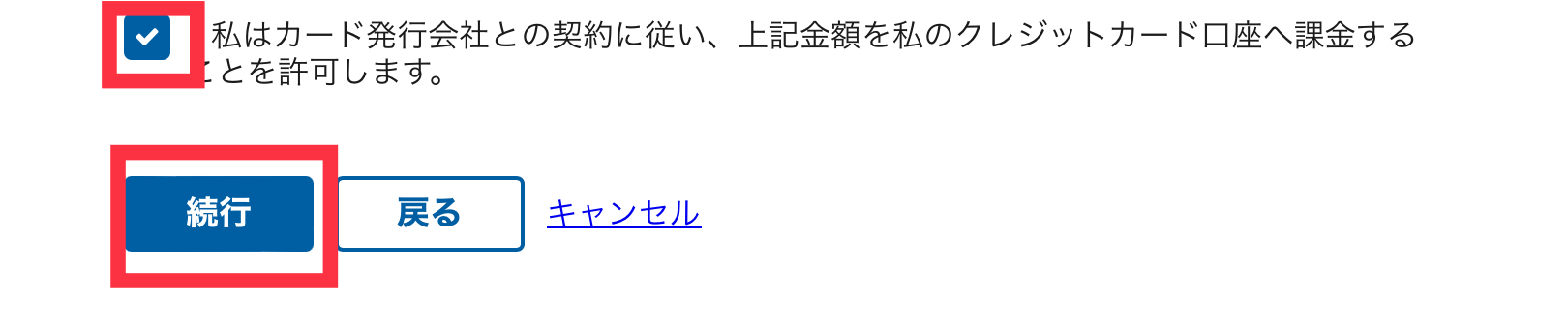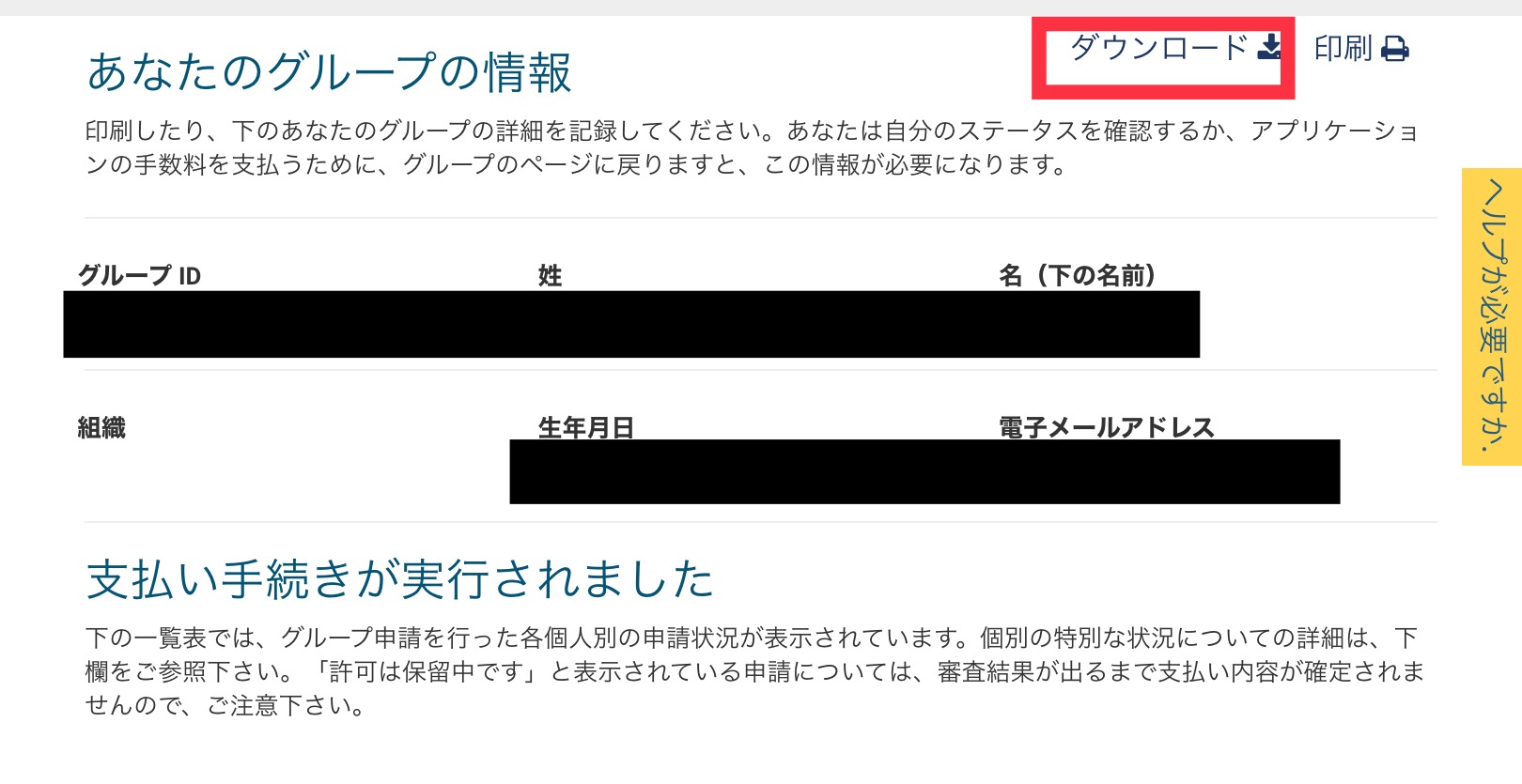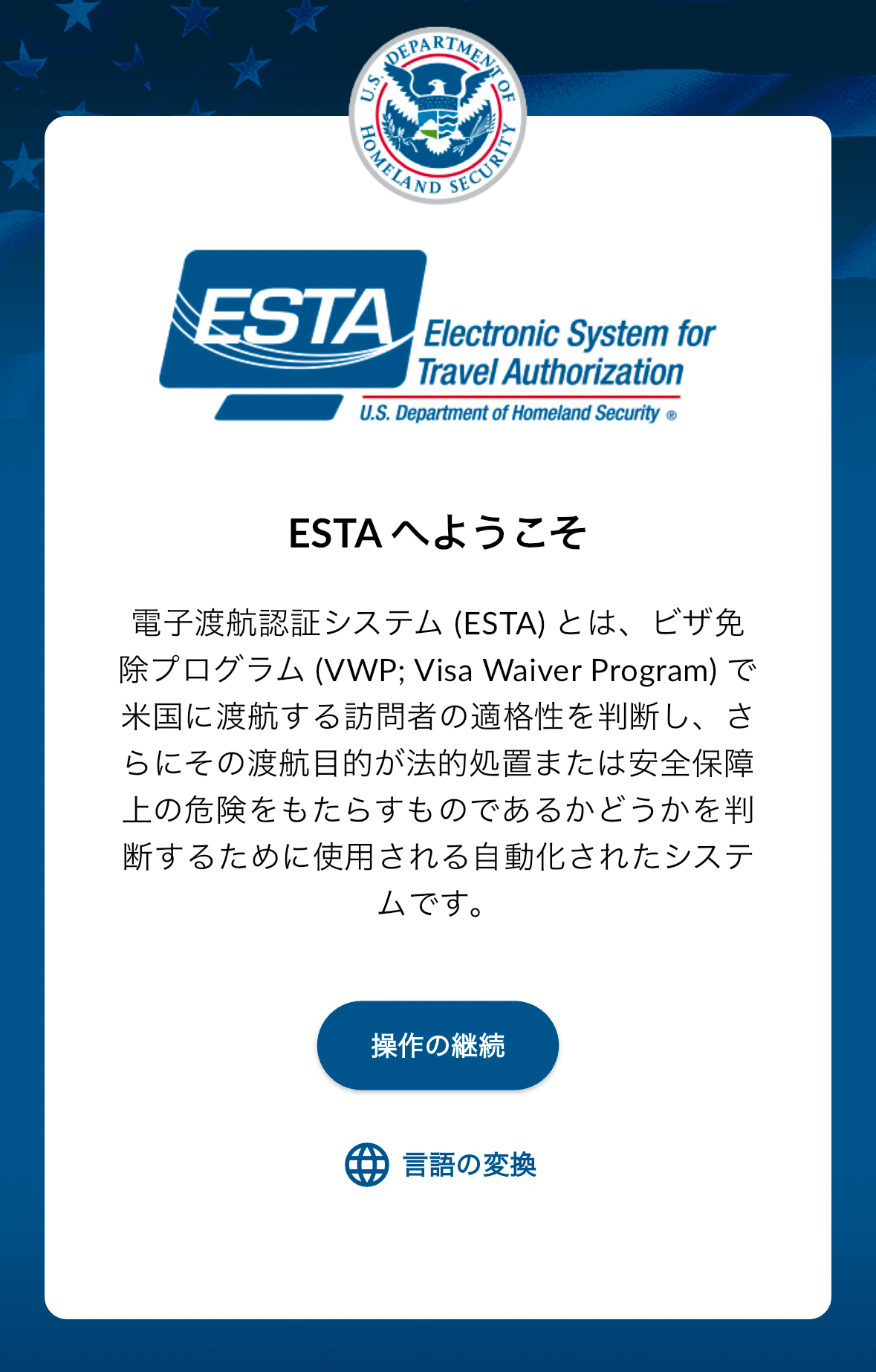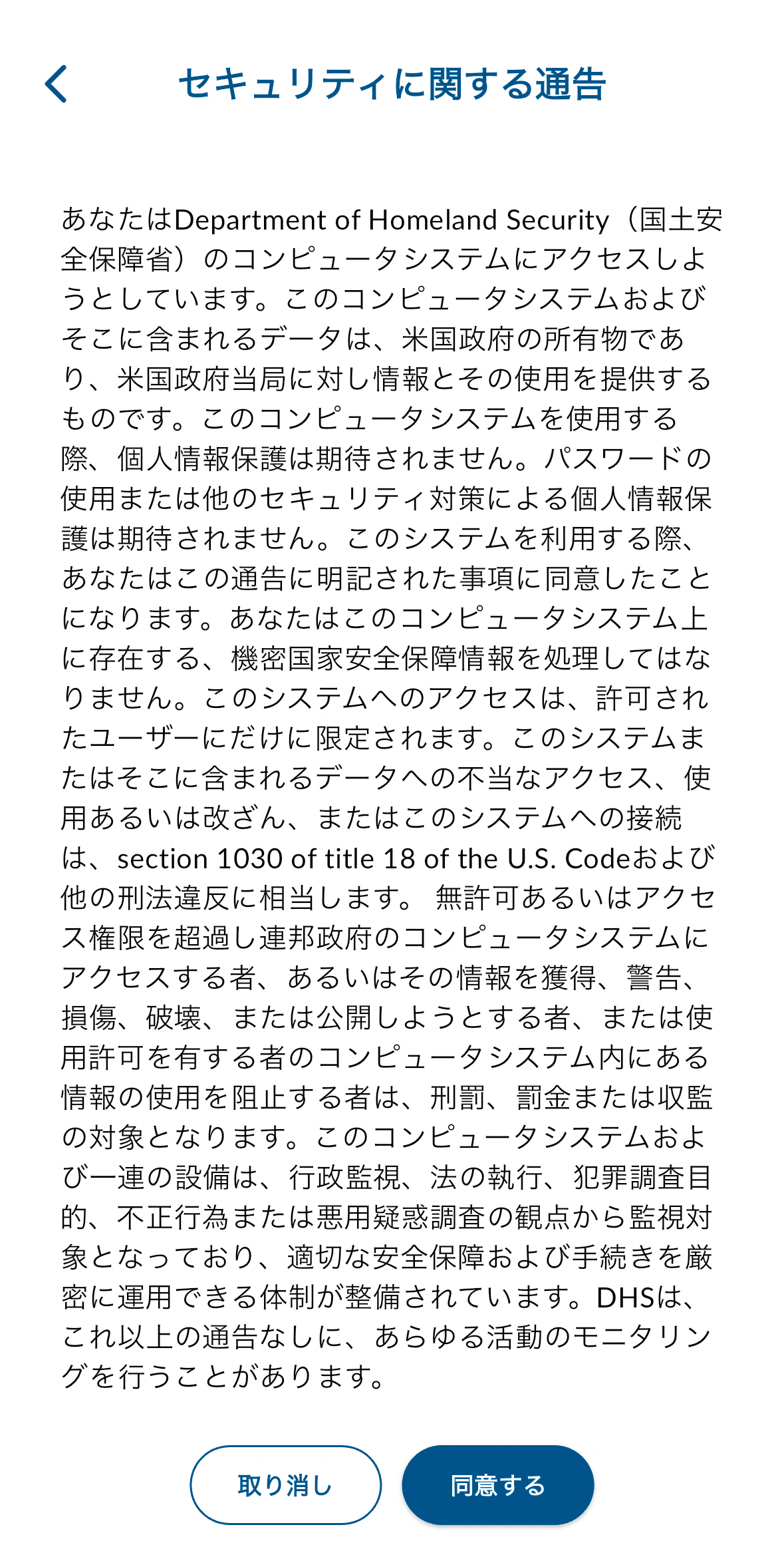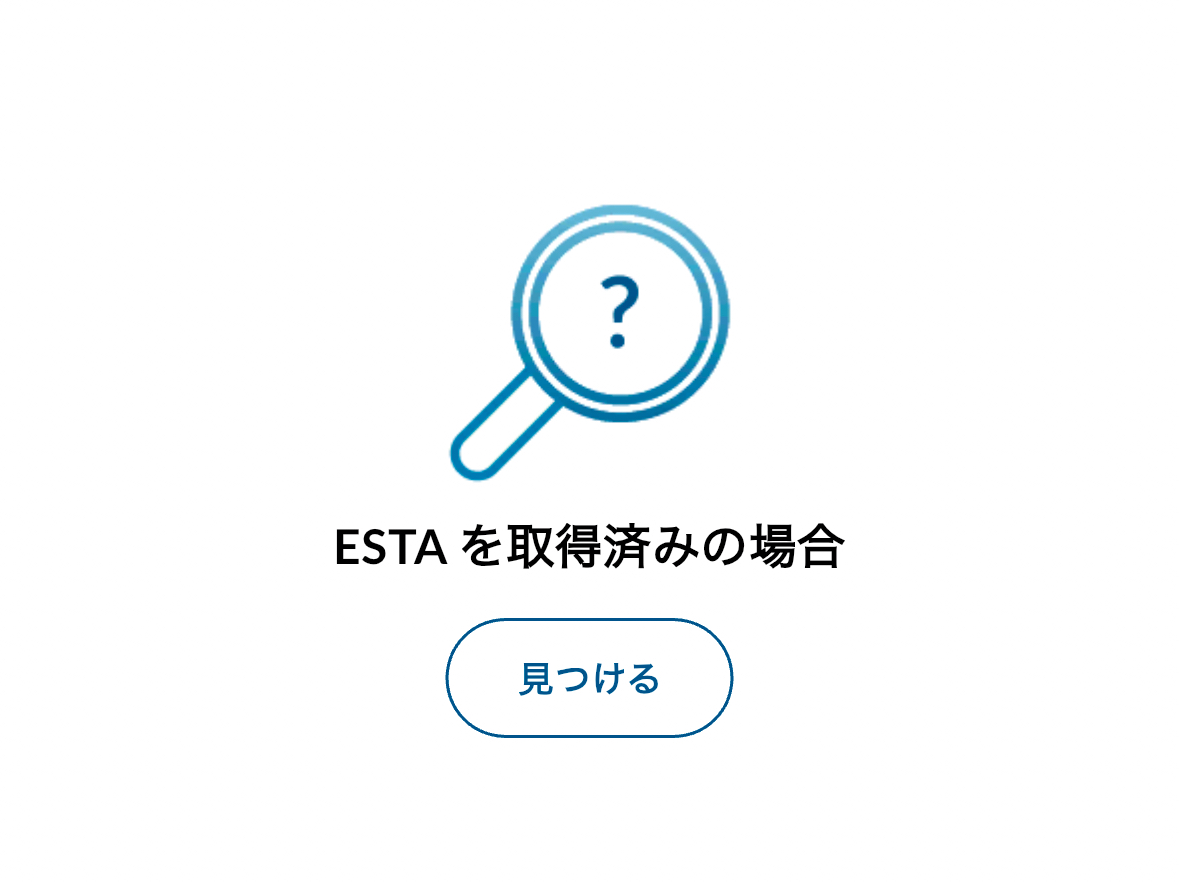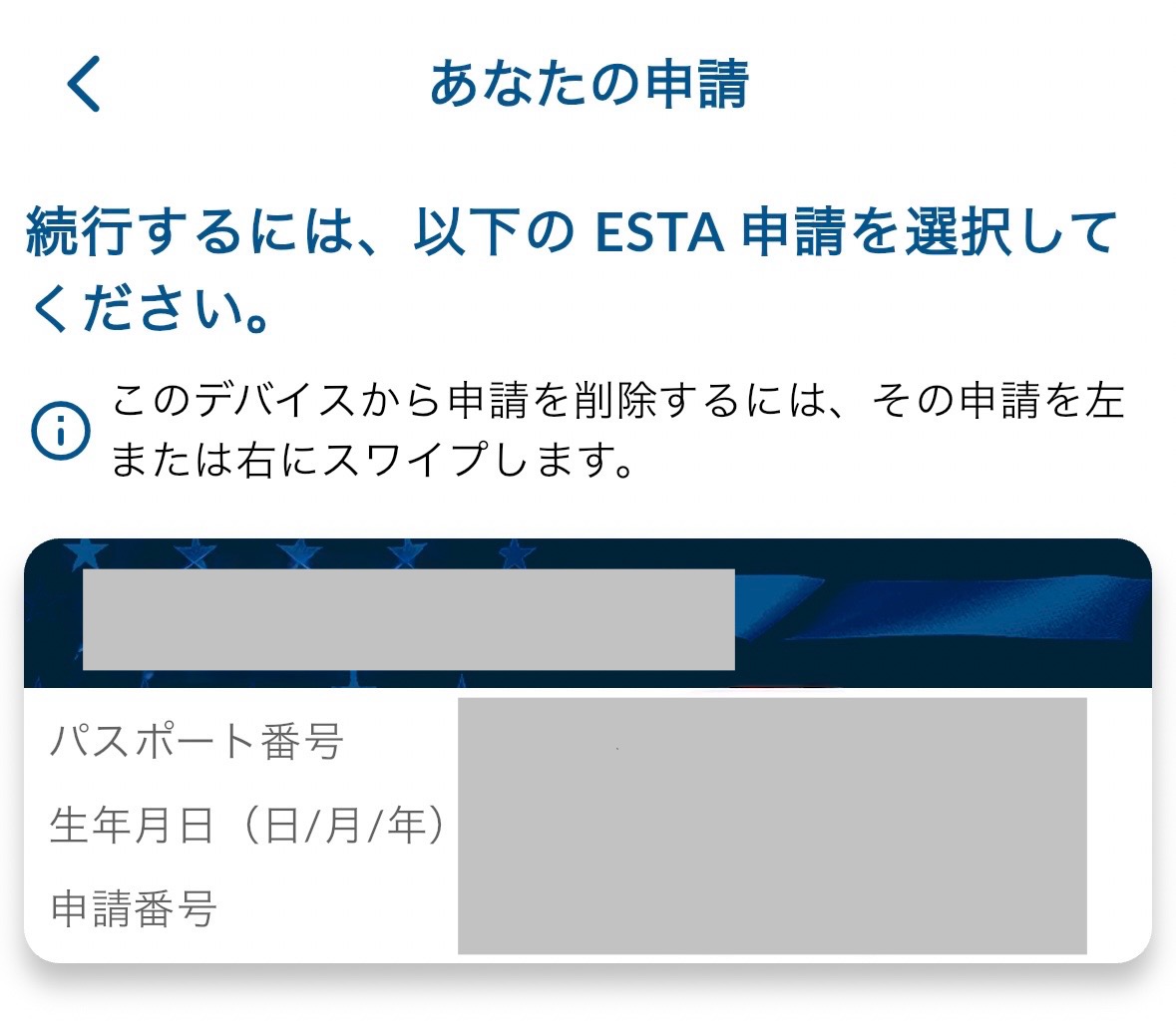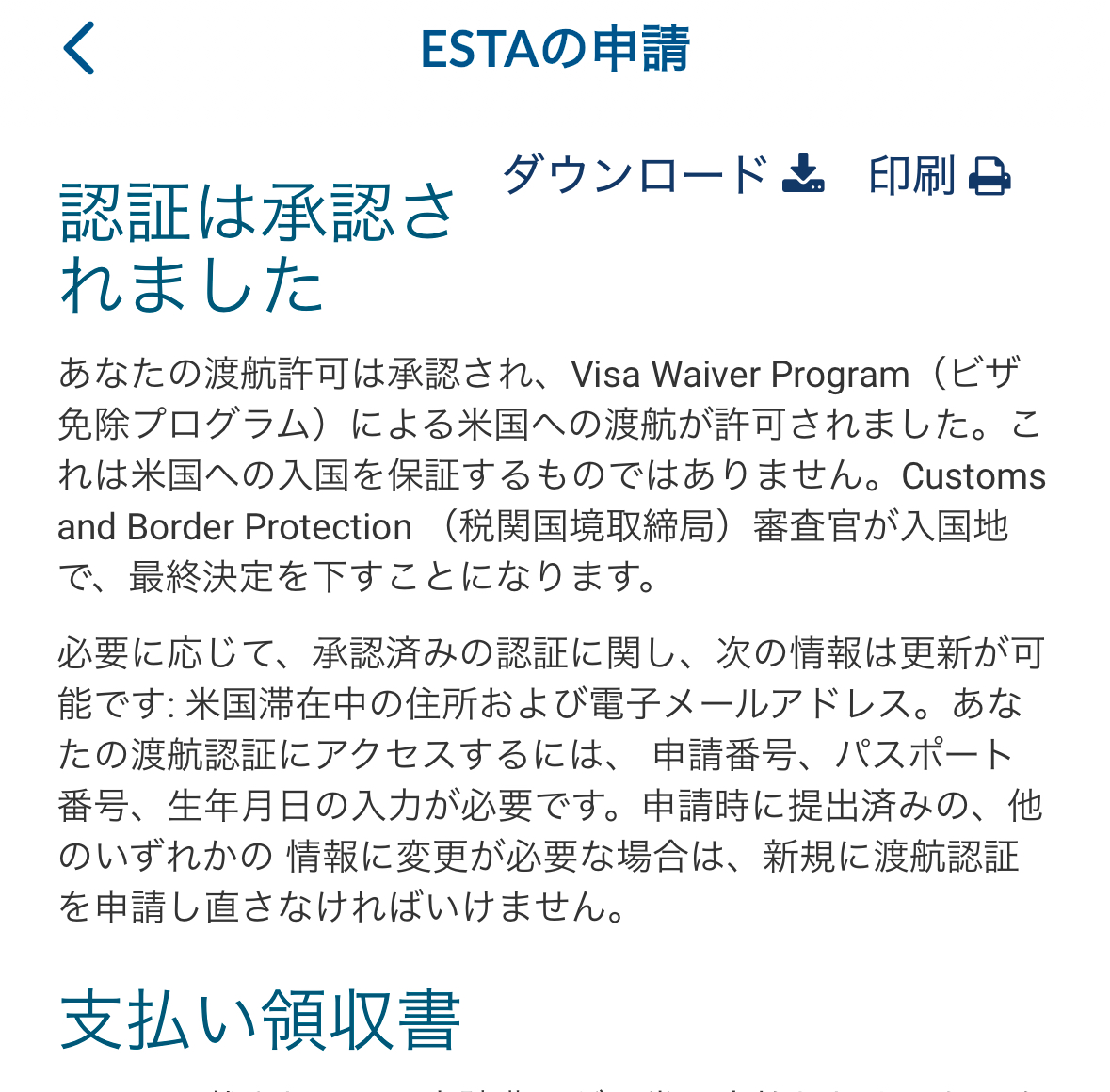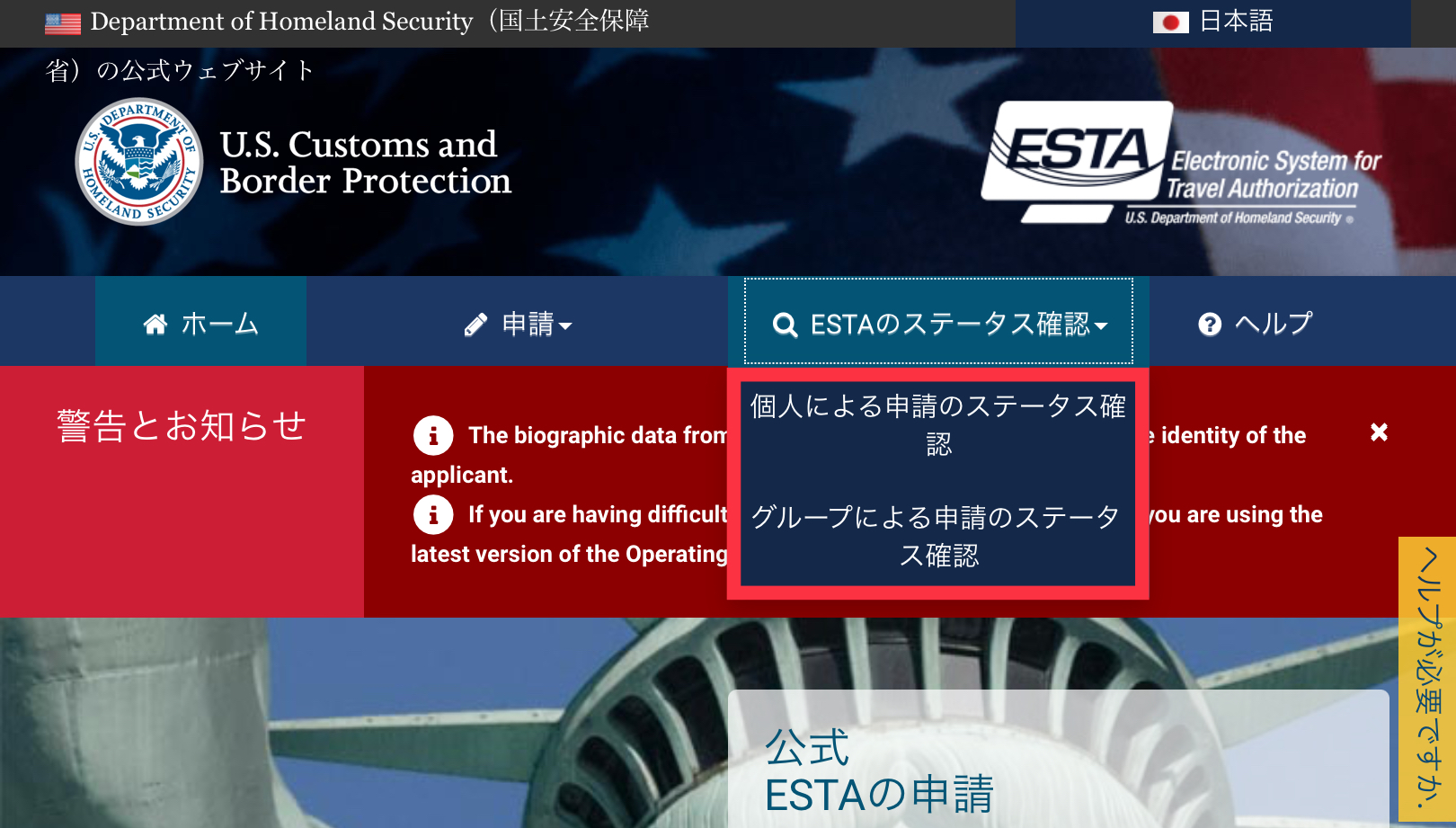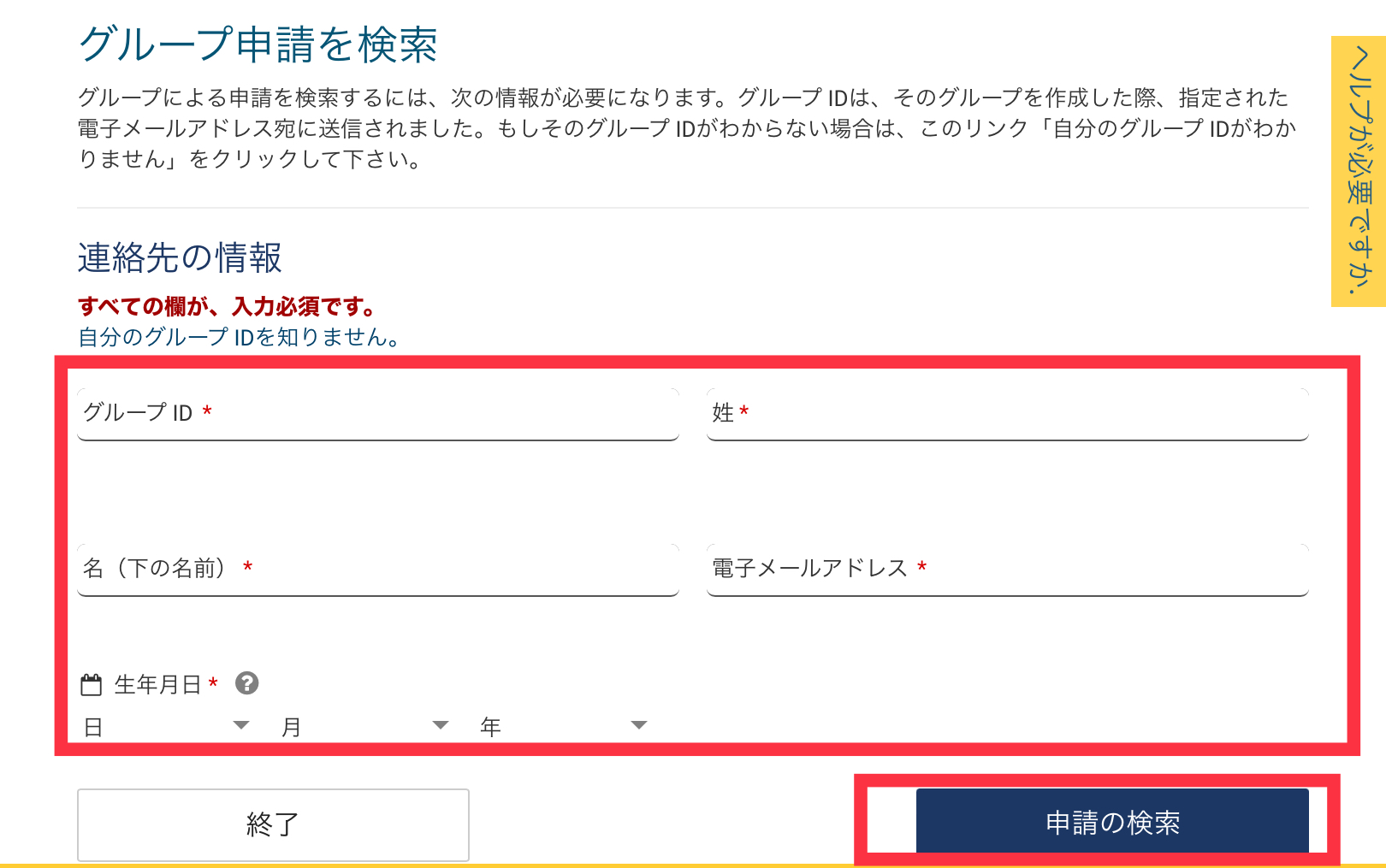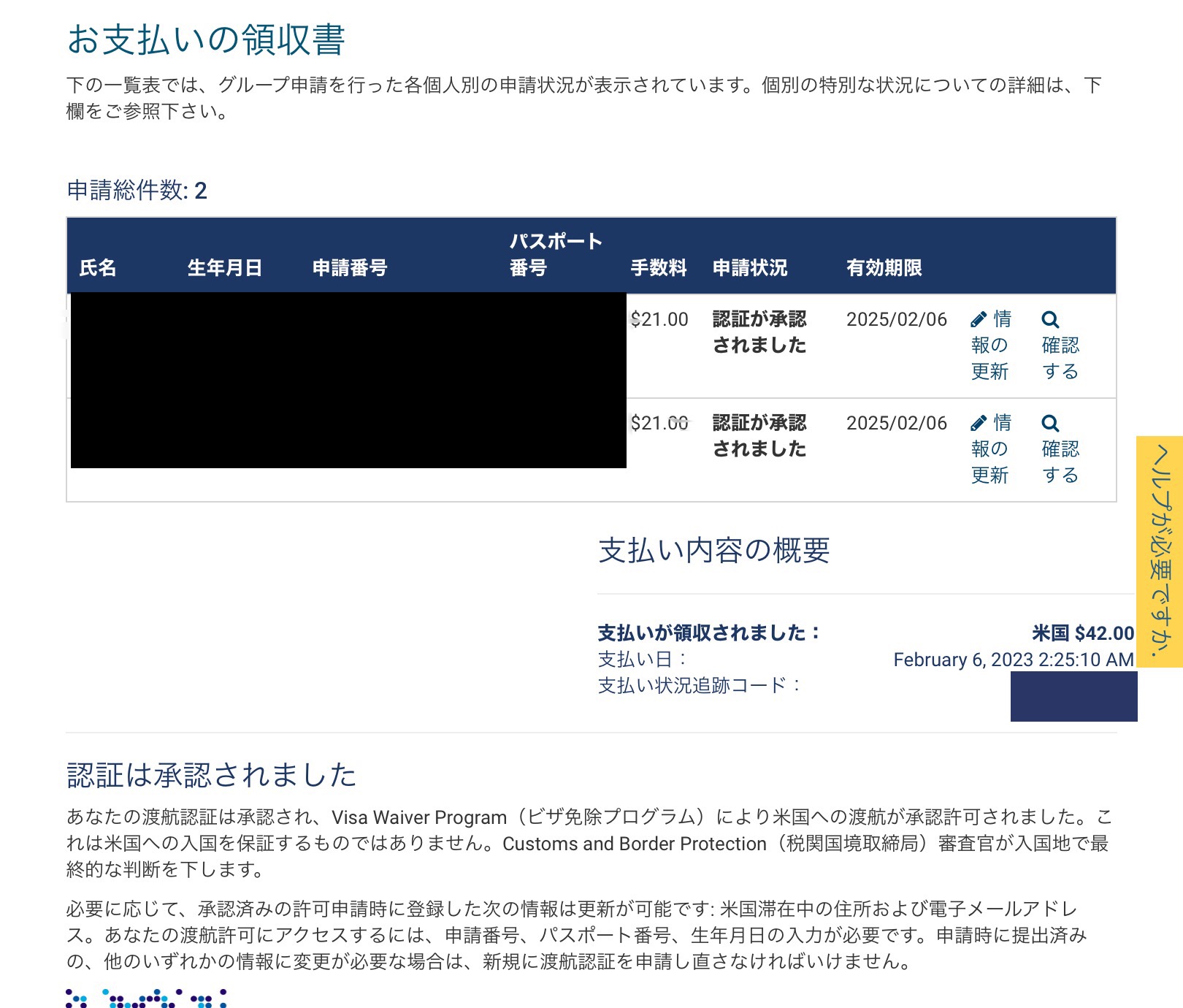アメリカの渡航に義務付けられいるESTA(電子渡航認証)。
ESTA(エスタ)はハワイ旅行でも、赤ちゃんでも必要です。
申請は一見難しそうですが、ページは日本語表記に対応しておりアプリも登場、意外と簡単だと思います。
申請代行サービスは手数料がかかりますが、自分でやるとESTA取得料の1人21ドルで済みます。
本記事ではESTAの申請方法、申請のために準備する物、費用、有効期限、ESTAアプリでパスポートがスキャンできない時の解決方法をまとめます。
申請したESTAの管理がアプリの方が断然楽なのでおすすめですが、パスポートのスキャンができないケースが多発しています。スキャンのコツも記載しておきます。
ESTA(エスタ)とは
外国に滞在する際に必要となる「ビザ」ですが、アメリカでは90日以内の短期訪問では免除となります。
代わりに、事前にオンラインで渡航認証を受ける必要があり、これが電子渡航認証システム(ESTA)です。
グアムへの渡航のみ滞在日数が45日以内であればESTAは不要、無料で申請できるグアムー北マリアナ諸島連邦電子渡航認証「Guam-CNMI ETA」の取得が必要です。
申請は1人1人必要で、子供はもちろん赤ちゃんでも必要です。
以前は即時承認も利用できましたが現在は不可、米国当局は渡米日の72時間以上前に申請をすることを強く呼びかけています。
ESTAの申請は米国国土安全保障省が運営している公式サイトまたは公式アプリから行います。
| 有効期限 | 2年間 |
| 費用 | 1人当たり21米ドル |
| 支払方法 | PayPal クレジットカード(マスターカード、ビザ、アメリカンエキスプレス、ディスカバー、JCB、ダイナースクラブのみ) |
| 備考 | 2年以内にパスポートの期限が切れる場合、パスポートの有効期限日をもってESTAも無効となります。 |
ESTAはサイトとアプリどちらが便利?
両方やってみて、申請自体のスムーズさには差がありませんが、私はESTAの管理が簡単なアプリが断然便利だと思います。
ですが本記事執筆時点ではアプリはグループ申請できず、1台のスマホで複数人分の申請をするのはややこしいことになりそうなので、赤ちゃんなどスマホを保有していない家族分はサイトですね。
スマホがないご家族がいる場合、スマホを持っている人はアプリ、ない人はサイト、と使い分けても良いかと思います。
スポンサーリンク
ESTAの申請方法
準備する物
アプリ申請
スマートフォン(カバーを外しておく)
パスポート(カバーを外しておく)
勤務先の住所と電話番号(在職中の場合)
緊急連絡先(親族など)の電話番号とメールアドレス
クレジットカード(PayPalでも可)
パスポートはスキャンされるので、予め画像を撮影しておく必要はありません。
サイト申請
スマートフォンやPCなど
パスポート
パスポートの画像(gif, png, jpg, ,jpeg)スマホ撮影でOK
勤務先の住所と電話番号(在職中の場合)
緊急連絡先(親族など)の電話番号とメールアドレス
アメリカでの宿泊先(ホテルなど)の住所と電話番号
※今は聞かれないかも
クレジットカード(PayPalでも可)
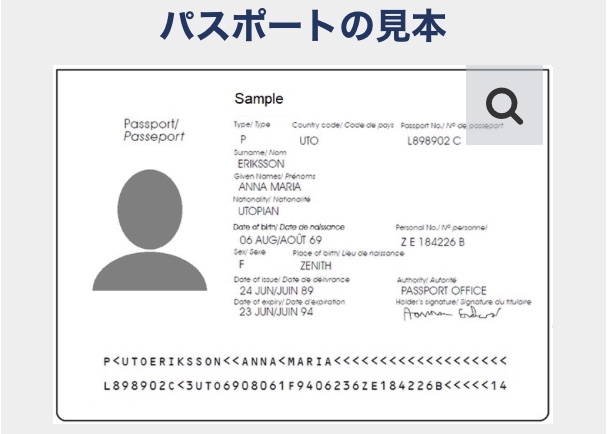
申請でパスポートの画像をアップロードするので、予め用意しておくと便利です。スマホ撮影でOK。
今回アプリ申請したのでサイトはやってないのですが、もしかすると今はアメリカでの宿泊先(ホテルなど)の住所と電話番号は聞かれないかもです。
ESTAはサイトのみグループ申請可
本記事執筆時点ではサイトでのみグループ申請は最大50名まで行え、一緒に渡航する必要はなく、別々に旅行してもOKです。
グループ申請は決済が一度で済む位で、手間はさほど減らない印象でしたので、個人申請でもどちらでも良いかとは思います。
スポンサーリンク
ESTA公式アプリからの申請方法
step.2
入手をタップ

step.3
※日本でアプリを開くと既に日本語表記になっています
操作の続行をタップ
step.4
同意するをタップ

step.5
生体認証を有効にするか結構ですのどちらか希望する方をタップ
※有効にした方が申請後のESTA確認が断然楽です
step.6
ESTAを申請する必要がある場合の開始するをタップ
※このページの「見つける」で申請済みのESTAを確認できるようになります
step.7
免責事項のはい〜を選択、これを2回行う

step.8
操作の継続をタップ

step.9
パスポートの顔写真ページを開き、スキャンの開始をタップし、スマホでページを写す

step.10
スキャンで読み込まれた情報があっていれば操作の継続をタップ


step.11
読み取りの開始をクリックし、スマホの上部をパスポートに着け、スキャンが始まったら終わるまで動かさない
ICチップのスキャンなのですが、最近パスポートを更新した場合はスムーズにスキャンされます。
数年前更新のパスポートは表紙からやってもスキャンされず、ICチップのページで行うとうまくいきます。
私はICチップのページでパスポートを上下逆さにし、スマホの上部をくっ付け、反応する場所を探りなら動かしたらできました。
step.12
内容があっていれば操作の継続をタップ


step.13
枠に顔を映し準備完了をタップ

step.14
プルダウンからパスポートの発行国と発行日を選び(日、月、年の順)、メールアドレスを入力
出生した市区町村名(例:TOKYOもしくはSHIBUYA等都道府県名や市区名どちらでも可、分からなければUNKNOWN)を入力し、出生国をプルダウンで選ぶ
別の市民権・国籍で該当を選び、右下の右矢印をタップ
※アルファベットはメールアドレス含め全て大文字で入力されますが問題ありません
※これ以降、保存して終了し、後で再開することも可能


step.15
コードを送るをタップ


step.16
入力したメールアドレスに送られてきた件名「Validate Email Address with 4 Digit Code」のメールに記載されたコードをコピーし、コード入力欄にペースト、コードを送信するをタップ

step.17
日本語で表示されていても申請は英語(アルファベット入力)で行います
個人情報を入力するで該当を選ぶ
住所を番地 町名の順で、市区町村に市名か区名を、州/都道府県/地方に都道府県名を入力、国をプルダウンから選択
電話のタイプと国番号をプルダウンから選択、電話番号の0を抜かした番号(090~なら90~)を入力

step.18
ソーシャルメディアの回答はオプション(我が家は未回答)
両親の姓名を入力(ご両親が離婚されていたりご存命でなくても名前を入力、名前が分からなければ姓名ともUNKNOWNと入力)
勤務先情報で該当を選び、はいの場合は会社名、住所、電話番号(役職は省略可)を入力し、右下の右矢印をタップ

step.19
渡航先情報で該当を選び、米国内および米国以外の緊急連絡先情報に親族等の情報を入力し右下の右矢印をタップ

step.20
適格性に関する質問を確認し、問題なければ全ていいえを選択
権利の放棄の内容を確認しボックスにチェックを入れ、右下の右矢印をタップ



step.21
全てのタブで内容を確認し、確認して続行を全てクリックし、右下の右矢印をタップ


step.22
免責事項のボックスをチェックし、今すぐ支払うをタップ

step.23
支払方法を選び、続行をタップ

step.24
クレジットカード情報と住所を入力または選択し、続行をタップ


step.25
内容を確認し、ボックスをチェックし、続行をタップ

お疲れ様でした。これでESTA申請が終了しました!!
申請番号はメールされてきますが、念のためスクショしておくと安心です。
ESTAアプリ申請でのパスポートのスキャン方法
パスポートのスキャンができないケースが多いので、おさらいしておきます。
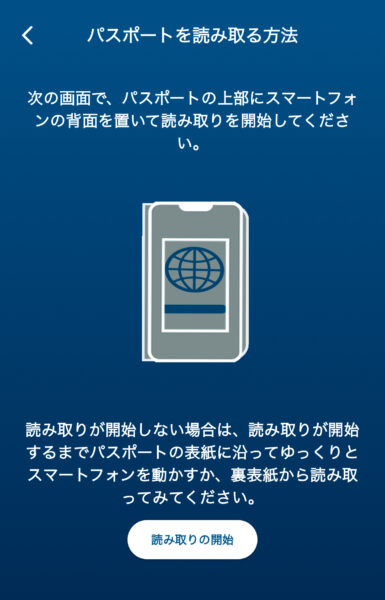
顔写真ページのスキャンが終わると、パスポートの表紙の読み取りを求められますが、これはICチップのスキャンです。
最近パスポートを更新した場合はスムーズにスキャンされますが、数年前更新のパスポートは表紙からやってもできないんです。
直接ICチップのページで行うとうまくいきます。
私はICチップの日本語ページで、パスポートを上下逆さにしてスマホの上部をくっ付け、反応する場所を探りなら動かしたらできました。
スキャンが始まったら終わるまで動かさないようにします。
スポンサーリンク
ESTA公式サイトからの申請方法
2人分のグループ申請の例を記載します。
個人の場合はstep.4〜7がありません。
あとは1人分を入力するだけですので、さほど変わりません。
今回はサイトでは申請していない為、多少簡易化されているかもしれません。
step.2
新規に申請を作成するをクリックし、ブルダウンから個人かグループを選びクリック


step.3
セキュリティに関する通告を読み確認して続行をクリック

step.4
日本語で表示されていても申請は英語で行います
18歳以上の代表者を決め、グループ申請の連絡担当者欄にアルファベットで姓名を入力し、プルダウンから生年月日を選び(日、月、年の順)、メールアドレスを入力し、操作の続行をクリック
※アルファベットはメールアドレス含め全て大文字で入力されますが問題ありません
step.5
コードを送るをクリック

step.6
入力したメールアドレスに送られてきた件名「Validate Email Address with 4 Digit Code」のメールに記載されたコードをコピーし、コード入力欄にペースト、コードを送信するクリック

step.7
新規の申請者を追加をクリック

step.8
はいを選択し、次へをクリック

step.9
旅券をアップロードをクリック

step.10
操作の継続をクリック

step.11
該当するアップロード方法をクリックし、まず代表者の分をアップロードする
※パスポートの写真は予め用意した方が楽だと思います
step.12
ポップアップの申請への追加をクリック

step.13
パスポートの情報が入力されており、空欄があれば入力、メールアドレスを入力し次へをクリック

出生した市区町村名(例:TOKYOもしくはSHIBUYA等都道府県名や市区名どちらでも可、分からなければUNKNOWN)を入力
出生国はプルダウンから該当(JAPAN等)を選ぶ
今現在、あなたはどこか他の国の市民あるいは国民ですか?とこれまでにどこか他の国の市民または国民だったことはありますか?のプルダウンから該当(通常はいいえ)を選び、はいなら必要事項を入力step.14
ポップアップの内容を確認し、あっていれば確認して続行を繰り返す
※パスポート情報とあっているか注意深く確認して下さい
step.15
コードを送信するクリック

step.16
入力したメールアドレスに送られてきた件名「Validate Email Address with 4 Digit Code」のメールに記載されたコードをコピーし、コード入力欄にペースト、コードを送信するクリック

step.17
個人情報を入力または選択する

他の名前または別称を通用していますか?とどこか他の国から、これまでに渡航用のパスポートまたは国家身分証明書を発給されたことはありますか?のプルダウンから該当(通常はいいえ)を選び、はいなら必要項目を入力
住所を入力(例は〇○町1-3-5-123号室の場合)
市区町村に市名か区名を、州/都道府県/地方に都道府県名を入力、国をプルダウンから選択
電話のタイプと国番号+電話をプルダウンから選択、右隣の枠に0を抜かした番号(090~なら90~)を入力step.18
ソーシャルメディアの回答はオプション(我が家は未回答)
GEメンバーシップで該当(通常はいいえ)を選び、両親の姓名を入力
・もしご両親が離婚されていたりご存命でなくても名前を入力
・名前が分からなければ姓名ともUNKNOWNと入力step.19
勤務先情報を入力し次へをクリック
A.在職中

現在または過去に勤務経験がありますか?ではいを選択
役職名は未記入でOK
雇用主名、住所、市区町村、州/都道府県/地方を入力
国、国番号+電話のプルダウンから該当を選択し、右枠に0を抜かした電話番号を入力B.主婦もしくは主夫、学生

現在または過去に勤務経験がありますか?ではいを選択
役職名は未記入でOK
雇用主名に学生はSTUDENT、主夫もしくは主婦はHOMEWORKERと入力
住所、市区町村、州/都道府県/地方にUNKNOWNと入力
国、国番号+電話のプルダウンから該当を選択し、電話番号を入力C.未就学児

現在または過去に勤務経験がありますか?でいいえを選択
step.20
渡航情報の入力で米国への渡航目的は、他国へ乗り継ぐためですか?で該当を選択
いいえの場合は宿泊先のホテル等の情報を入力
上に〜滞在中の住所と同じですか。のはいを選択
step.21
米国内および米国以外の緊急連絡先情報に親族等の情報を入力し次へをクリック

step.22
適格性に関する質問を確認し、問題なければ全ていいえを選択

step.23
権利の放棄の内容を確認しボックスにチェックを入れ、次へをクリック

step.24
あなたの申請内容の確認で全てのタブで内容を確認し、確認して続行を全てクリック

step.25
パスポート番号と姓を入力し、国籍と生年月日をプルダウンから選択、次へクリック

これで1人分の入力が完了です、次の申請者分を作業します
step.26
新規の申請を追加をクリック

後のステップは1番目の申請者と同じ、全員分作業する
step.27
免責事項のボックスをチェックし今すぐ支払うをクリック

step.28
支払方法を選び続行をクリック

step.29
クレジットカード情報と住所を入力または選択し、続行クリック

step.30
内容を確認し、ボックスをチェックし、続行をクリック

お疲れ様でした。これでESTA申請が終了しました!

申請番号はメールされてきますが、念のためダウンロードか、印刷しておくと安心です。
特にダウンロードしておくと申請番号やパスポート番号がコピペできるので、申請の確認をする時が楽だと思います。
スポンサーリンク
ESTAが承認されたかステータスの確認
時間帯にもよると思うのですが、私は30分程で承認されていました。
件名「ESTA Status Change」のメールが来るので、承認されたか確認します。
メールが届いていなくても、ある程度時間が経ったら試してみても良いと思います。
アプリでの確認方法
アプリは申請したESTAの確認や管理が断然楽です。
step.1
操作の継続をタップ

step.2
同意するをタップ

step.3
見つけるをタップ

step.4
生体認証を有効にしていれば顔や指紋で認証でき、申請したESTAが表示される
結構ですを選択した場合、パスポートや申請番号の情報を入力するとこの画面になる
詳細を見るESTAをタップ

認証は承認されましたと表示されいればOKです。
ダウンロードをタップすると詳細が表示されるので便利。
サイトでの確認方法
グループ申請を例に確認してみます。
step.1
ESTAのステータス確認をクリックし、個人かグループの該当欄をクリック

step.2
グループID、姓、名、メールアドレスを入力、生年月日をプルダウンで選択、申請の検索をクリック
※グループIDはメールでお知らせが届いていますが、分からなければ自分のグループIDを知りませんから調べられてます

認証は承認されましたと表示されいればOKです。
念の為ダウンロードとプリントアウトすることをお勧めします。
スポンサーリンク
おわりに
ESTAは申請する前は難しく見えると思うのですが、やってみると案外簡単だと思います。
自分で申請すれば1人21ドルで済みますし、アメリカに行く方はぜひ!
マイルを貯めるならアメックスがおすすめ!
マリオットアメックスは約40社と提携
マリオットアメックスで貯まるマリオットボンヴォイポイントは高級ホテルに無料宿泊できるだけでなく。
JALやANAを含む約40社のマイルに高レートで交換できる、今のご時世スペックがかなり輝くクレジットカードです。
高い燃油サーチャージがかからないよう好きなマイレージに交換出来るので、益々便利さを感じています。
ポイントをホテルで使うも良し、マイルに変えるも良し、ご自身の旅行スタイルや気分に合わせられるのは、本当に強い!

- 本来25泊必要なマリオットボンヴォイのゴールドエリート資格を無条件で付与
- お部屋のアップグレード、14時までのレイトチェックアウト特典
- 決済で貯まるマリオットボンヴォイポイントでリッツカールトンなどラグジュアリーホテルに無料宿泊が叶う
- ポイントはJALやANA含む40社と提携、一部マイル除き100円=1.25マイルとクレカ界トップレベルの交換レート
- マリオットボンヴォイ参加ホテルでの支払いはポイント2倍
- 入会ボーナスポイントでホテルにタダで泊まれる
- 2年目から150万決済で無料宿泊特典プレゼント
- 本来50泊必要なマリオットボンヴォイのプラチナエリート資格を年間400万円の決済で1年間付与、朝食とラウンジアクセスが無料に
- 家族カード1枚無料、アメックスが多発するキャッシュバックキャンペーンが2倍楽しめてお得
マリオットアメックスプレミアムの詳しい特典などについてはこちら。
公式サイトよりお得な入会方法は読者限定公開noteにて綴っています。閲覧をご希望の方は、下記バナーからお申し込み下さい。
アメックスゴールドプリファード、アメックスプラチナは14社と提携
アメックスゴールドプリファード

年会費が39,600円(税込)でありながら、他社プラチナカードを凌ぐ特典でコスパが高いと大人気のクレジットカードです。
- 家族カード2枚無料
- スターバックス実質20%割引
- 家族でもプライオリティパス2回無料
- ザホテルコレクション特典でラグジュアリーホテルに12時チェックイン・レイトチェックアウト、ホテルクレジット付きで予約可能
- 本会員にプリンスホテル ゴールド会員資格付与
- 決済で貯まるアメックスリワードポイントで支払でき、旅行が無料または節約が叶う
- 2年目から毎年無料宿泊特典プレゼント
- アメックスが多発するキャッシュバックキャンペーンが最大3人楽しめて超お得に
- 提携レストラン2名以上利用で1名無料
- 本会員はステイタス感溢れるメタル製カード
アメックスゴールドプリファードの詳しい特典などについてはこちら。
公式サイトよりお得な入会方法は読者限定公開noteにて綴っています。閲覧をご希望の方は、下記バナーからお申し込み下さい。
アメックスプラチナ、アメックスビジネスプラチナ

1つのホテルグループに囚われず、色んなホテルに賢くラグジュアリーに泊まりたい方には、アメックスプラチナ、アメックスビジネスプラチナがおすすめ。
年会費165,000円(税込)と高額な分、特典が手厚いクレジットカードです。
4枚まで無料発行出来る家族or追加カードもマリオット、ヒルトン、ラディソンのゴールド会員資格付与、プライオリティパスも全員無料。
さらに空港ラウンジは憧れのセンチュリオン・ラウンジや、独自にデルタ・スカイクラブ、ルフトハンザ・ラウンジとも提携、ラグジュアリーな旅行体験が叶います。
個人カードのアメックスプラチナは更に外貨決済ポイント3倍、毎年お誕生日プレゼントが頂けます。
- 家族カードor追加カード4枚無料
- 家族or追加カードでもマリオット、ヒルトン、ラディソンのゴールド会員資格付与
- 本会員にプリンスホテル プラチナ会員資格付与
- 家族or追加カードでもプライオリティパス無料
- FHR特典でラグジュアリーホテルに12時チェックイン・16時チェックアウト、朝食&ホテルクレジット付きで予約可能
- 決済で貯まるアメックスリワードポイントで支払いでき、旅行が無料または節約が叶う
- 2年目から毎年無料宿泊特典プレゼント
- アメックスが多発するキャッシュバックキャンペーンが最大5人楽しめて超お得に
- 提携レストラン2名以上利用で1名無料
- 24時間365対応のコンシェルジュサービス
- 本会員はステイタス感溢れるメタル製プラチナ・カード
アメックスプラチナ、ビジネスプラチナの詳しい特典などについてはこちら。
公式サイトよりお得な入会方法は読者限定公開noteにて綴っています。閲覧をご希望の方は、下記バナーからお申し込み下さい。